Page 1
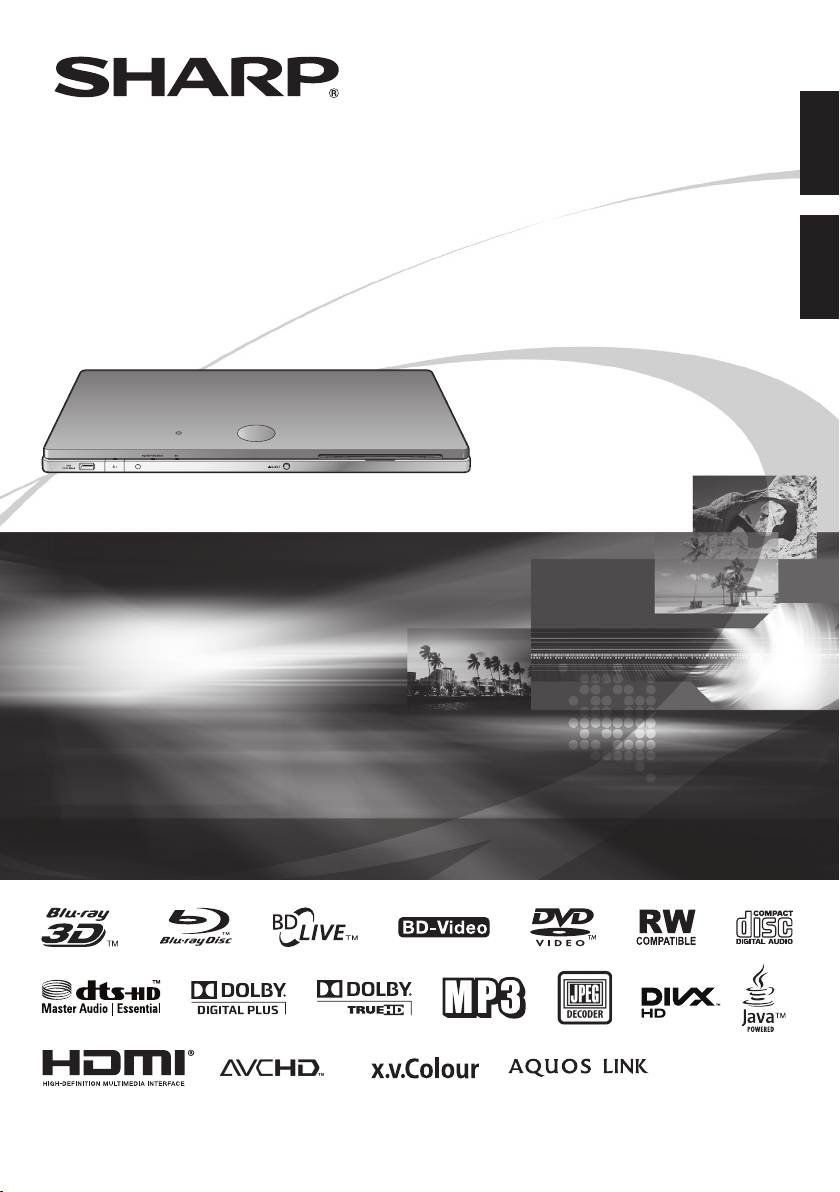
BD-HP90RU
РУССКИЙ
ENGLISH
ПЛЕЕР BLU-RAY/DVD ДИСКОВ
BLU-RAY DISC/DVD PLAYER
ИНСТРУКЦИЯ ПО ЭКСПЛУАТАЦИИ
OPERATION MANUAL
Page 2
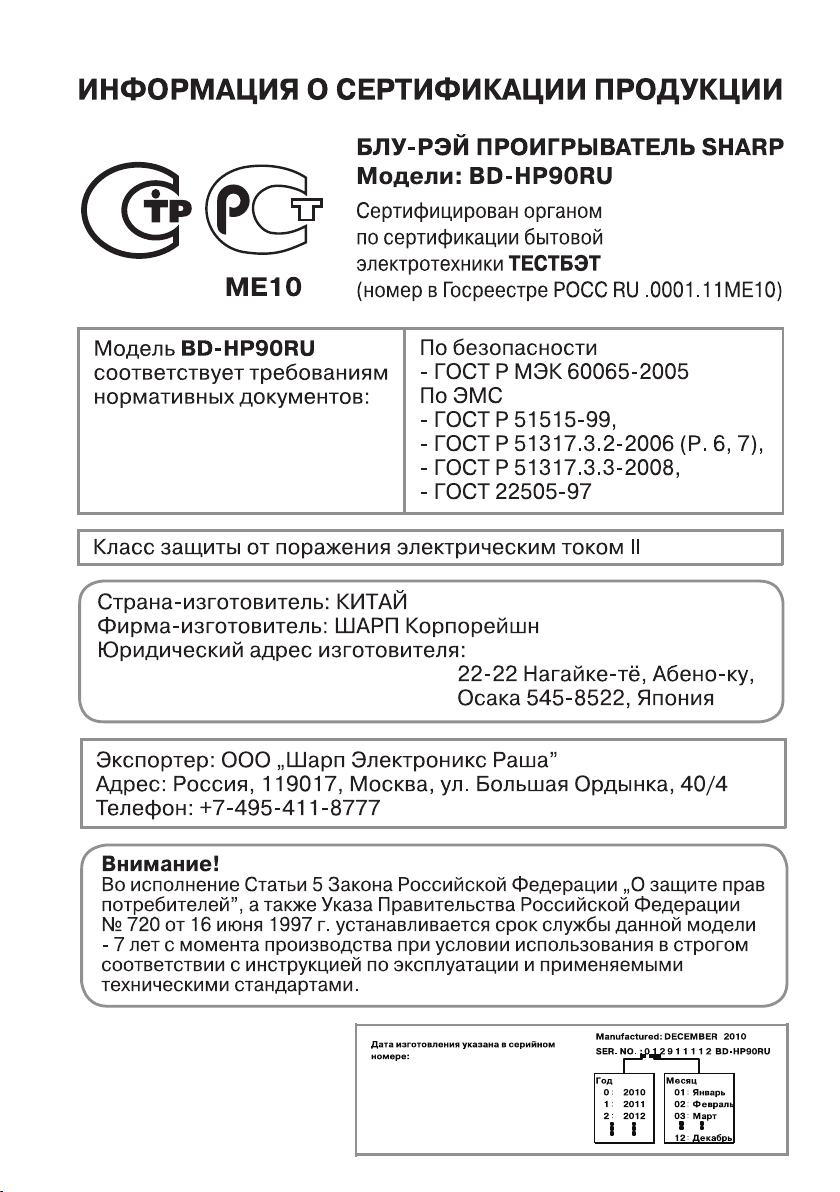
Page 3
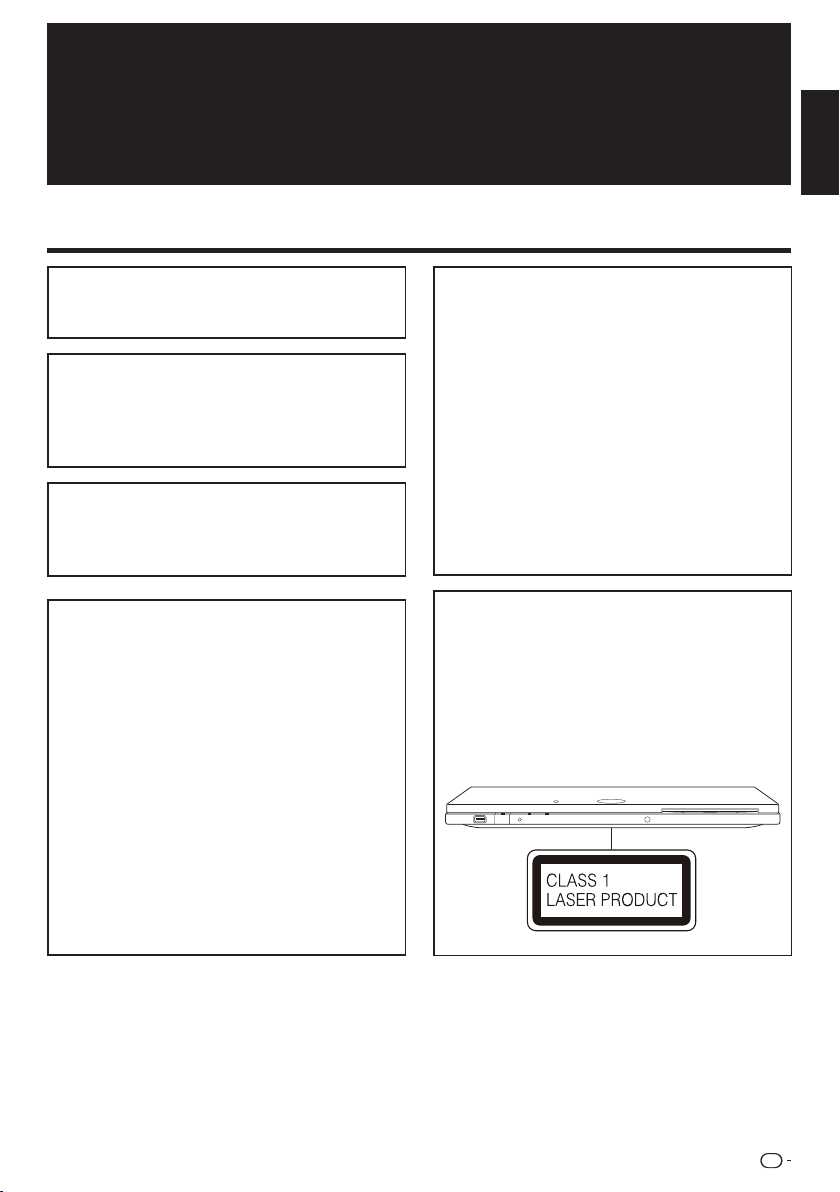
РУКОВОДСТВО ПО ЭКСПЛУАТАЦИИ
НА РУССКОМ ЯЗЫКЕ
Введение
БЕЗОПАСНОСТЬ / ВАЖНЫЕ СВЕДЕНИЯ
РУССКИЙ
Примечание:
Для подключения данного плеера необходим
источник питания переменного тока 100–240 В, 50/60 Гц.
Использование других источников питания недопустимо.
ВНИМАНИЕ:
ДЛЯ СНИЖЕНИЯ РИСКА ВОЗГОРАНИЯ ИЛИ
ПОРАЖЕНИЯ ЭЛЕКТРИЧЕСКИМ ТОКОМ НЕ
ДОПУСКАЙТЕ ПОПАДАНИЯ УСТРОЙСТВА
ВО ВЛАЖНУЮ АТМОСФЕРУ (ПОД ДОЖДЬ).
ДЛЯ СНИЖЕНИЯ РИСКА ВОЗГОРАНИЯ ИЛИ
ПОРАЖЕНИЯ ЭЛЕКТРИЧЕСКИМ ТОКОМ, А
ТАКЖЕ ВО ИЗБЕЖАНИЕ ВОЗНИКНОВЕНИЯ
ПОМЕХ ИСПОЛЬЗУЙТЕ ТОЛЬКО
РЕКОМЕНДОВАННЫЕ ПРИНАДЛЕЖНОСТИ.
БУДЬТЕ ОСТОРОЖНЫ:
ИСПОЛЬЗОВАНИЕ МЕТОДОВ УПРАВЛЕНИЯ
УСТРОЙСТВОМ ИЛИ РЕГУЛИРОВОК, А
ТАКЖЕ ОПЕРАЦИЙ, НЕ УКАЗАННЫХ В
ДАННОМ РУКОВОДСТВЕ, МОЖЕТ
ПРИВЕСТИ К СЛУЧАЙНОМУ ВЫБРОСУ
ИЗЛУЧЕНИЯ.
ИЗЛУЧЕНИЕ ЛАЗЕРА, ИСПОЛЬЗУЕМОГО В
ДАННОМ ПЛЕЕРЕ, НЕГАТИВНО
ОТРАЖАЕТСЯ НА ЗРЕНИИ; НЕ ПЫТАЙТЕСЬ
САМОСТОЯТЕЛЬНО ПРОНИКНУТЬ ВНУТРЬ
КОРПУСА УСТРОЙСТВА.
ОБСЛУЖИВАНИЕ ПЛЕЕРА ДОЛЖНО
ВЫПОЛНЯТЬСЯ ТОЛЬКО
КВАЛИФИЦИРОВАННЫМ СПЕЦИАЛИСТОМ.
Защита шнура питания
Во избежание неполадок в работе плеера, а
также для защиты от поражения электическим
током, возгорания или нанесения вреда
Вашему здоровью соблюдайте следующие
правила.
Прочно удерживайте вилку шнура питания
•
при его подключении или отключении.
Не допускайте контакта шнура питания с
•
нагревательными приборами.
•
Не помещайте тяжелые предметы на шнур питания.
Не пытайтесь самостоятельно починить шнур
•
питания или каким-либо образом модифицировать
его.
•
Плеер относится к ЛАЗЕРНЫМ ИЗДЕЛИЯМ
КЛАССА 1.
•
Этикетка ЛАЗЕРНОГО ИЗДЕЛИЯ КЛАССА 1
расположена на нижней панели корпуса аппарата.
•
В данном изделии используется лазерное
устройство с низким уровнем мощности. Для
обеспечения безопасности эксплуатации не
пытайтесь снимать панели корпуса или иным
образом проникнуть внутрь устройства.
Любая операция по обслуживанию плеера должна
выполняться квалифицированным специалистом.
RU
1
Page 4
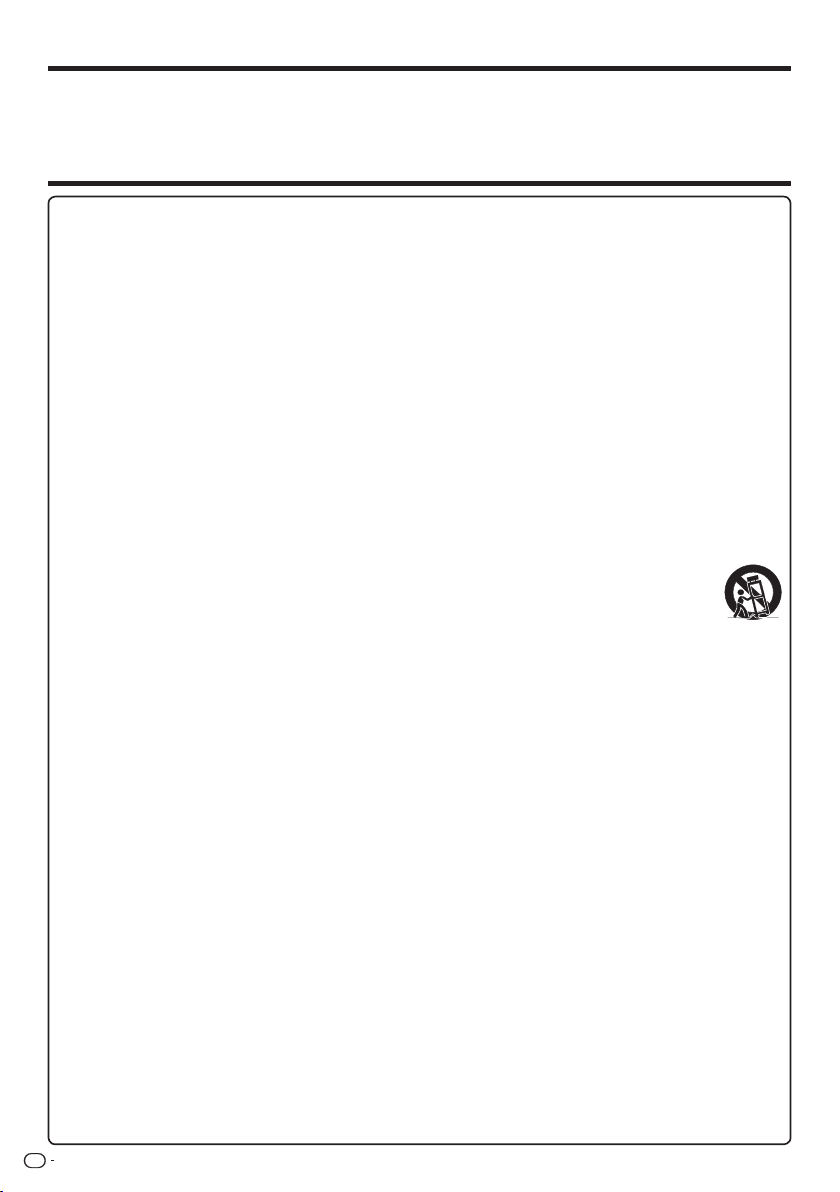
УВАЖАЕМЫЙ ПОКУПАТЕЛЬ ИЗДЕЛИЯ SHARP
Благодарим Вас за приобретение проигрывателя Blu-ray/DVD дисков SHARP. Для обеспечения
безопасной и многолетней беспроблемной работы Вашего изделия перед началом его
эксплуатации ознакомьтесь с разделом
ВАЖНЫЕ СВЕДЕНИЯ О МЕРАХ БЕЗОПАСНОСТИ.
ВАЖНЫЕ СВЕДЕНИЯ О МЕРАХ БЕЗОПАСНОСТИ
Электроэнергия используется для выполнения множества полезных задач, но также может явиться причиной
нанесения вреда здоровью и Вашей собственности при ненадлежащем обращении с ней. Данное изделие
разработано и изготовлено с учетом первостепенной важности безопасной эксплуатации, однако неправильное
обращение с ним может привести к поражению током и/или возгоранию. Для предотвращения возможной
опасности соблюдайте следующие инструкции при установке, работе и уходе за аппаратом. Для обеспечения
Вашей безопасности и продления срока эксплуатации проигрывателя Blu-ray/DVD дисков внимательно
ознакомьтесь со следующими мерами безопасности перед тем, как приступите к его использованию.
1)
Прочтите данные инструкции.
2)
Сохраните инструкции для будущего обращения к ним.
3)
Обратите особое внимание на предупреждения.
4)
Строго следуйте инструкциям.
5)
Не используйте аппарат поблизости от источников воды.
6)
Для чистки аппарата используйте только сухую ткань.
7)
Не допускайте блокировки вентиляционных отверстий. Соблюдайте при установке рекомендации
производителя.
8)
Не устанавливайте аппарат рядом с источниками тепла - радиаторами, электросчетчиками, плитками,
сушилками или иными приборами (включая усилители).
9)
Обеспечьте защиту шнура питания от механических воздействий (особенно в местах расположения
вилок, розеток и непосредственно у выхода из корпуса аппарата).
10)
Используйте только принадлежности и аксессуары, указанные производителем.
11)
Используйте для установки только подставки, стенды, треножники, тележки или столы, указанные
производителем или предлагаемые с аппаратом. Будьте особо осторожны при перемещении
аппарата на тележке.
12)
Отключите аппарат от сети при грозе или при длительном неиспользовании.
13)
Для обслуживания аппарата обращайтесь к квалифицированным специалистам. Обслуживание
необходимо при любом повреждении аппарата, будь то повреждение шнура питания или вилки,
попадание жидкости или постороннего предмета внутрь корпуса, контакт аппарата с влажной
атмосферой, неполадки в работе или падение аппарата.
Дополнительные сведения о мерах безопасности
Источники питания—Должен быть использован только источник питания типа, указанного на этикетке.
14)
Если Вы не уверены в том, что Ваш источник питания нужного типа, обратитесь к дилеру или
специалисту-электрику. Если питание осуществляется от батареек или других источников, обратитесь к
руководству по эксплуатации аппарата.
Перегрузка—Не допускайте перегрузки сетевых розеток, удлиннителей или тройников, это может
15)
привести к возгоранию или поражению током.
Попадание в аппарат постороннего предмета или жидкости—Не допускайте попадания в отверстия на
16)
корпусе аппарата посторонних предметов, при их контакте с электросхемами возможно короткое
замыкание с последующим возгоранием или поражением током. Не допускайте попадания любой
жидкости на корпус аппарата.
Повреждения, требующие сервисного обслуживания—В следующих случаях отключите аппарат от
17)
сетевой розетки и обратитесь к квалифицированному специалисту:
При повреждении шнура питания или разъема,
a)
При попадании постороннего предмета или жидкости внутрь корпуса аппарата,
b)
При попадании аппарата под дождь или в воду,
c)
При неполадках в работе аппарата после выполнения необходимых инструкций.
d)
Выполняйте только настройки, приведенные в руководстве по эксплуатации; неверно выполненная
операция или действия за пределами инструкций могут привести к повреждению аппарата и
потребуют дополнительных усилий специалиста для восстановления работоспособности плеера,
При падении аппарата или ином его повреждении или
e)
При явном изменении рабочих характеристик аппарата - все эти случаи указывают на
f)
необходимость вызова сервисного специалиста.
Замена деталей—При необходимости замены деталей убедитесь в том, что специалист использует
18)
детали, рекомендованные производителем или аналогичные по своим характеристикам оригинальным
деталям. Неверная замена может привести к возгоранию, поражению током или иным последствиям.
Проверка безопасности эксплуатации—По завершении обслуживания попросите специалиста
19)
проверить состояние аппарата с точки зрения его безопасной эксплуатации.
Крепление на стене или на потолке—При установке аппарата на стене или на потолке выполните ее в
20)
соответствии с методикой, рекомендованной производителем.
Главный сетевой разъем используется в качестве устройства отключения и всегда должен оставаться в
21)
состоянии готовности к работе.
RU
2
Page 5
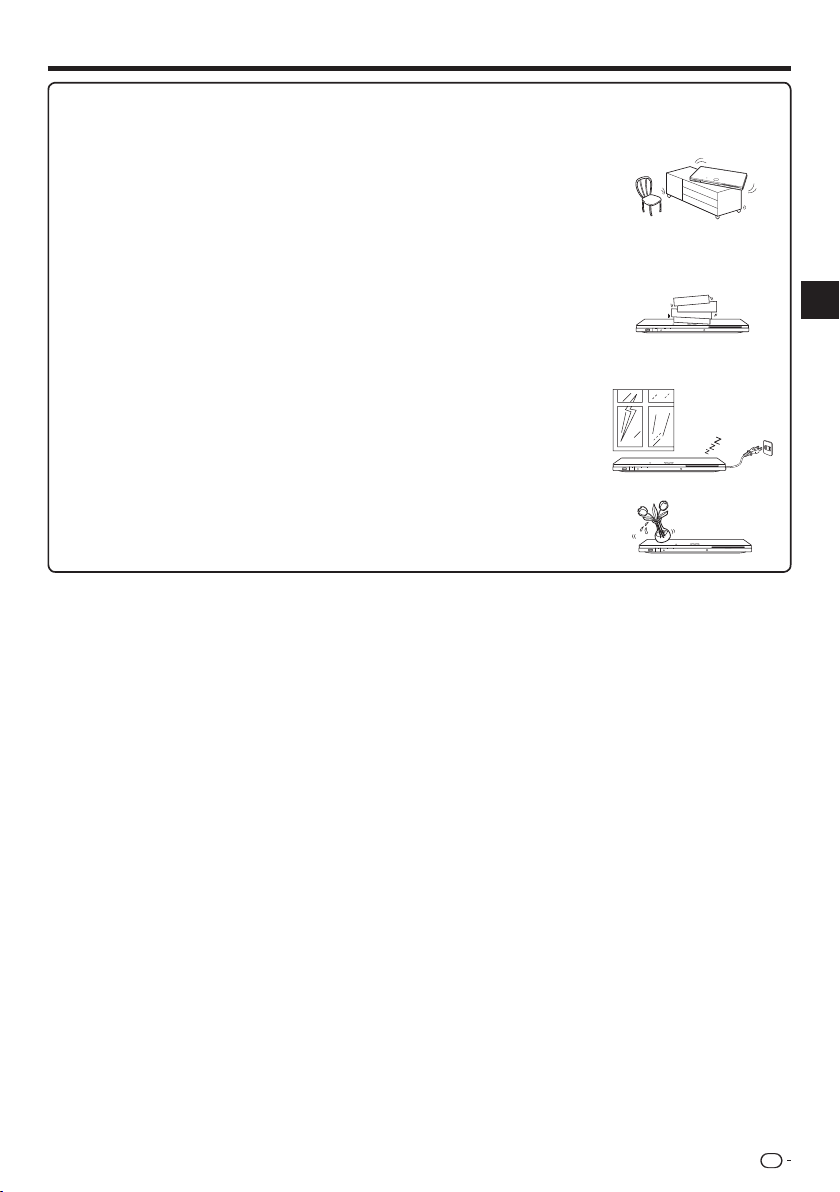
ВАЖНЫЕ СВЕДЕНИЯ О МЕРАХ БЕЗОПАСНОСТИ
Вода и влага—Не используйте аппарат поблизости от воды - например, рядом
•
с ванной, мойкой или стиральной машиной; во влажном подвале или рядом с
плавательным бассейном и т.п.
Установка на поверхности—Не размещайте аппарат на непрочных тележках, стендах,
•
треножниках или столах. Это приведет к падению аппарата с возможным причинением
вреда здоровью и повреждением аппарата. Используйте только подставки,
треножники или столы, рекомендованные производителем или продаваемые вместе
с изделием. При монтаже на стене соблюдайте указания производителя. Используйте
только монтажные устройства, указанные производителем.
Выбор места для установки—Выберите хорошо проветриваемое помещение,
•
недоступное для прямых солнечных лучей.
Вентиляция—Отверстия в корпусе аппарата предназначены для вентиляции.
•
Не накрывайте их и не блокируйте, иначе недостаточная вентиляция может привести
к перегреву аппарата и/или сокращению срока его эксплуатации. Не размещайте
аппарат на кровати, софе, коврике или иной подобной поверхности, так как они могут
блокировать отверстия корпуса. Данный аппарат не предназначен для встроенного
размещения; не устанавливайте его на книжной полке или в ином замкнутом
пространстве, если не обеспечивается должная вентиляция или не соблюдаются
указания производителя.
Воздействие тепла—Аппарат должен быть установлен на удалении от источников
•
тепла, таких как радиаторы, тепловые счетчики, плитки и прочие приборы
(включая усилители).
Гроза—Для защиты аппарата во время грозы или при длительном
•
неиспользовании отключите его от сетевой розетки. Этим Вы предупредите
повреждение плеера, вызванное молнией и сетевыми перегрузками.
Для предупреждения пожара не размещайте свечи на аппарате или рядом с ним.
•
Для предупреждения возгорания или поражения током не допускайте контакта
•
аппарата с водой. Не размещайте вазы с жидкостью на аппарате.
Для предупреждения возгорания или поражения током не допускайте размещения
•
шнура питания под аппаратом или иным тяжелым предметом.
Введение
RU
3
Page 6
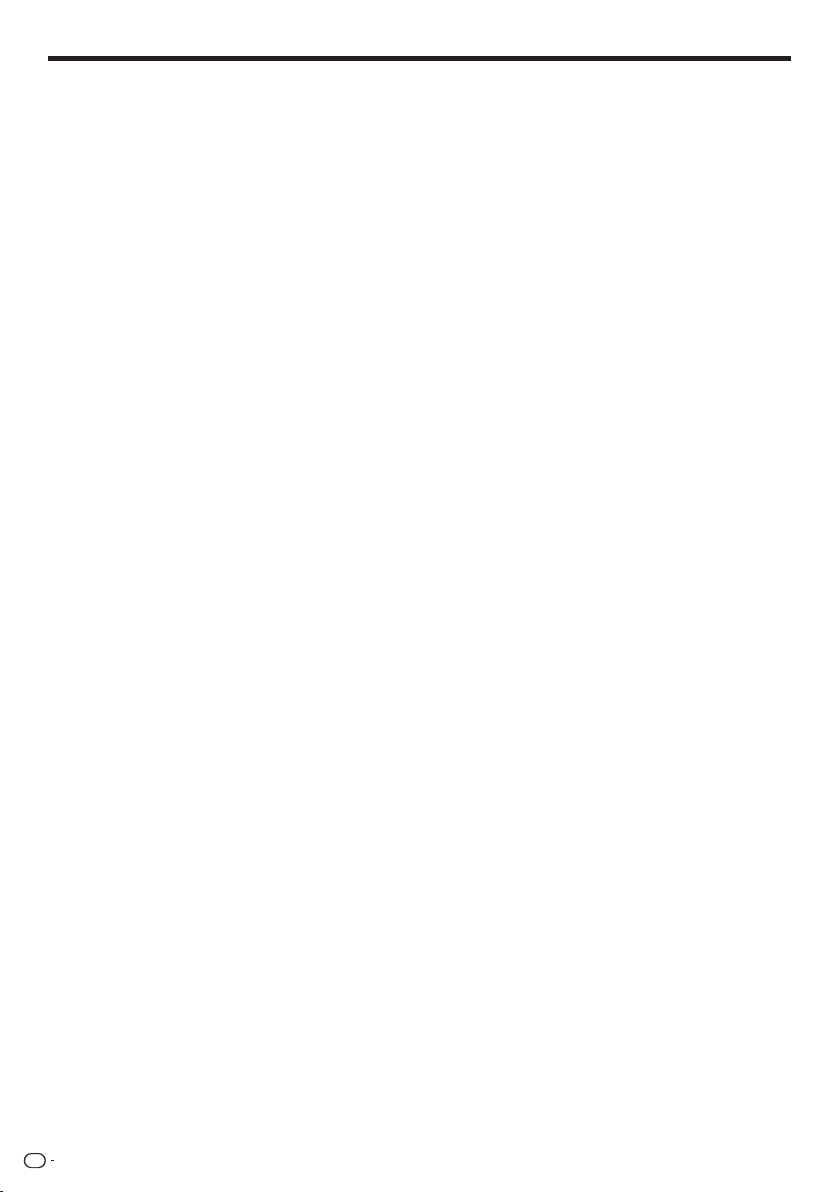
Содержание
Введение
БЕЗОПАСНОСТЬ / ВАЖНЫЕ СВЕДЕНИЯ ................ 1
УВАЖАЕМЫЙ ПОКУПАТЕЛЬ ИЗДЕЛИЯ SHARP ......... 2
ВАЖНЫЕ СВЕДЕНИЯ О МЕРАХ БЕЗОПАСНОСТИ ... 2-3
Содержание .................................................. 5
МЕРЫ ПРЕДОСТОРОЖНОСТИ ............................ 6
Для чего можно использовать этот плеер? ............ 7
О типах медийных носителей ........................ 8-11
Диски Blu-ray .......................................................................... 8
Типы дисков, воспроизводимых на этом плеере ......................... 8
Диски, которые не могут быть использованы на этом плеере .. 8-10
Содержимое диска ................................................................ 11
BD Video ............................................................................ 11
Заголовок, Раздел и Дорожка .............................................. 11
Иконки на футляре диска DVD Video ..................................... 11
Иконки, используемые в данном Руководстве .......................... 11
Важные дополнительные сведения ................... 12
Предосторожности при работе с дисками ................................ 12
Лицензии и авторские права ................................................... 12
Приступаем к работе ..................................... 13
Основные узлы и органы управления ............. 14-16
Главный модуль (Вид спереди) ............................................... 14
Главный модуль (Вид сзади) ................................................... 15
Пульт дистанционного управления .......................................... 16
Позиция установки плеера .......................... 17-18
Снятие и возврат на место крышки секции разъемов ................. 17
Установка вертикальной стойки ........................................... 18
Подключение плеера
Подключение к видеоустройствам .................... 19
Подключение к разъему HDMI ................................................. 19
Подключение к аудиоустройствам ..................... 20
Подключение к цифровому разъему Audio ................................ 20
Подключение к широкополосной сети
Интернета .................................................. 21
Воспроизведение
Подготовка к началу воспроизведения ........... 22-26
Установка элементов питания в пульте ДУ ................................. 22
Интервал и радиус использования пульта ДУ ......................... 22
Подключение АС адаптера ...................................................... 23
Включение питания ................................................................ 23
Включение питания ............................................................ 23
Переключение в режим ожидания ........................................ 23
Индикаторы на корпусе плеера ........................................... 23
Установка языка ..................................................................... 24
Изменение языка экранного дисплея ................................... 24
Управление телевизором Sharp с помощью пульта ДУ ............... 24
Управление функциями телевизора ..................................... 24
Выключение индикаторов ....................................................... 24
Использование функции AQUOS LINK ....................................... 25
Управление плеером Blu-ray дисков с помощью AQUOS
LINK .................................................................................. 25
Использование функции 3D .................................................... 25
Панель управления ................................................................ 26
RU
4
Воспроизведение видео/фотографий/музыки .. 27-33
Загрузка/извлечение диска ..................................................... 27
Воспроизведение BD/DVD Video .............................................. 27
Вывод на дисплей сведений о диске ..................................... 27
Âèäû ìåíþ BD/DVD ................................................................ 28
Начало воспроизведения выбором заголовка из основного
ìåíþ ................................................................................ 28
Использование меню диска ................................................ 28
Использование всплывающего меню ................................... 28
Использование BONUSVIEW или BD-LIVE .................................. 29
Использование функции Picture in Picture (дополнительное
воспроизведение аудио/видео ............................................ 29
Функция Virtual Package ...................................................... 29
BD-LIVE контенты ............................................................... 29
Воспроизведение дисков DVD-R/-RW (формат VR) /
BD-RE/-R (формат BDAV) ....................................................... 30
Воспроизведение выбором заголовка .................................. 30
Воспроизведение выбором списка воспроизведения ............. 30
Воспроизведение дисков Audio CD .......................................... 31
Воспроизведение с самого начала ....................................... 31
Пропуск дорожки при воспроизведении ............................... 31
Операции с меню
Воспроизведение аудиоданных (МР3 файлов) .......................... 32
Воспроизведение аудиоданных (МР3 файлов) ...................... 32
Переход к другому файлу при воспроизведении .................... 32
Пропуск файла при воспроизведении .................................. 32
Просмотр фотографий (JPEG файлов) ...................................... 33
Просмотр фотографий (JPEG файлов) ................................. 33
Просмотр слайд-шоу ......................................................... 33
Установка скорости просмотра слайд-шоу/повтор
воспроизведения .............................................................. 33
“Functions” (“Функции”) ........................... 31
Функции воспроизведения .......................... 34-36
Быстро Вперед/Назад (поиск) ................................................. 34
Переход к началу текущего или следующего раздела
(дорожки/заголовка) .............................................................. 34
Пауза/покадровое воспроизведение ........................................ 34
Замедленное воспроизведение ............................................... 34
Поиск переходом ................................................................... 34
Повтор .................................................................................. 34
Повторное воспроизведение заголовка или раздела
(Повтор) ................................................................................ 35
Частичный повтор (Повтор воспроизведения указанной
(части) .................................................................................. 35
Вывод на дисплей информации о звуке ................................... 36
Переключение режима субтитров ............................................ 36
Переключение на другой угол съемки ...................................... 36
Вывод на дисплей значка угла съемки ...................................... 36
Установки, выполняемые при воспроизведении .. 37-38
Управление функциями .......................................................... 37
Операция управления функциями ........................................ 37
Функции, которые могут быть установлены .......................... 38
Установки
Установки ................................................39
Основные операции ............................................................... 39
Основная операция по установке воспроизведения ................... 39
Установки изображения и звука ............................................... 40
Интеллектуальные установки .................................................. 41
AQUOS LINK .......................................................................... 41
Установка воспроизведения ............................................... 41-42
Язык экранных сообщений ...................................................... 42
Версия .................................................................................. 42
Система ................................................................................ 42
-48
Page 7
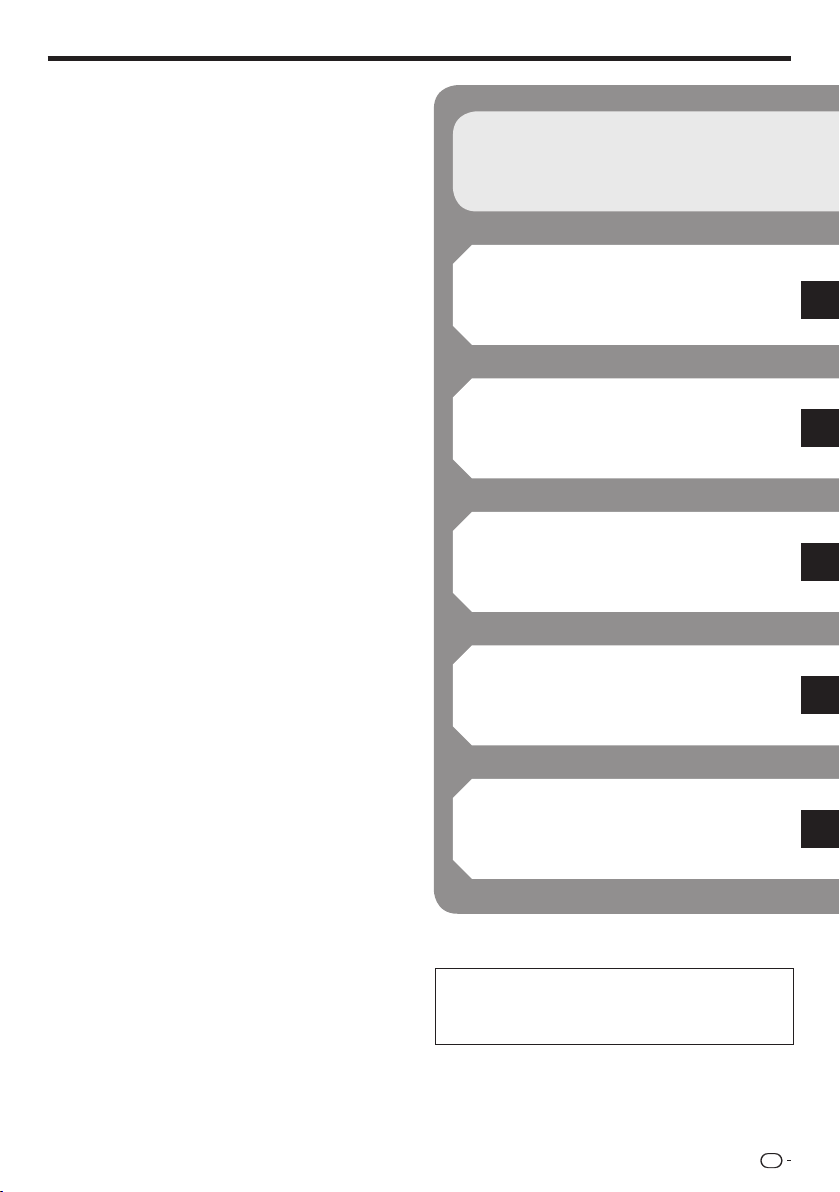
Содержание
Установка связи ................................................................ 43-44
Операция по ручному вводу символов ................................. 44
Управление USB памятью ....................................................... 45
Установки обновления ПО .................................................. 46-48
Обновление вручную из сети ............................................... 46
Обновление вручную из устройства USB памяти ............... 47-48
Форматы выбора цифрового аудиовхода .................................. 48
Приложение
Неполадки и их возможное исправление ........ 49-51
Переустановка данного плеера............................................ 51
Экранные сообщения об ошибках ..................... 52
Спецификации ............................................. 53
Глоссарий .............................................. 54-56
Отказ от ответственности ................................ 57
О Лицензии на программное обеспечение ........... 58
С чего начать:
Ознакомиться с разделом “Приступаем к работе”
(стр. 13) для подготовки к работе с плеером.
Введение (стр. 1–18)
Содержит пояснения к важнейшим
сведениям об операциях.
Подключение плеера (стр. 19–21)
Знакомит с возможностями подключения,
предоставляемыми данным плеером.
Воспроизведение (стр. 22–38)
Знакомит с обычным воспроизведением
и полезными функциями.
Установки (стр. 39–48)
Предлагает дополнительные решения
в соответствии с обстоятельствами.
Приложение (стр. 49–58)
Знакомит с методами устранения
проблем и дополнительной информацией.
Иллюстрации и экранные изображения в этом
руководстве приведены только для пояснений,
они могут незначительно отличаться от
реальных изображений.
RU
5
Page 8
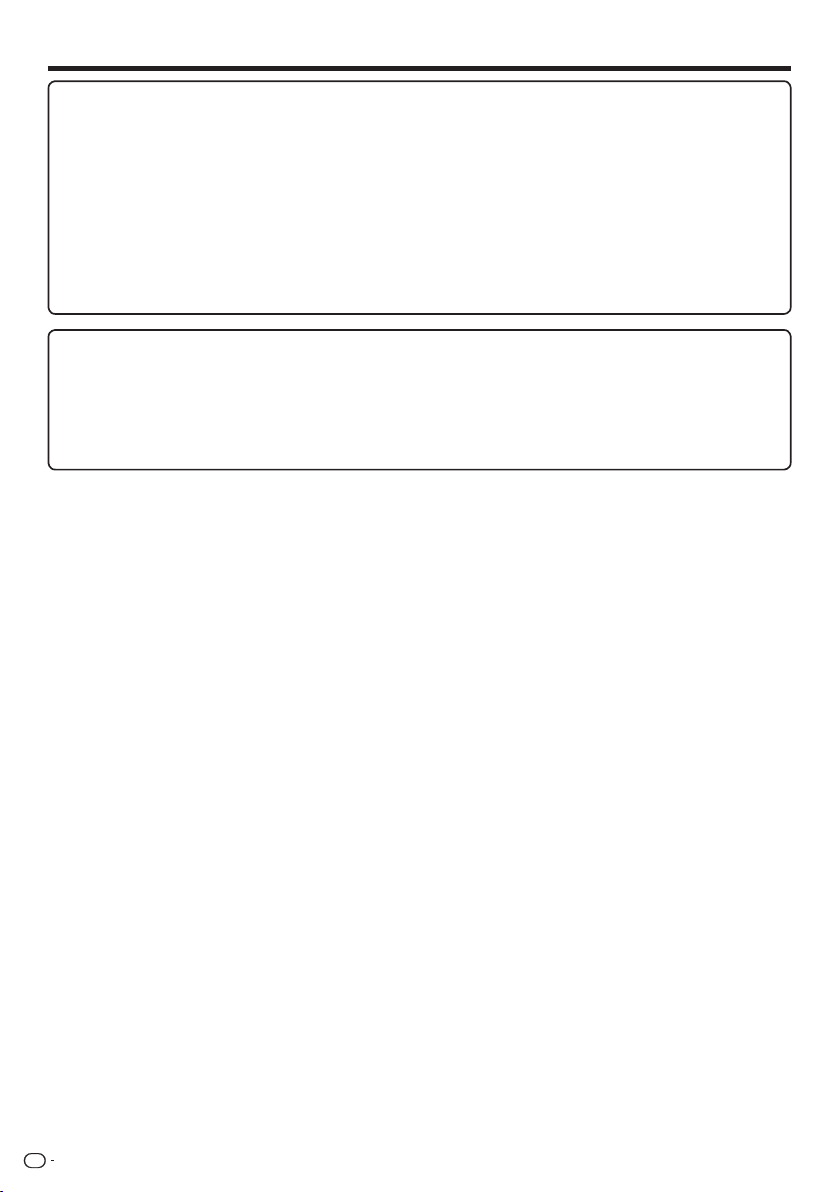
МЕРЫ ПРЕДОСТОРОЖНОСТИ
Меры предосторожности при просмотре стереоскопических 3D изображений
Не просматривайте стереоскопические 3D изображения, если Вы обладаете повышенной
•
светочувствительностью, сердечной недостаточностью или просто плохо себя чувствуете. Симптомы Вашего
заболевания могут усилиться.
Если Вы ощущаете любые проблемы со здоровьем, такие как усталость или дискомфорт при просмотре
•
стереоскопических 3D изображений, немедленно прекратите просмотр. Продолжение просмотра после
появления указанных симптомов может нанести вред здоровью. Сделайте перерыв и возобновите просмотр
после полного исчезновения признаков усталости.
Просмотр стереоскопических 3D изображений рекомендуется детям, начиная с возраста 5–6 лет. Такие
•
симптомы, как усталость или дискомфорт, у маленьких детей определяются с трудом, поэтому они внезапно
могут почувствовать себя плохо. При просмотре 3D изображений вместе с детьми внимательно наблюдайте
за возникновением у них признаков утомления зрения.
При просмотре стереоскопических 3D изображений делайте перерыв на отдых после завершения одного
•
фильма. Длительный просмотр может вызвать негативные ощущения, связанные со зрением.
Меры предосторожности при чистке данного аппарата
Перед чисткой аппарата выключите главный переключатель и отсоедините шнур питания от сетевой розетки.
•
Для очистки корпуса периодически протирайте его мягкой тканью (из хлопка, фланели и т.п.).
•
При значительном загрязнении смочите мягкую ткань (из хлопка, фланели и т.п.) в нейтральном чистящем
•
растворе, смешанном с водой, старательно выжмите ткань, протрите загрязненные места, а затем вновь
протрите их мягкой и сухой тканью.
Не используйте химические вещества или химически обработанные салфетки для чистки. Это может
•
привести к повреждению отделки корпуса аппарата.
RU
6
Page 9
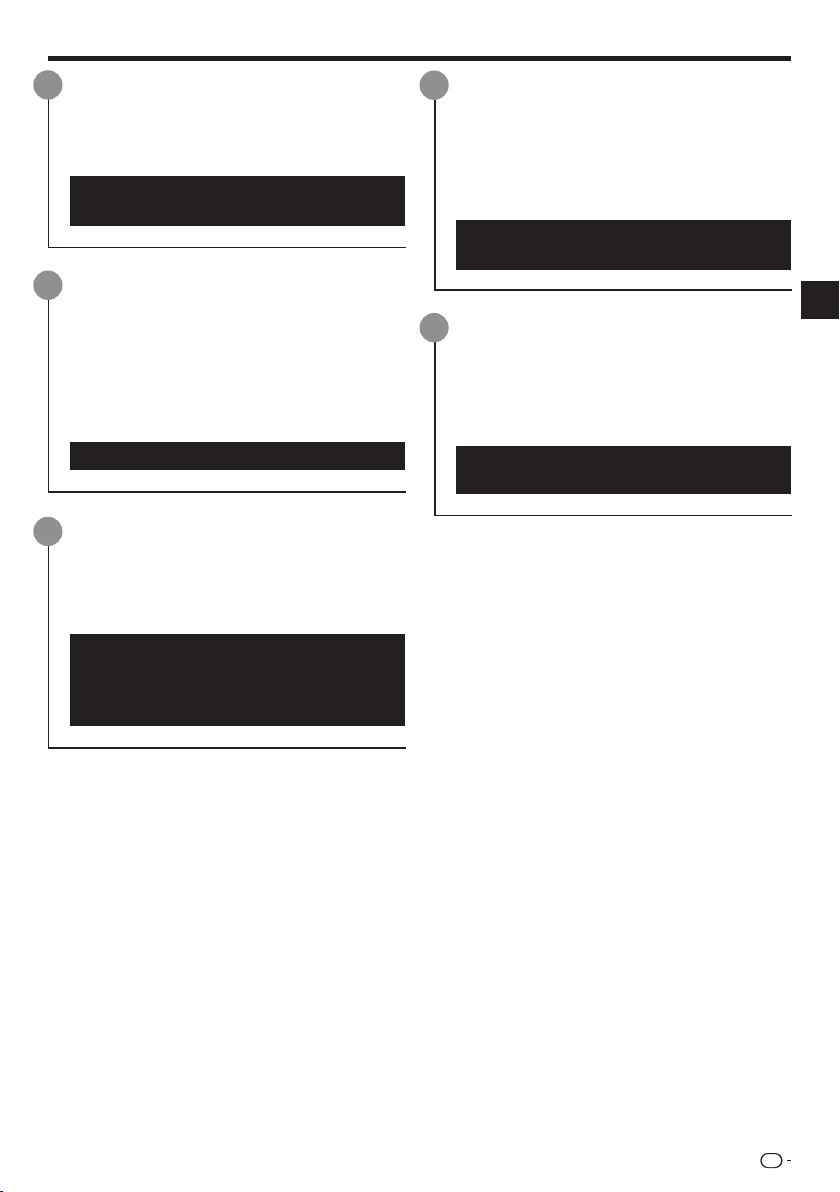
Для чего можно использовать этот плеер?
Для просмотра фильмов высокого
качества, записанных на Blu-ray
дисках
Вы можете воспроизводить Blu-ray диски с
разрешением HD.
Воспроизведение видео/
фотографий/музыки (стр. 27)
Для наслаждения качественным
стереоскопическим 3D
изображением
Вы можете просматривать 3D контент с 3D
совместимых Blu-ray дисков через HDMI
кабель.
Подключите 3D совместимый телевизор к
плееру HDMI кабелем и просматривайте 3D
изображение через 3D очки.
Использование функции 3D (стр. 25)
Для просмотра медийных
носителей различного типа
Воспроизводите видеоконтент, кинофильмы
и/или музыкальные записи с медийных
носителей различного типа, таких как DVD
диски, устройства USB памяти и Интернет.
О типах медийных носителей
(стр. 8–11)
Воспроизведение видео/
фотографий/музыки (стр. 27)
Для простого подключения и
работы через разъем HDMI
Плеер оборудован разъемом HDMI.
Подключение к телевизору возможно одним
HDMI кабелем для качественного просмотра
кинофильмов. Если Ваш телевизор совместим
с AQUOS LINK, Вы можете одновременно и
легко управлять телевизором и плеером.
Подключение к видеоустройствам
(стр. 19)
Для наслаждения функциями
BD-LIVE через Интернет
Плеер совместим с режимом BD-LIVE. Вы
можете насладиться бонусным контентом,
таким как трейлеры кинофильмов, через
Интернет при воспроизведении дисков
BD-Video, совместимых с BD-LIVE.
Использование BONUSVIEW или
BD-LIVE
(ñòð. 29)
Введение
RU
7
Page 10
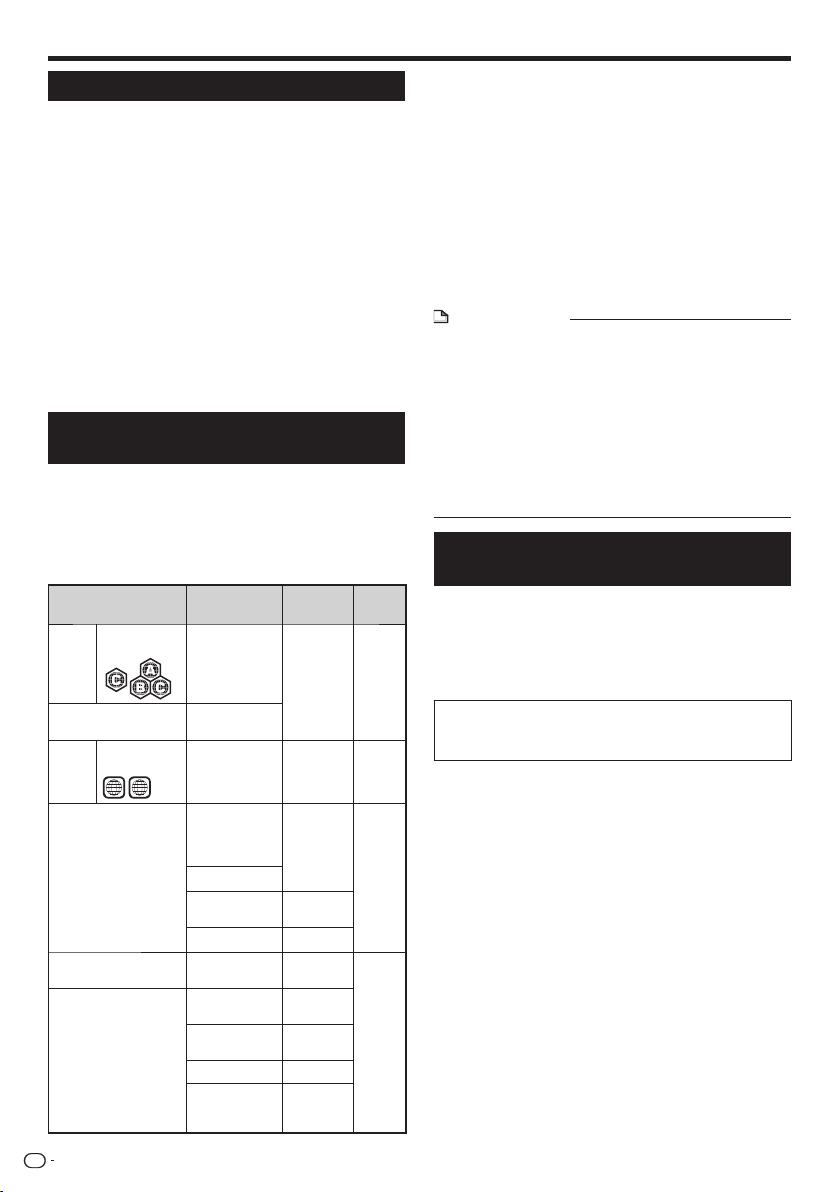
О типах медийных носителей
•
Диски Blu-ray
Диск Blu-ray относится к последнему поколению
оптических медийных носителей и обладает
следующими особенностями:
Увеличенный объем записи (25 ГБ однослойный –
•
50 ГБ двухслойный), в 5 раз превышающий объем
контента на DVD дисках, что оптимально для фильмов
в формате Full HD
•
Исходное качество изображения с разрешением
Full HD
(1920 x 1080p).
•
Оптимальный звук - эффект погружения без сжатия
(качество выше, чем в устройствах типа “кинотеатр”).
Широкая поддержка – обеспечение большего
•
выбора поставляемых на рынок приспособлений.
Совместимость плееров с DVD дисками,
•
гарантирующая использование существующих DVD
библиотек.
Длительность эксплуатации дисков – новейшие
•
разработки покрытий обеспечивают устойчивость
Blu-ray дисков от царапин и следов пальцев.
с интерактивными функциями.
Типы дисков, воспроизводимых
на данном плеере
•
На плеере могут воспроизводиться следующие
диски. Не пользуйтесь адаптером дисков 8 см - 12 см.
•
Используйте диски с метками офицальных логотипов,
соответствующими совместимым стандартам.
Воспроизведение дисков, не соответствующих
стандартам, не гарантировано. Даже при возможном
воспроизведении качество его не гарантируется.
Тип диска
BD
Региональный
Video
êîä - C/ALL
BD-RE DL
BD-R DL
DVD
Региональный
Video
êîä - 5/ALL
ALL
5
DVD+RW/DVD+R
DVD-RW/DVD-R
DVD+R DL/DVD-R DL
1
Audio CD*
CD-RW/CD-R Audio CD
Формат
записи
— Audio
Формат
BDMV/BDAV
Формат Video Audio
Формат Video/
VR/AVCHD
(только финализированный
DivX
2
JPEG*
3
MP3*
Audio CD
(CD-DA)
(CD-DA)
2
JPEG*
3
MP3*
DivX Audio
äèñê)
Контент
+ Video
(Фильмы)
+ Video
(Фильмы)
Audio
+ Video
(Фильмы)
Фотографии
(JPEG файл)
Audio
Audio
Audio
Фотографии
(JPEG файл)
Audio
+ Video
(Фильмы)
Размер
диска
12 ñì
12 ñì
8 ñì
12 ñì
8 ñì
12 ñì
8 ñì
BD/DVD видеоплееры и диски имеют коды,
определяющие регионы воспроизведения.
Региональный код этого плеера - C äëÿ BD è 5 - äëÿ
DVD. (Диски с меткой ALL могут воспроизводиться
любым плеером).
•
Операции и функции BD/DVD video могут отличаться
от описаний в данном руководстве, а некоторые
операции могут быть запрещены установками
производителя диска.
•
Если во время воспроизведения диска на дисплее
появится экранное меню или указание, выполните
требуемую операцию.
•
Аудиоконтент диска DVD video, записанный с
частотой 96 кГц (Линейная модуляция PCM), при
воспроизведении будет выведен с частотой 48 кГц.
ПРИМЕЧЕНИЕ
Воспроизведение отдельных дисков, указанных в
•
левых колонках таблиц, может оказаться
невозможным.
Термин “Финализировать” относится к обработке
•
записанного на данном плеере диска для
возможности его воспроизведения на других DVD
проигрывателях/рекордерах. Только
финализированные DVD диски будут
воспроизводиться. (Данный плеер не обладает
функцией финализирования дисков).
•
Отдельные диски не могут быть воспроизведены
(в зависимости от формата записи).
Диски, которые не могут быть
использованы на этом плеере
Следующие диски не могут воспроизводиться на
этом плеере или будут воспроизводиться с
помехами. При ошибочном воспроизведении
такого диска возможно повреждение
акустической системы аппарата. Не пытайтесь
использовать указанные диски.
CDG, Video CD, Photo CD, CD-ROM, CD-TEXT, SVCD,
SACD, PD, CDV, CVD, DVD-RAM, DVD-Audio, BD-RE
с картриджем, CD-WMA
Не могут воспроизводиться диски
нестандартной формы.
•
Диски необычной формы (в виде сердечка,
шестиугольные и т.п.) использовать нельзя; в
противном случае возможны функциональные
неполадки.
Не могут воспроизводиться следующие
диски BD video.
•
Диски без меток “C” èëè “ALL” для региональных
кодов (приобретенные в неуполномоченных местах
продажи).*
•
Нелегально произведенные диски.
•
Диски, записанные для коммерческих целей.
*
Региональный код для данного аппарата - C.
Не могут воспроизводиться следующие
диски DVD video.
Диски без меток “5” èëè “ALL” для региональных
•
кодов (приобретенные в неуполномоченных местах
продажи).*
Нелегально произведенные диски.
•
Диски, записанные для коммерческих целей.
•
Региональный код для данного аппарата - 5.
*
RU
8
Page 11
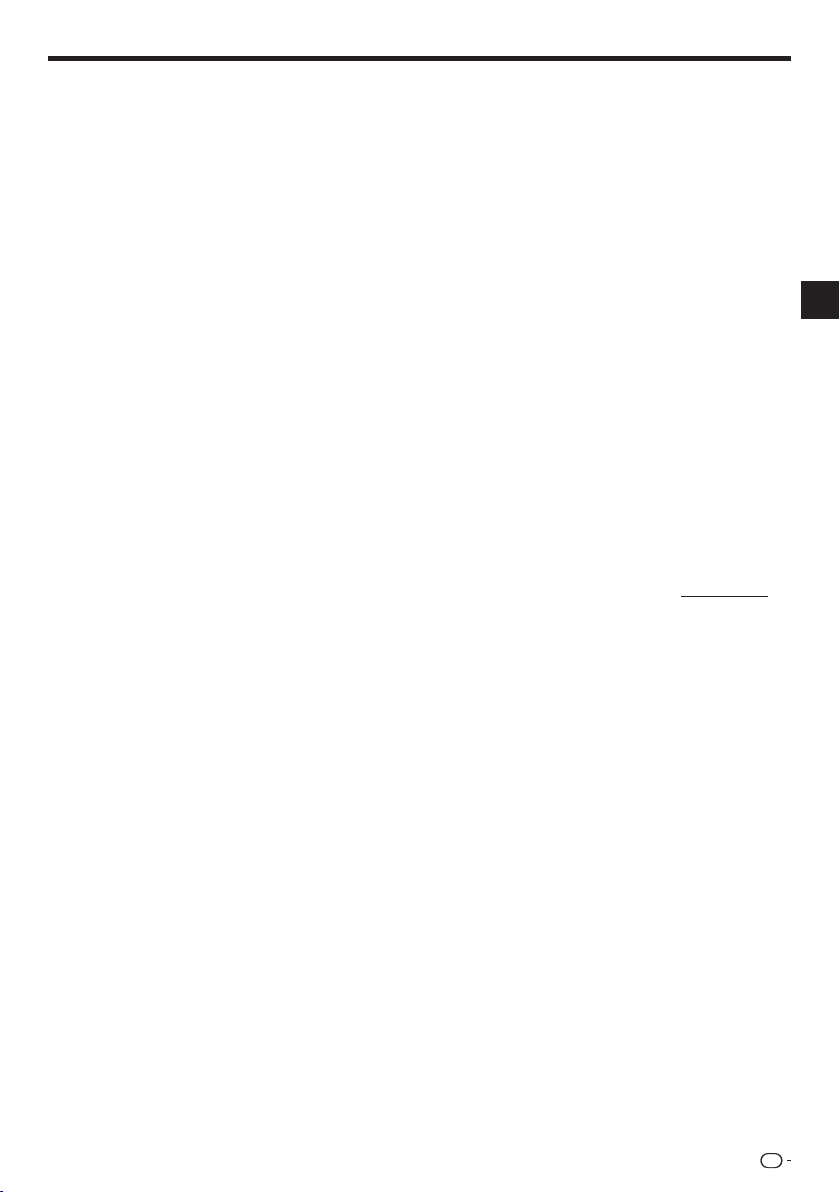
О типах медийных носителей
Могут не воспроизводиться следующие
диски BD-RE/R, DVD-RW/R и DVD+RW/R.
•
Диски с незаписанными данными не могут быть
воспроизведены.
•
Sharp не может гарантировать совместимость при
воспроизведении любых записанных Вами
BD-дисков, так как Blu-ray - это новый и
развивающийся формат. Совместимость может
быть нарушена выбором BD-рекордера, BD-диска
и программы для записи. Убедитесь в том, что
используются новейшие версии программного
обеспечения на всех устройствах и обратитесь при
необходимости к производителям за содействием.
Во избежание проблем проверьте на совместимость
записанный Вами диск до приобретения данного
BD-плеера. Для максимального обеспечения
совместимости самостоятельно записанных
BD-дисков Sharp рекомендует использовать
стандарты BDMV/BDAV. Если проблема возникла
после покупки, загрузите последние версии
программного обеспечения для Вашего BD-плеера
из Интернет-страницы Sharp или обратитесь к
Вашему дилеру Sharp.
В данном BD-плеере использованы новейшие на
данный момент развития технологии, но не
может быть гарантирована поддержка будущих
усовершенствований или изменений стандартов.
Могут не воспроизводиться следующие
диски Audio CD .
•
Диски, содержащие сигнал защиты от копирования
(сигнал контроля копирования), могут не
воспроизводиться на этом плеере.
•
Этот плеер разработан для воспроизведения
дисков Audio CD, соответствующих стандартам CD
(Compact Disc).
Могут не воспроизводиться следующие
диски CD-RW/R.
Диски с незаписанными данными не могут быть
•
воспроизведены.
Диски, записанные в формате, отличном от
•
Audio CD и формата файла JPEG/MP3 не могут
быть воспроизведены.
Диски могут не воспроизводиться в зависимости
•
от состояния записи или самого диска.
Диски могут не воспроизводиться в зависимости
•
от их совместимости с данным плеером.
*1
*2
О формате файла JPEG
JPEG - это тип формата файла для хранения файлов
стоп-кадра (фотографии, иллюстрации и т.п.). Плеер
позволяет воспроизводить файлы с изображениями в
формате JPEG.
Несовместимые форматы файла.
•
Не могут воспроизводиться изображения и фото в
формате, отличном от JPEG (например, TIFF файлы).
•
Могут не воспроизводиться отдельные файлы, даже
если они в формате JPEG.
•
Не могут воспроизводиться
•
Не могут воспроизводиться файлы с движущимся
изображением
JPEG, даже если это JPEG файлы.
Другие невоспроизводимые файлы.
•
Возможно Вам не удастся воспроизвести
отдельные созданные Вами фотографии, если они
копировались или редактировались в компьютере.
•
Возможно Вам не удастся воспроизвести
отдельные обработанные Вами фотографии
(повернутые или перезаписанные изображения,
ранее импортированные из Интернета или e-mail).
, а также файлы формата Motion
файлы Progressive JPEG.
При воспроизведении файлов могут
наблюдаться следующие явления.
•
Может наблюдаться задержка воспроизведения
в зависимости от количества папок, файлов и
объема воспроизводимых данных.
•
Сведения EXIF не будут показаны на дисплее.
EXIF или Exchangeable Image File Format - это стандарт
для сохранения обмена сведениями о файлах
изображений, главным образом, с использованием
JPEG сжатия. (Для получения дополнительной
информации обратитесь по адресу http://exif.org).
*3
О формате файла MP3
MP3 файлы - это аудиоданные, сжатые в формате
MPEG1/2 Audio layer-3. “MP3 файлы” имеют
расширение “.mp3”. (Отдельные файлы с расширением
“.mp3” или файлы, записанные не в формате MP3,
будут создавать помехи или не будут воспроизведены).
Воспроизведение файлов формата MP3
•
MP3 файлы воспроизводятся не в том порядке, в
котором они были записаны.
•
Рекомендуется выполнять запись данных на низкой
скорости; записанные на высокой скорости файлы
могут воспроизводить помехи или вообще не
воспроизводиться.
•
Чем больше имеется папок, тем продолжительнее
время считывания файлов.
•
В зависимости от дерева папок считывание MP3
файлов может занять дополнительное время.
•
Во время воспроизведения MP3 файла на дисплее
может отражаться неверное время воспроизведения.
Следующие файлы не могут быть
воспроизведены на данном плеере.
•
Если на диске записаны вместе формат Audio
CD [CD-DA] и форматы файла JPEG/MP3. (Диск
распознается как Audio CD [CD-DA] и
воспроизводятся только дорожки в формате
Audio CD [CD-DA]).
•
Не могут быть воспроизведены мультисессионные
диски.
Введение
(Продолжение на следующей странице)
RU
9
Page 12
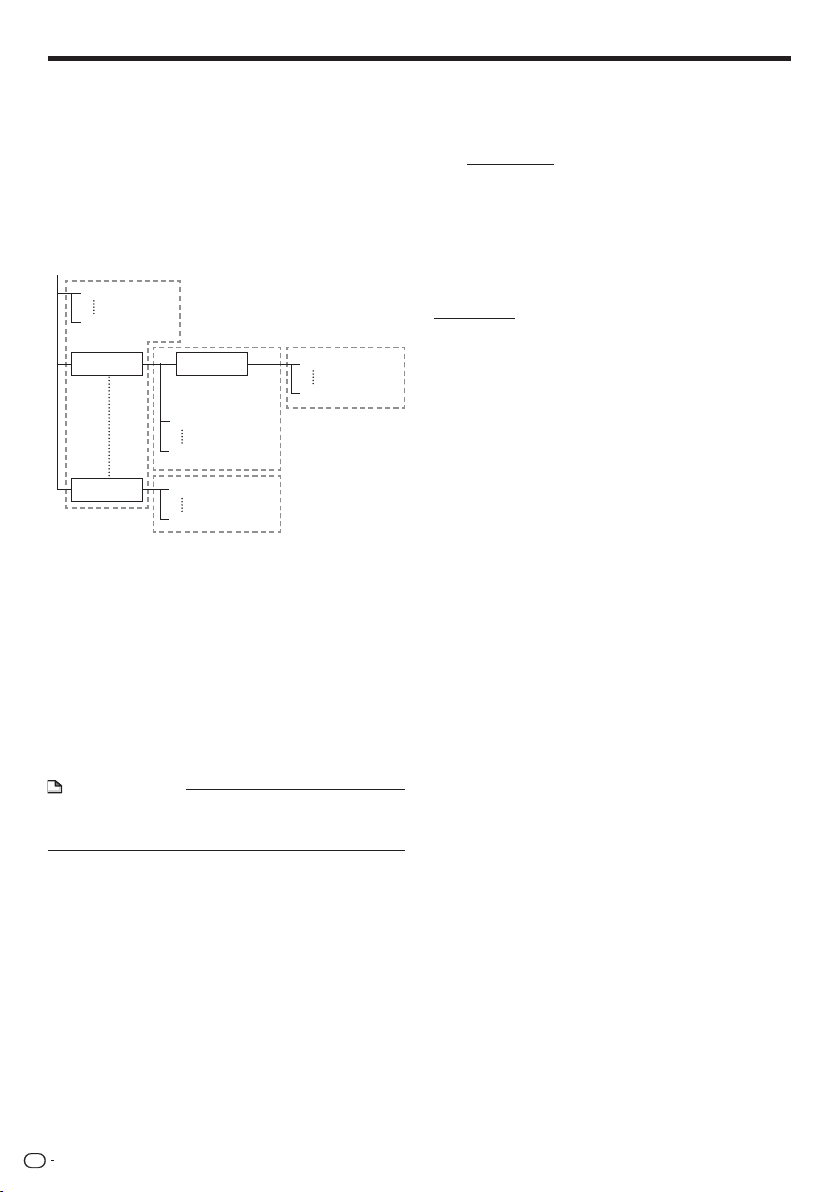
О типах медийных носителей
О файлах/папках для изображений
фотографий (JPEG файлы) и
аудиоданных (MP3 файлы)
Можно воспроизводить неподвижные изображения
(JPEG файлы)/аудиоматериалы (MP3 файлы) на
данном устройстве, изготовив папку (папки) на
дисках или устройствах USB памяти, как это
показано ниже.
Пример структуры папки:
Корень
001.jpg/001.mp3
xxx.jpg/xxx.mp3
01 Папка
xxx Папка
4
Включая корневой каталог, максимальное количество
*
папок и файлов в каждой папке ограничено числом 256.
Требования к файлу и папке
•
Диски или устройства USB памяти, которые данный
плеер может воспроизвести (распознать), имеют
следующие ограничения:
Содержат файлы формата EXIF (только JPEG файлы)
Разрешение изображения: От 32 x 32 до 6528 x 3672
пикселей (только JPEG файлы)
Максимальное количество папок и файлов в каждой
папке: 256
Максимальный иерархический уровень папок: 5
Размер файла: не более 8 МБ (JPEG файлы)
не более 200 МБ (MP3 файлы)
ПРИМЕЧАНИЕ
Имена файлов и папок, показываемые на дисплее
•
данного плеера, могут отличаться от имен,
выводимых на экран PC.
4
*
Папка
001.jpg/001.mp3
255.jpg/255.mp3
001.jpg/001.mp3
256.jpg/256.mp3
4
*
001.jpg/001.mp3
256.jpg/256.mp3
4
*
4
*
О формате DivX VIDEO
DivX® - это формат цифрового видео, созданный
компанией DivX, Inc. Данный аппарат является
официальным, сертифицированным компанией DivX
устройством, воспроизводящим DivX video. Посетите
сайт www.divx.com для получения более подробных
сведений и программ для конвертирования Ваших
файлов в формат DivX video.
О сервисе DivX VIDEO-ON-DEMAND
Данное сертифицированное DivX устройство должно
быть зарегистрировано для воспроизведения контента
сервиса по запросу DivX Video-on-Demand (VOD). Для
генерирования регистрационного кода разместите
секцию DivX VOD в меню установки. Перейдите на
®
vod.divx.com с этим кодом для завершения операции
регистрации и узнайте больше о DivX VOD.
RU
10
Page 13
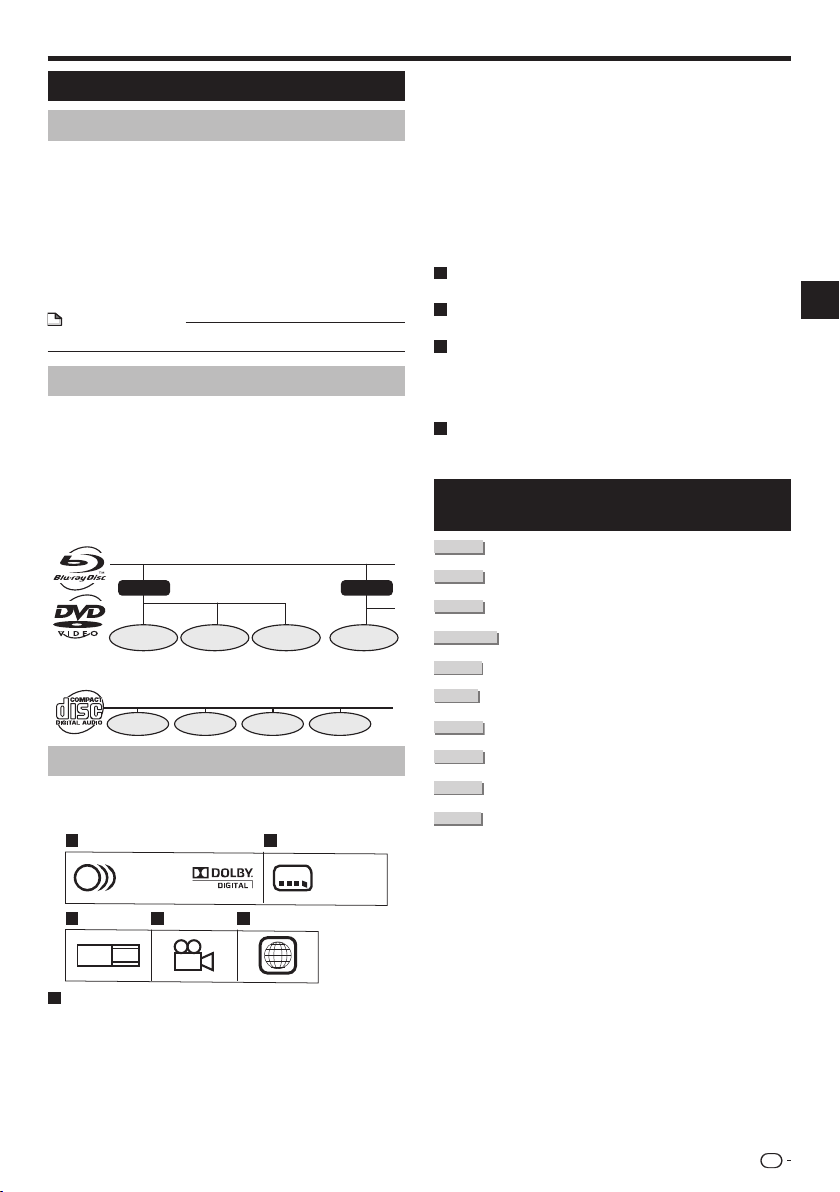
О типах медийных носителей
Содержимое диска
BD Video
Воспользуйтесь особыми BD-функциями, включая
BONUSVIEW (BD-ROM Профиль 1, Версия 1.1), такими
как ”картинка в картинке” и BD-LIVE (стр. 29).
При воспроизведении дисков BD video, совместимых с
BONUSVIEW/BD-LIVE, Вы можете насладиться
дополнениями, скопированными с дисков или
скачанными из Интернета. К примеру, эта функция
позволит воспроизводить оригинальный фильм,
одновременно показывая комментарии режиссера на
маленьком экране, как дополнительное видео.
ПРИМЕЧАНИЕ
Возможность использования функций зависит от диска.
•
Заголовок, Раздел и Дорожка
Содержимое Blu-ray и DVD дисков разделяется на
•
“Заголовки” и “Разделы”. Если на диске записано
более одного фильма, каждый фильм будет
отдельным “Заголовком”. “Разделы” являются
частями заголовков. (Смотрите Пример 1).
Диски Audio CD разделены на “Дорожки”, которые
•
можно представить в виде отдельных мелодий.
(Смотрите Пример 2).
Пример 1: Blu-ray или DVD диск
Заголовок 1
Раздел 1 Раздел 2 Раздел 3 Раздел 1
Заголовок 2
Пример 2: Диск Audio CD
Дорожка1 Дорожка 2 Дорожка 3
Дорожка 4
Иконки на футляре диска DVD Video
На задней стороне футляра приобретаемого DVD
диска обычно содержатся различные сведения о
его содержимом.
1 2
1. Английский
5
2. Китайский
3 4 5
LB
16:9
5
21 3
54 6
5
1. Английский
2. Китайский
DTS
DTS - это цифровая система звукозаписи,
разработанная компанией DTS, Inc. для
использования в кинотеатрах.
Linear PCM (Линейная ИКМ)
Linear PCM - это формат записи сигнала для
дисков Audio CD и отдельных дисков DVD и Blu-ray.
Звук на Audio CD записывается с частотой 44,1 кГц
при 16-битной разрядности. (Для дисков DVD video
эти данные составляют интервал от 48 кГц (16 бит)
до 96 кГц (24 бита), а для дисков BD video - от
48 кГц (16 бит) до 192 кГц (24 бита)).
2
Языки субтитров
Указывают на тип субтитров.
3
Формат экрана
Кинофильмы снимаются для различных форматов.
4
Углы съемки
На отдельных дисках BD/DVD записываются
сцены, одновременно снятые разными камерами
под различными углами (спереди, слева, справа
и т.д.) .
5
Региональный код
Указывает код региона (возможность
воспроизведения в данном регионе).
Иконки, используемые в данном Руководстве
...........
Указывает на функции, которые могут
использоваться для дисков BD Video.
...........
Указывает на функции, которые могут
использоваться для дисков BD-RE.
...........
Указывает на функции, которые могут
использоваться для дисков BD-R.
.......
Указывает на функции, которые могут
использоваться для дисков DVD Video.
...........
Указывает на функции, которые могут
использоваться для дисков DVD-RW.
............
Указывает на функции, которые могут
использоваться для дисков DVD-R.
...........
Указывает на функции, которые могут
использоваться для дисков Audio CD.
...........
Указывает на функции, которые могут
использоваться для дисков CD-R.
...........
Указывает на функции, которые могут
использоваться для дисков CD-RW.
...........
Указывает на функции, которые могут
использоваться для устройств USB памяти.
BD VIDEO
BD-RE
BD-R
DVD VIDEO
DVD-RW
DVD-R
AUDIO CD
CD-R
CD-RW
USB
Введение
1
Аудиодорожки и аудиоформаты
DVD диски могут содержать до 8 отдельных дорожек
с записями на различных языках. Первым в списке
приводится язык оригинальной записи.
В этой секции также приводится аудиоформат
каждой дорожки — Dolby Digital, DTS, MPEG и т.п.
Dolby Digital
Система звукозаписи, разработанная компанией
Dolby Laboratories Inc., придающая звуку на выходе
эффект присутствия в кинозале, если плеер
подключен к процессору или усилителю Dolby Digital.
RU
11
Page 14
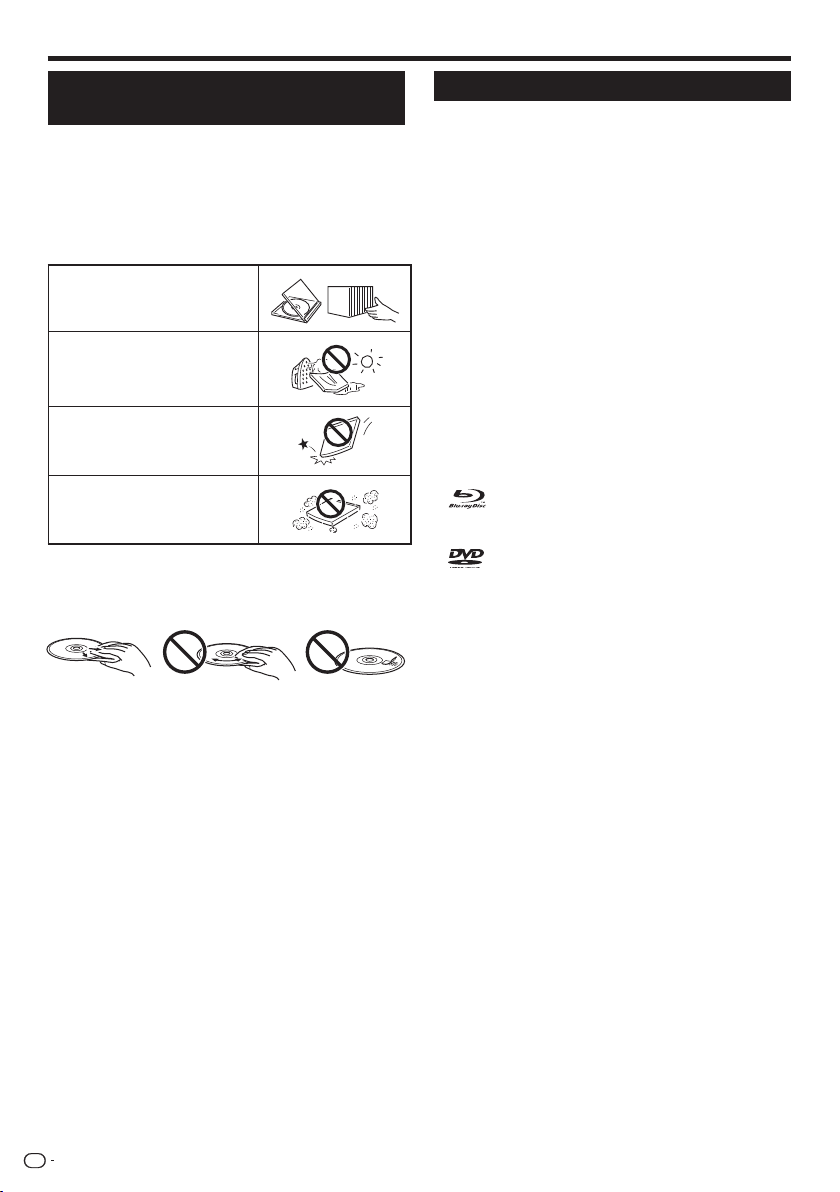
Важные дополнительные сведения
Предосторожности при работе с дисками
Воздействие царапин и пыли
•
BD, DVD и CD диски чувствительны к воздействию
пыли, отпечатков пальцев и особенно к царапинам.
Диск с царапинами может не воспроизводиться.
Обращайтесь с дисками бережно, храните их в
безопасном месте.
Надлежащее хранение дисков
Поместите диск по центру
футляра и храните футляр и
диск лицевой стороной вверх.
Избегайте хранения дисков в
местах, доступных для прямых
солнечных лучей, рядом с
нагревательными приборами
или во влажном помещении.
Не допускайте падения дисков
и воздействия на них сильной
вибрации или ударных нагрузок.
Избегайте хранения дисков в
пыльных или сырых
помещениях.
Осторожное обращение с дисками
При загрязнении поверхности диска аккуратно
•
протрите ее мягкой тканью (смоченной в воде).в
направлении от центра к краям.
Не используйте чистящие спреи, бензин, растворитель,
•
жидкость для снятия статического электричества и т.п.
Не прикасайтесь к поверхности диска.
•
Не прикрепляйте наклейки и этикетки к диску.
•
При загрязненной или поцарапанной поверхности
•
диска плеер может определить - удалить диск или
воспроизвести его некорректно. Снимите любое
загрязнение мягкой тканью.
Чистка объектива считывающего узла
Не приобретайте и не используйте чистящие диски.
•
Они могут повредить линзы объектива.
Для чистки объектива обратитесь в ближайший
•
сервисный центр, имеющий полномочия от SHARP.
Возможное образование конденсата
Капельки конденсата могут образоваться на узле
•
считывания или на диске в следующих случаях:
Сразу после включения нагревательного прибора.
В очень влажном помещении.
При резком перемещении плеера из холодного
помещения в теплое.
При образовании конденсата:
Плеер с трудом считывает сигналы с диска и
•
функционирует с ошибками.
Для удаления конденсата:
Извлеките диск и оставьте плеер выключенным
•
до полного исчезновения конденсата. Наличие
капелек конденсата может вызвать неполадки
в работе плеера.
RU
12
Лицензии и авторские права
Аудиовизуальные материалы могут оказаться
защищенными авторскими правами от записи без
разрешения их владельца. Обратитесь к
соответствующему законодательству Вашего
государства.
•
“Данное устройство включает в себя технологию
предупреждения несанкционированного копирования,
защищенную патентами США и прочими правами на
интеллектуальную собственность компании Rovi
Corporation. Разбор конструкции и копирование
технологии (обратная инженерия) запрещены.”
•
Изготовлено по лицензии компании Dolby Laboratories.
“Dolby” и знак двойной буквы D являются торговыми
марками компании Dolby Laboratories.
•
Изготовлено по лицензии согласно патентам США:
5,451,942; 5,956,674; 5,974,380; 5,978,762; 6,226,616;
6,487,535; 7,392,195; 7,272,567; 7,333,929; 7,212,872
и другим патентам, выданным и действующим в США
и других странах. DTS и соответствующий символ
являются зарегистрированными торговыми марками,
а DTS-HD, DTS-HD Master Audio | Essential и логотипы
DTS являются торговыми марками компании DTS, Inc.
Изделие включает программное обеспечение.
©DTS, Inc. Все права сохранены.
•
является торговой маркой.
•
Логотип “BD-LIVE” является торговой маркой
компании Blu-ray Disc Association.
•
является торговой маркой компании DVD
Format/Logo Licensing Corporation.
•
HDMI, логотип HDMI и наименование High-Definition
Multimedia Interface являются торговыми и
зарегистрированными торговыми марками компании
HDMI Licensing LLC.
•
“x.v.Colour” и логотип “x.v.Colour” являются торговыми
марками компании Sony Corporation.
•
Java и все основанные на названии Java торговые
марки и логотипы являются торговыми и
зарегистрированными торговыми марками
компании Sun Microsystems в Соединенных Штатах
и/или других странах.
•
Логотип “BONUSVIEW” является торговой маркой
компании Blu-ray Disc Association.
•
“AVCHD” и логотип “AVCHD”
марками компаний
Corporation.
•
“Blu-ray 3D” и логотип “Blu-ray 3D”
торговыми марками компании
®
•
, DivX Certified ® и ассоциированные с ними
DivX
логотипы являются торговыми марками компании
DivX, Inc. и используются по лицензии.
Panasonic Corporation è Sony
являются торговыми
являются
Blu-ray Disc Association.
Page 15
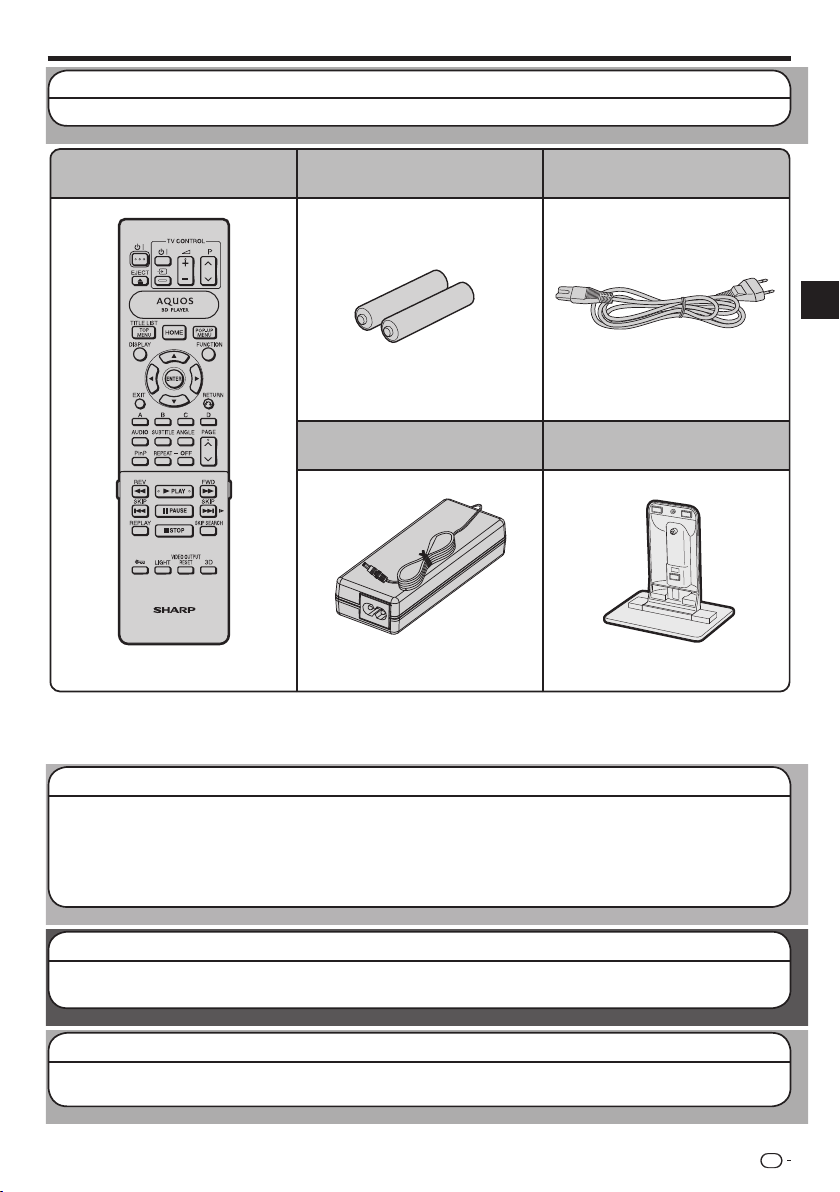
Приступаем к работе
Шаг ¹ 1: Извлечение из упаковки
Убедитесь в наличии следующих аксессуаров в комплекте поставки аппарата.
Пульт дистанционного управления
Ñòð. 16 è 22
ВНИМАНИЕ:
Другие адаптер и шнур питания не должны использоваться с данным плеером.
Адаптер и шнур питания из данного комплекта поставки не должны использоваться
с другим оборудованием.
Батарейки стандарта “AAA” (Х 2)
Адаптер переменного тока
Шнур питания переменным током
Ñòð. 23 Ñòð. 22
Вертикальная стойка
Ñòð. 18Ñòð. 23
Введение
Шаг ¹ 2: Выбор устройства для подключения
Метод подключения варьируется в зависимости от подключаемого устройства.
Смотрите раздел Подключение плеера (Стр. 19–21). Выключите все устройства перед подключением.
Просмотр контента BD-LIVE
Для просмотра контента BD-LIVE на экране Вашего телевизора необходимо после подключения к Интернету
выполнить установку связи. Смотрите раздел “Установка связи” (Стр. 43–44).
Шаг ¹ 3: Воспроизведение видео/фотографий/музыки
Воспроизводите видеоконтент, фотографии или музыку с нужного источника мультимедиа (диска
Blu-ray или DVD). Смотрите раздел Воспроизведение (Стр. 22–38).
Шаг ¹ 4: Измените установки согласно Вашим предпочтениям
Отрегулируйте настройки для наслаждения разнообразными функциями воспроизведения
дисков/контента. Смотрите раздел Установки (Стр. 39–48).
RU
13
Page 16
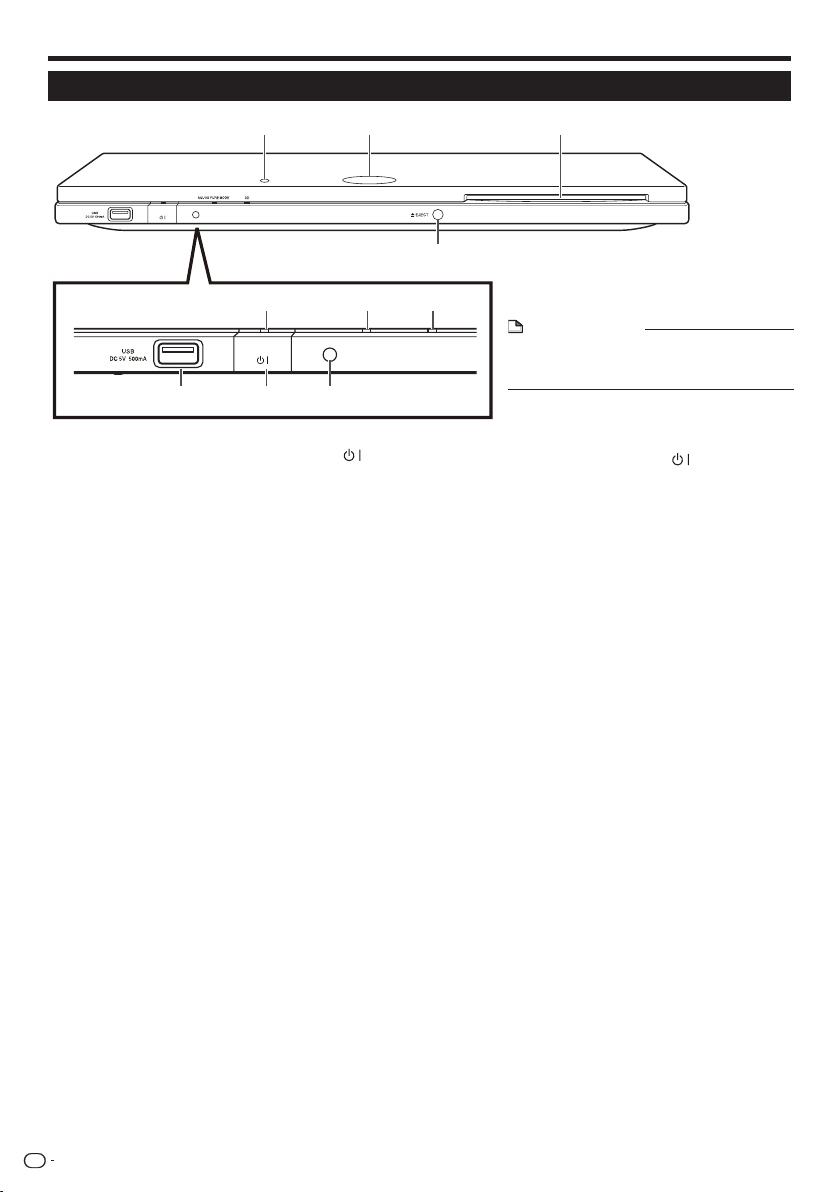
Основные узлы и органы управления
Главный модуль (Вид спереди)
1
5
8 9 10
Верхний датчик ДУ (стр. 18)
1
2
Индикатор режима BD/DVD/CD (стр. 23)
3
Слот для диска (стр. 27)
4
Кнопка EJECT (ВЫБРОС) (стр. 27)
2 3
4
6 7
Индикатор Вкл./Ожидание
5
( ) (ñòð. 23)
Индикатор режима AQUOS
6
PURE MODE (ñòð. 23, 25)
7
Индикатор режима 3D (стр. 23, 25)
ПРИМЕЧАНИЕ
При подключении/извлечении устройства
*
USB памяти обязательно выключите
главный выключатель.
8
Разъем USB (стр. 32)
9
Кнопка Вкл. ( ) (стр. 23)
10
Передний датчик ДУ (стр. 18)
RU
14
Page 17
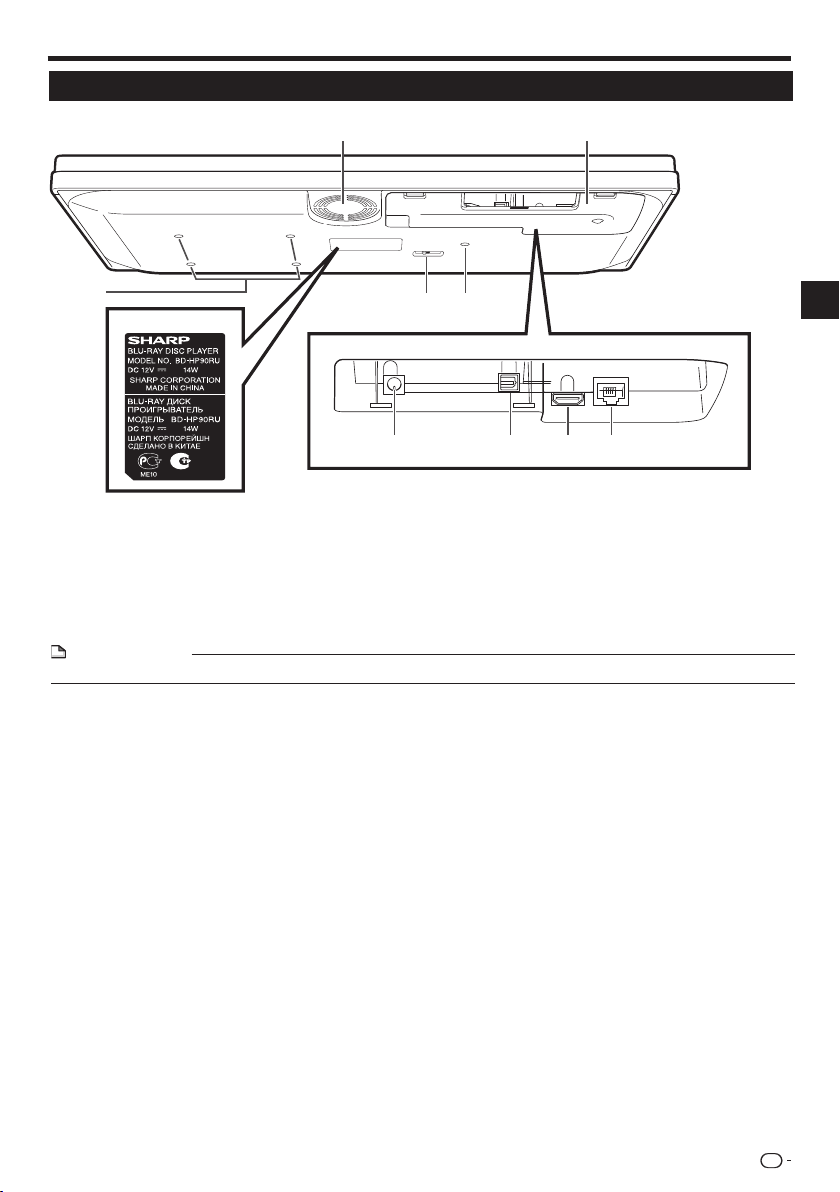
Основные узлы и органы управления
Главный модуль (Вид сзади)
9
Этикетка модели
Охлаждающий вентилятор
1
Активизируется при включении
питания плеера.
2
Крышка секции разъемов (стр. 17)
3
Переключатель датчика
дистанционного управления (стр. 18)
4
Отверстие для установочного винта
вертикальной стойки (стр. 18)
ПРИМЕЧАНИЕ
Отдельные оптические и/или HDMI кабели могут не подходить к разъемам секции.•
1
4
3
2
5 6 7 8
Разъем входа DC IN (стр. 23)
5
Разъем аудиовыхода OPTICAL DIGITAL AUDIO OUT (стр. 20)
6
Разъем выхода HDMI OUT (стр. 19)
7
Разъем подключения сети ETHERNET (стр. 21)
8
Отверстия для крепежных винтов VESA 75
9
Размер винта: M4 (Максимальная длина = Толщина монтажной пластины + 6 мм)
Рекомендуемое усилие при закручивании винтов M4: 1,2±0,1Н/м (12,2±1кгс/см)
Введение
RU
15
Page 18
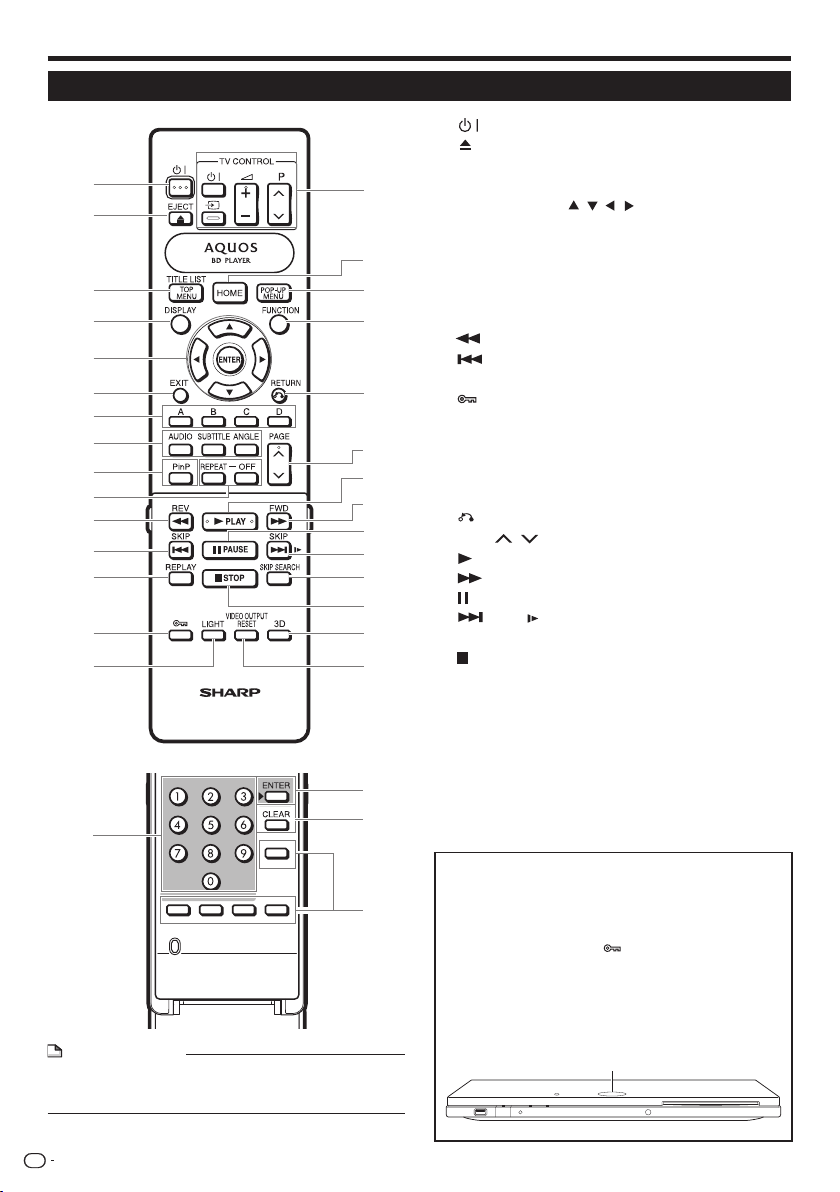
Основные узлы и органы управления
Пульт дистанционного управления
1
16
2
17
3
4
18
19
5
6
20
7
8
9
10
11
12
13
21
22
23
24
25
26
27
14
15
Кнопки под крышкой
28
29
31
30
32
33
ПРИМЕЧАНИЕ
Пульт ДУ оборудован двумя кнопками ENTER (ïîä
•
номерами 5 è 31 на рисунке выше). Кнопка ENTER под
крышкой полезна при работе с цифровыми кнопками.
1
(Питание) (стр. 23)
2
EJECT (ñòð. 27)
3
TOP MENU/TITLE LIST (ñòð. 28, 30)
4
DISPLAY (ñòð. 27, 35)
5
Кнопки курсора ( / / / ), ENTER (стр. 24, 39)
6
EXIT (p. 39)
7
A (Красная), B (Зеленая), C (Желтая), D (Синяя)
(стр. 30, 31, 33, 44)
8
AUDIO (ñòð. 36), SUBTITLE (ñòð. 36), ANGLE (ñòð. 36)
9
PinP (ñòð. 29)
10
REPEAT (ñòð. 35), OFF (äëÿ REPEAT) (ñòð. 35)
11
REV (ñòð. 34)
12
SKIP (ñòð. 30, 34)
13
REPLAY (ñòð. 34)
14
(Блокировка) (Смотрите ниже)
15
LIGHT (ñòð. 24)
16
Кнопки TV CONTROL (стр. 24)
17
HOME (ñòð. 24, 39)
18
POP-UP MENU (ñòð. 28)
19
FUNCTION (ñòð. 37)
20
RETURN (pp. 31, 35)
21
PAGE / (ñòð. 30)
22
PLAY (ñòð. 27)
23
FWD (ñòð. 34)
24
PAUSE (ñòð. 32, 34)
25
SKIP/ (ñòð. 30, 34)
26
SKIP SEARCH (ñòð. 34)
27
STOP (ñòð. 27)
28
3D (ñòð. 25)
29
VIDEO OUTPUT RESET (ñòð. 40)
30
Цифровые кнопки (стр. 38)
31
ENTER (стр. 38)
Эта кнопка аналогична кнопке 5 ENTER.
32
CLEAR (стр. 38)
Для сброса введенного числа.
Нерабочие кнопки
33
Не связаны ни с одной из функций.
Эти кнопки пульта ДУ нефункциональны.
Функция блокировки кнопок
Для предупреждения случайной операции кнопки
могут быть заблокированы.
Эта функция позволяет телевизорам, совместимым
с AQUOS LINK также блокировать кнопки на плеере.
Нажмите и удерживайте
•
Каждый раз при выполнении этой операции
функция будет активизироваться или отменяться.
При этом индикатор режима BD/DVD/CD мигает.
•
При работе с плеером в состоянии установленной
функции блокировки индикатор режима BD/DVD/CD
будет мигать приблизительно 2 секунды.
Индикатор режима BD/DVD/CD
(Блокировка) 2 секунды.
RU
16
Page 19
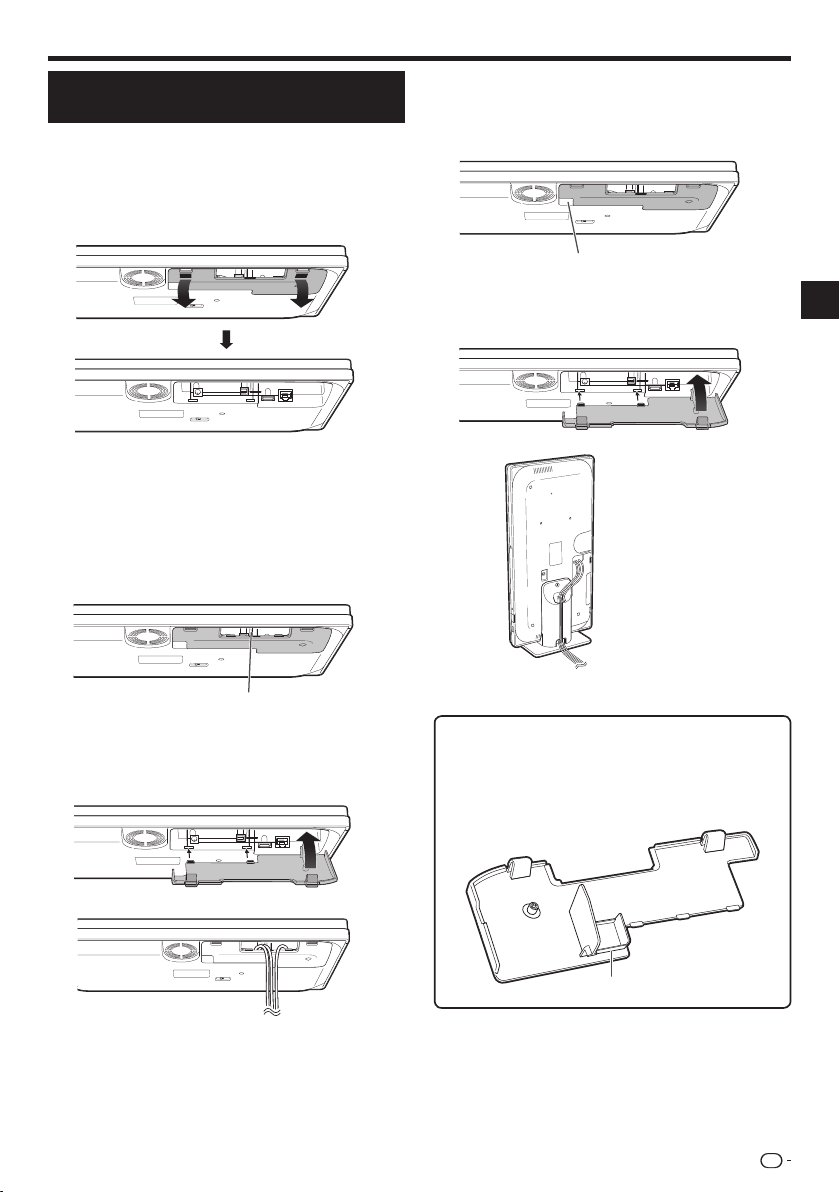
Позиция установки плеера
Снятие и возврат на место крышки секции разъемов
Перед подключением плеера к телевизору,
адаптеру и т.п. снимите крышку секции разъемов
на нижней панели аппарата.
Снимите крышку секции разъемов на
1
нижней панели корпуса плеера.
Нижняя панель плеера
Выполните необходимые подключения
2
к плееру (стр. 19–21, 23).
Возвратите на место крышку секции.
3
Использование плеера в горизонтальной позиции
Пропустите кабели через центральную
выемку крышки секции разъемов.
Нижняя панель плеера
Использование плеера в вертикальной позиции
Пропустите кабели через выемку в крышке
секции разъемов.
Нижняя панель плеера
Пропустите кабели здесь.
Возвратите крышку секции на место так,
чтобы кабели проходили через выемку
в крышке.
Пример установки
Введение
Пропустите кабели здесь.
Возвратите крышку секции на место так,
чтобы кабели проходили через
центральную выемку крышки.
Нижняя панель плеера
Пример установки
Об установке вертикальной стойки см. стр. 18.
•
Консоль предохранения HDMI кабеля
Крышка секции разъемов имеет консоль для защиты
HDMI кабеля от повреждения. Если HDMI кабель не
будет пропущен через защитную консоль, крышку
невозможно будет закрыть.
Внутренняя сторона крышки секции
Консоль предохранения HDMI кабеля
(Продолжение на следующей странице)
RU
17
Page 20
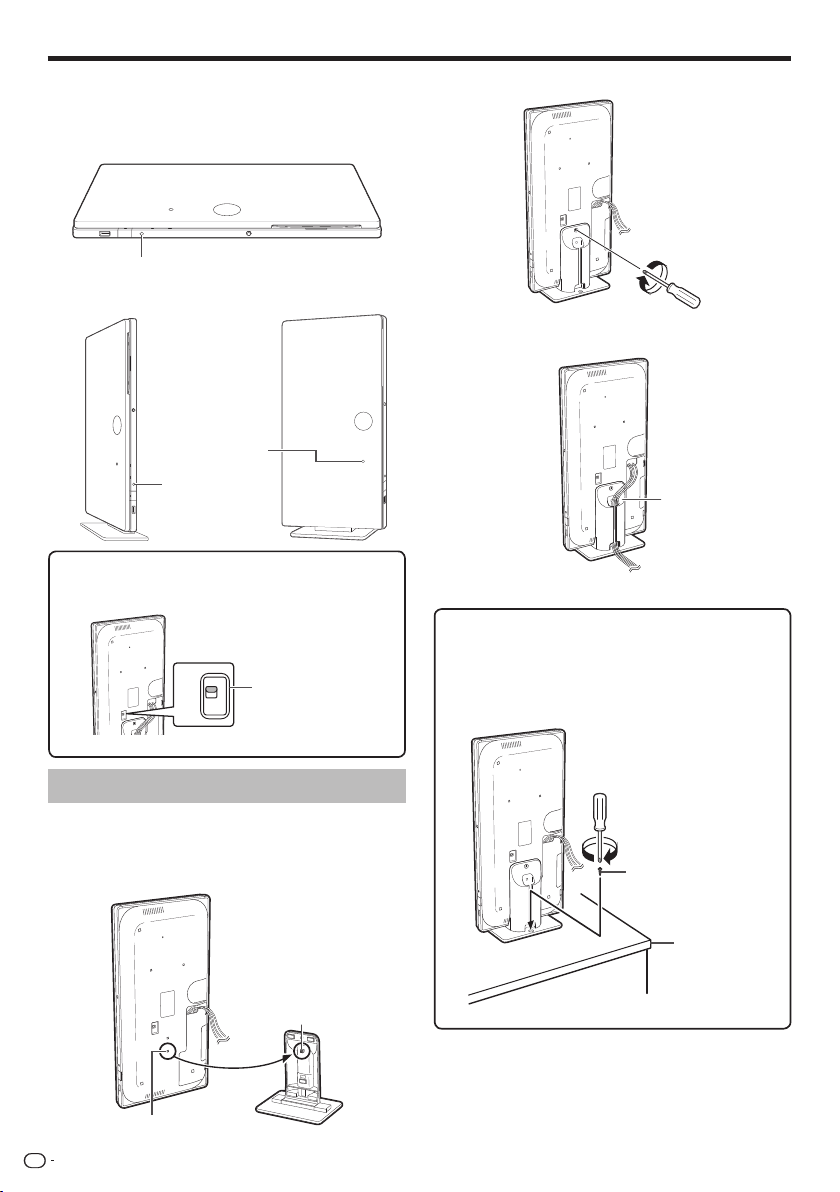
Позиция установки плеера
В зависимости от позиции установки плеер
можно использовать в горизонтальном или
вертикальном положении.
Использование в горизонтальном положении
Передний датчик дистанционного управления
Использование в вертикальном положении
Верхний
датчик ДУ
Передний
датчик ДУ
Переключитесь на “Front” (“Передний”) или “Top”
(“Верхний”) датчик ДУ в зависимости от позиции
плеера.
FRONT
TOP
Переключатель датчика
дистанционного
управления
Прикрепите стойку к плееру.
2
Зафиксируйте кабели.
3
Пропустите кабели
через стойку.
Крепление плеера на стойке ТВ и т.п.
Для предотвращения падения плеера его стойка
может быть закреплена на стойке телевизора или
другой опоре.
При помощи винта (приобретенного отдельно)
прикрепите стойку плеера к опоре телевизора.
Установка вертикальной стойки
При вертикальном положении плеера установите
стойку из комплекта поставки.
Совместите отверстие для винта на плеере и
1
стойку.
Крепежный винт
расположен на стойке.
Отверстие для винта
RU
18
Винт (диаметром
прибл. 3 мм)
Стойка
телевизора и т.п.
Page 21

Подключение плеера
Подключение к видеоустройствам
Подключение к разъему HDMI
Разъем HDMI обеспечит высокое качество цифрового изображения и звука.
•
При использовании AQUOS LINK убедитесь в том, что Ваш кабель HDMI сертифицирован.
•
Подробнее о форматах вывода цифрового звука (PCM/bitstream) смотрите в таблице выбора
•
формата вывода цифрового звука на стр. 48.
ПОСЛЕДОВАТЕЛЬНОСТЬ ПОДКЛЮЧЕНИЯ
1
Перед любым из подключений обязательно выключите питание плеера и подключаемого устройства.
2
Надежно подключите HDMI кабель (приобретенный отдельно) к разъемам HDMI (
Данный плеер
è ).
ПРИМЕЧАНИЕ
Звук в формате DTS-HD High
•
Resolution Audio и DTS-HD Master
Audio выводится с разъема HDMI
как Bitstream (Битовый поток).
Подключите усилитель со
встроенным декодером для
наслаждения звучанием высокого
качества.
•
При использовании HDMI выхода
возможен Цифровой вывод 7.1 ch.
К разъему
HDMI OUT
(приобретается отдельно)
К разъему
HDMI IN
HDMI кабель
Устройства с HDMI разъемом
ÒÂ
Подключение плеера
ресивер VAПроектор
После подключения
Если это необходимо, подключите аудиообородование. (Стр. 20)
•
При необходимости выполните настройки аудио и видеорежимов. (Стр. 40)
•
Ознакомьтесь с описанием функции AQUOS LINK. (Стр. 25 и 41)
•
Подготовьте нужный диск или иной носитель для начала воспроизведения. (Стр. 27–33)
•
RU
19
Page 22

Подключение к аудиоустройствам
Подключение к цифровому разъему Audio
Вы можете подключить акдиоустройство или телевизор к ОПТИЧЕСКОМУ ЦИФРОВОМУ разъему
•
AUDIO OUT.
Подробнее о форматах вывода цифрового звука (PCM/bitstream) смотрите в таблице выбора
•
формата вывода цифрового звука на стр. 48.
ПОСЛЕДОВАТЕЛЬНОСТЬ ПОДКЛЮЧЕНИЯ
Перед любым из подключений обязательно выключите питание плеера и подключаемого устройства.
1
Надежно подключите цифровой оптический кабель (приобретенный отдельно) к оптическим аудиоразъемам (
2
Данный плеер
При использовании ОПТИЧЕСКОГО
•
ЦИФРОВОГО АУДИОВЫХОДА
Возможен Цифровой Вывод 5.1 ch.
Невозможен Цифровой Вывод 7.1 ch.
ПРИМЕЧАНИЕ:
Вывод 7.1 ch Audio возможен через
разъем HDMI.
ПРИМЕЧАНИЕ
Копирование данных цифрового звука с
•
ОПТИЧЕСКОГО ЦИФРОВОГО
АУДИОВЫХОДА невозможно.
К разъему OPTICAL
DIGITAL AUDIO OUT
Оптический цифровой кабель
(приобретается отдельно)
è ).
К разъему OPTICAL
DIGITAL AUDIO IN
УсилительÒÂ
Аудиоустройства с цифровым входом
После подключения
При необходимости выполните настройки аудио и видеорежимов. (Стр. 40)
•
Подготовьте нужный диск или иной носитель для начала воспроизведения. (Стр. 27–33)
•
RU
20
Page 23

Широкополосное подключение к сети Интернета
Подключение к Интернету (LAN кабель)
Подключив этот плеер к Интернету, Вы получите доступ к разнообразному контенту на экране ТВ с
•
использованием функций BD-LIVE, а также сможете выполнять обновление программного
обеспечения.
При использовании Интернета необходимо выполнить широкополосное подключение к сети
•
Интернет, как это показано ниже.
ПОСЛЕДОВАТЕЛЬНОСТЬ ПОДКЛЮЧЕНИЯ
1
Перед любым из подключений обязательно выключите питание плеера и подключаемого устройства.
2
Надежно подключите LAN кабель (приобретаемый отдельно) к разъему ETHERNET (
Данный плеер
è ).
Подключение плеера
ВНИМАНИЕ
При широкополосном подключении к Интернету
•
необходимо наличие контракта с провайдером.
Свяжитесь с ближайшим провайдером.
Ознакомьтесь с руководством по эксплуатации
•
подключенного устройства. Способ подключения
может варьироваться в зависимости от Вашего
окружения Интернет.
ПРИМЕЧАНИЕ
Используйте LAN кабель/маршрутизатор,
•
поддерживающие 10BASE-T/100BASE-TX.
SHARP не может гарантировать совместимость с
•
плеером концентратора любого производителя.
Интернет Модем Широкополосный маршрутизатор PC
К разъему
ETHERNET
LAN кабель
(приобретается отдельно)
К разъему LAN
LAN
Пример широкополосного подключения к Интернету
После подключения
Выполните настройки коммуникационных установок. (Стр. 43–44)
•
•
О просмотре контента с использованием функций BD-LIVE на ТВ смотрите раздел BD-LIVE. (Стр. 29 и 42).
•
Для обновления программного обеспечения через Интернет выполните настройки обновления ПО. (Стр. 46)
RU
21
Page 24

Воспроизведение
Подготовка к началу воспроизведения
Установка элементов питания в
пульте ДУ
Удерживая защелку крышки отсека для
1
батареек, откройте крышку в направлении,
указанном стрелкой.
Установите две батарейки типа ААА (формата
2
R-03, UM/SUM-4). Контакты батареек
должны соответствовать значкам “+” и “-”
отсека для батареек.
Введите язычок крышки отсека в выемку
3
и нажмите на крышку до полной фиксации
защелки
.
Интервал и радиус использования пульта ДУ
Вы можете выбрать используемый датчик ДУ
в зависимости от расположения плеера. См. стр.
18 о переключении датчика ДУ.
Датчик ДУ
30°
°03°03
30°
Пульт ДУ
Прибл. 7 м от
*
датчика ДУ
ПРИМЕЧАНИЕ
Не подвергайте пульт ДУ воздействию ударных
•
нагрузок, жидкостей или избыточной влажности.
Пульт ДУ может не работать при попадании прямых
•
лучей солнца или лучей сильного источника света на
датчик ДУ плеера.
Ненадлежащее обращение с батарейками может
•
привести к их возгоранию или вытеканию электролита.
•
Не используйте совместно новые и старые батарейки,
а также батарейки разных производителей..
Извлеките батарейки, если пульт ДУ не будет
•
использоваться длительное время.
ВНИМАНИЕ
Не используйте и не храните элементы питания при
•
попадании прямых солнечных лучей или рядом с
нагревательными приборами. Это может привести к
вытеканию электролита или к возгоранию. При этом
также уменьшится срок эксплуатации батареек.
RU
22
Датчик ДУ
30°
°
30
Пульт ДУ
Датчик ДУ
30°
03°03
°
°
30
03°03
°
Page 25

Подготовка к началу воспроизведения
Подключение AC адаптера
Подключите шнур AC адаптера к входу DC IN
на задней панели плеера.
Подключите шнур питания к адаптеру.
Подключите щнур питания к сетевой розетке.
AC адаптер
Шнур питания
ПРИМЕЧАНИЕ
Установите плеер рядом с розеткой так, чтобы вилка
•
была постоянно доступной.
ДЛЯ ПРЕДУПРЕЖДЕНИЯ ПОРАЖЕНИЯ ТОКОМ НЕ
•
ПРИКАСАЙТЕСЬ К НЕЗАИЗОЛИРОВАННЫМ УЧАСТКАМ
ЛЮБЫХ ПРОВОДОВ ПРИ ПОДКЛЮЧЕННОМ ШНУРЕ
ПИТАНИЯ.
AC адаптер нагревается при длительной работе. Это
•
не означает признака каких-либо неполадок.
При длительном неиспользовании плеера отключите
•
шнур питания от сетевой розетки.
Включение питания
Включение питания
Нажмите на кнопку пульта ДУ или плеера для
включения питания плеера.
Индикатор (Вкл./Режим ожидания) загорится
•
зеленым светом.
ПРИМЕЧАНИЕ
При появлении экрана установки языка установите
•
нужный язык.
Обычно язык для плеера устанавливается
•
автоматически, в соответствии с установкой языка
для ТВ при получении информации от ТВ с помощью
контрольного сигнала управления HDMI.
Переключение в режим ожидания
Нажмите на кнопку пульта ДУ или плеера для
переключения в режим ожидания.
•
Индикатор (Вкл./Режим ожидания) загорится
красным светом.
•
При повторном нажатии на кнопку сразу после
переключения в режим ожидания плеер может не
включиться. В этом случае подождите не менее
10 секунд, а затем вновь включите питание.
Индикаторы на корпусе плеера
Индикатор (Вкл./Режим ожидания)
Горит зеленым Питание включено
Режим ожиданияГорит красным
Индикатор AQUOS PURE MODE
Горит зеленым Вывод в режиме AQUOS
Индикатор режима BD/DVD/CD
Мигает синим Загрузка диска/обновление
Индикатор режима 3D
Горит зеленым Вывод видеосигнала 3D
PURE MODE (Ñì. ñòð. 25)
Идет воспроизведениеГорит синим
изображений (См. стр. 25).
Воспроизведение
Индикатор режима BD/DVD/CD
(Âêë.)
Индикатор (Вкл./Режим ожидания)
Индикатор AQUOS PURE MODE
3D индикатор
RU
23
Page 26

Подготовка к началу воспроизведения
Установка языка
Изменение языка экранного
дисплея
Нажмите на кнопку HOME (ОСНОВНОЙ ЭКРАН)
1
для вывода на дисплей экранного меню.
Та же самая операция может быть выполнена
•
нажатием на кнопку ENTER (ÂÂÎÄ) после
выбора пиктограммы HOME на фоновом экране.
Нажмите на кнопку / для выбора позиции
2
“Settings” (“Установки”), а затем - на èëè
íà
Movie
Picture
Music
Settings
3
Нажмите на кнопку / для выбора позиции
“On Screen Language”
затем - на èëè íà
.
ENTER.
Audio Video Settings
Smart Settings
AQUOS LINK
Playback Setting
On Screen Language
Communication Setup
Version
USB Memory Management
Software Update Settings
System
(“Экранный язык”), а
ENTER.
Управление телевизором SHARP
с помощью пульта ДУ
При помощи универсального пульта ДУ можно
управлять основными функциями ТВ SHARP.
Управление функциями телевизора
Включение/выключение TV:
•
Выбор TV-AV:
•
ГромкостьTV больше/меньше: /
•
TV канал вперед/назад: Р /
•
Выключение индикаторов
Если Вам кажется, что при просмотре фильма
свечение индикаторов является помехой, то Вы
можете выключить все индикаторы, за
исключением (Вкл./режим ожидания).
Нажатием на кнопку LIGHT (ПОДСВЕТКА) Вы
можете включать и выключать индикаторы.
При каждом нажатии на кнопку индикаторы будут
•
включаться и выключаться.
Установка включения/выключения может быть также
•
выполнена при помощи экранного меню (см. стр. 41).
4
Нажмите на кнопку / для выбора языка, а
затем - на
ENTER.
Позиция
English, Русский
ПРИМЕЧАНИЕ
О выборе языка диска DVD (субтитров и т.п.)
•
смотрите на стр. 28.
RU
24
Page 27

Подготовка к началу воспроизведения
Использование функции AQUOS LINK
Управление плеером Blu-ray
дисков с помощью AQUOS LINK
Что такое AQUOS LINK?
Используя функцию управления HDMI CEC (Consumer
Electronics Control), Вы можете в интерактивном режиме
управлять с помощью AQUOS LINK данным плеером и
телевизором
Функциональные возможности AQUOS LINK
При подключении HDMI кабелем данного плеера к ЖК
телевизору, совместимому с AQUOS LINK, Вы можете
использовать приведенные ниже функции. (См. стр. 19
о подключении к разъему HDMI).
При начале воспроизведения контента селектор входа
ЖК телевизора автоматически переключится на вход
телевизора, подключенный к плееру и воспроизводимое
изображение появится на экране, даже если Вы
смотрите ТВ программу.
При выключении ЖК телевизора во время остановки
плеера питание плеера будет отключено автоматически.
(При воспроизведении диска или иного контента
плеером последний не будет отключен).
При переключении ЖК телевизора на вход,
подключенный к плееру, питание плеера будет
включаться автоматически.
При подключении данного плеера к ЖК телевизору
AQUOS, совместимому с AQUOS LINK и установке
“AQUOS LINK” на “Yes” (“Да”) (стр. 41) с разъема HDMI
OUT плеера на вход телевизора начнет поступать
изображение оптимального для AQUOS TV качества.
Индикатор AQUOS PURE MODE на плеере загорится
зеленым светом.
ПРИМЕЧАНИЕ
Для активизации функции подключения AQUOS LINK
•
подключите ЖК телевизор к данному плееру через
разъем HDMI. Установите “AQUOS LINK” на “Yes”
(“Да”). (См. стр. 41).
Подробнее о настройке смотрите в Руководстве по
эксплуатации телевизора.
SHARP AQUOS.
Функция автоматического выбора входа
Функция автоматического выключения
Функция автоматического включения
Режим AQUOS PURE MODE
Индикатор AQUOS PURE MODE
Использование функции 3D
Вы можете установить вывод 3D изображений.
Для просмотра 3D изображений просмотр 3D
контента (3D BD video) должен осуществляться
на 3D совместимом телевизоре в специальных
3D очках.
Нажмите на кнопку 3D для переключения в режим 3D.
При каждом нажатии на кнопку режим будет
•
переключаться попеременно на “Auto(3D)” и “2D”.
Сведения о выборе режима будут отражаться на
экране телевизора.
Auto: Видеосигналы будут выводиться в виде 3D
сигналов при воспроизведении 3D контента (3D
BD video) или в виде 2D сигналов при
воспроизведении 2D контента.
2D: Даже при воспроизведении 3D контента (3D
BD video) будут выводиться только 2D сигналы.
•
Эта установка (Auto(3D)/2D) может быть также
выполнена из экранного меню. (См. стр. 42).
Сведения о 3D индикаторе
3D индикатор светится зеленым только при
воспроизведении 3D контента (3D BD video) при
выбранной установке “Auto(3D)”.
Индикатор 3D
ПРИМЕЧАНИЕ
Переключение на режим 3D возможно только после
•
остановки воспроизведения.
В зависимости от подключенного ТВ изображения
•
могут переключаться при воспроизведении на режим
2D из-за изменения разрешения и т.п. Убедитесь в
том, что для телевизора выполнена установка 3D.
Вывод 3D изображений может оказаться невозможен
•
в соответствии с установкой выхода “HDMI Video Out”.
При выполнении операций Быстро Вперед/Назад
•
изображения видны только в режиме 2D.
ВНИМАНИЕ
При длительном просмотре или просмотре в лежачем
•
положении 3D изображений Вы можете почувствовать
усталость глаз и ощущение дискомфорта. Кроме того
3D изображения могут неблагоприятно воздействовать
на зрение детей, поэтому постарайтесь не допускать
малышей к просмотру 3D изображений.
Воспроизведение
RU
25
Page 28

Подготовка к началу воспроизведения
Панель управления
Вы можете управлять плеером с помощью
пульта ДУ телевизора, выведя панель
управления на ТВ экран.
Для использования этой функции подключите плеер
•
к телевизору, совместимому с HDMI CEC (Consumer
Electronics Control) при помощи HDMI кабеля (см.
стр. 19). Убедитесь в том, что функция “Control Panel”
управления”) установлена на “Yes” (“Да”) (см.
(“Панель
стр. 41). По завершении установок выполните
следующие операции.
ПРИМЕЧАНИЕ
Панель управления может не появиться на экране в
•
зависимости от телевизора. Причиной этого может
быть и контент.
При работе с пультом ДУ плеера изображение панели
•
управления не появится на экране.
Переключите ТВ вход на тот, к которому
1
подключен данный плеер (HDMI вход).
Нажмите на кнопку PLAY (ВОСПРОИЗВЕДЕНИЕ)
2
пульта ДУ телевизора.
Панель управления появится на ТВ экране.
•
Панель управления
Основные функции каждого из
изображений кнопки
Выводит на дисплей
•
всплывающее меню для BD video
и экранное меню для DVD video.
Выводит на дисплей основное
•
ìåíþ äëÿ BD video è DVD video.
Выводит на дисплей экран
•
управления функциями (Function
Control) для BD video, DVD video и т.п.
Быстро назад (поиск).•
Воспроизведение.•
Быстро вперед (поиск).•
Переход к началу раздела.•
Пауза.•
•
Если в течение прибл. 10 секунд не выполнена
ни одна операция, изображение панели
управления исчезнет с экрана автоматически.
Для повторного вызова панели на экран нажмите
на кнопку PLAY пульта ДУ телевизора.
Нажатием на кнопки /// пульта ДУ
3
телевизора выберите нужное изображение
кнопки, а затем нажмите на кнопку ENTER
(ÂÂÎÄ).
Функция выбранной кнопки будет активизирована.
•
RU
26
Переход к следующему разделу.
•
Быстрый переход назад (прибл.
•
на 10 секунд). (Для повторного
просмотра только что
показанной сцены).
Остановка воспроизведения.•
Быстрый переход вперед
•
(прибл. на 30 секунд).
Выключение панели управления.
•
Page 29

Воспроизведение видео/фотографий/музыки
Загрузка/извлечение диска
ИЗВЛЕЧЕНИЕПИТАНИЕ
Нажмите на кнопку для включения питания.
1
Загрузите диск в слот плеера.
2
Загрузите диск этикеточной стороной вверх.
•
Если диск записан с обеих сторон, внизу
•
должна быть воспроизводимая сторона.
Для извлечения диска
В режиме остановки нажмите на кнопку
EJECT (ИЗВЛЕЧЕНИЕ).
Воспроизведение BD/DVD Video
BD-RBD VIDEO BD-RE
DVD VIDEO DVD-R
В этом разделе описано воспроизведение дисков
BD Video и DVD Video (с кинофильмами) и
записанных
Этот плеер поддерживает масштабирование сигнала
•
DVD при воспроизведении DVD дисков.
Описание других функций при воспроизведении
•
приведено в разделе “Функции воспроизведения” на
стр. 34–36.
DVD-RW
дисков DVD-RW/R.
ПРИМЕЧАНИЕ
Время загрузки варьируется для разных дисков.
•
О воспроизведении дисков BD video
Отдельные новейшие диски BD video могут не
•
воспроизводиться без обновления программного
обеспечения плеера до последней версии.
Обновите ПО плеера, если это необходимо.
Подробнее об обновлении программного
обеспечения плеера смотрите на стр. 46–48.
Для остановки воспроизведения
Нажмите на кнопку STOP (ОСТАНОВКА).
Возобновление воспроизведения
После нажатия на кнопку PLAY воспроизведение
•
возобновится с эпизода остановленной записи.
Для воспроизведения с начала записи отмените
продолжение, нажав на кнопку STOP, а затем на
PLAY. (Для некоторых типов дисков это
кнопку
невозможно).
ПРИМЕЧАНИЕ
Возобновление воспроизведения может оказаться
•
невозможным для отдельных дисков.
Вывод на дисплей сведений о диске
Нажмите на кнопку DISPLAY (ПОКАЗАТЬ)
во время воспроизведения.
При каждом нажатии дисплей переключается так.
•
Экран A сведений о диске
Экран B сведений о диске
Воспроизведение
Загрузите диск.
1
Воспроизведение может начаться автоматически.
•
Воспроизведение начнется с первого заголовка
•
•
Сначала может появиться меню (это зависит от
диска). Выполните операции в соответствии с
указаниями на экране.
•
При загрузке диска, содержащего 3D контент
(3D BD video), и выборе “Yes” (“Да”) для
установки “3D Notice” (стр. 42) воспроизведение
будет остановлено и сообщение о режиме 3D
появится на экране. В этом случае нажмите на
кнопку ENTER (ÂÂÎÄ) для подтверждения,
после чего начнется воспроизведение.
Нажмите на кнопку PLAY (ВОСПРОИЗВЕДЕНИЕ),
2
если воспроизведение не начнется автоматически
или если оно будет остановлено.
Сведения отсутствуют
.
Тип диска
Номер текущего заголовка / Всего заголовков
Номер текущего раздела заголовка / Всего
разделов
Истекшее время воспроизведения / Общее
время воспроизведения заголовка
ПРИМЕЧАНИЕ
Экран A сведений о диске исчезнет через 1 минуту
•
после завершения операций без их продолжения.
Для отдельных дисков BD VIDEO общее время
•
воспроизведения раздела/заголовка может не появиться.
RU
27
Page 30

Воспроизведение видео/фотографий/музыки
Âèäû ìåíþ BD/DVD
В этом разделе приводится описание операции
•
воспроизведения дисков BD/DVD с помощью
основного меню, меню диска или всплывающего
меню
.
•
Заголовки из основного меню и описание диска
(для таких опций, как язык субтитров и аудио)
приводятся в меню диска.
Начало воспроизведения выбором заголовка из основного меню
BD VIDEO
1
2
•
Top menu (Основное меню)
•
•
DVD VIDEO
Нажмите на кнопку TOP MENU/TITLE LIST
(ОСНОВНОЕ МЕНЮ/СПИСОК ЗАГОЛОВКОВ).
Экран основного меню появится, если оно
•
имеется на диске BD/DVD video.
Пример
T O P MENU
1
Jazz
3
Classic
2
4
Latin
Rock
Нажатием на кнопки /// выберите
заголовок, а затем нажмите на кнопку
.
ENTER (ÂÂÎÄ).
Начнется воспроизведение выбранного
•
заголовка.
ПРИМЕЧАНИЕ
Операция, приведенная на этой странице является
основной. Операции варьируются в зависимости от
диска BD/DVD video, поэтому может оказаться
необходимым следовать инструкциям на приложении
к диску BD/DVD video или инструкциям,
появляющимся на экране.
Для отдельных дисков BD/DVD в ссылках Основное
меню может быть названо “Меню заголовков”.
Используйте кнопку пульта ДУ TOP MENU/TITLE
LIST, если инструкции указывают на “Title Menu”
(“Меню заголовков”).
Если основное меню отсутствуют, нажатие на кнопку
TOP MENU/TITLE LIST будет безрезультатным.
Использование меню диска
DVD VIDEO
Пример: Выбор позиции “SUBTITLE LANGUAGE”
(“ЯЗЫК СУБТИТРОВ”).
Нажмите на кнопку TOP MENU/TITLE LIST.
1
Экран меню диска появится, если оно имеется
•
на диске DVD video.
Нажатием на кнопки / выберите “SUBTITLE
2
LANGUAGE”, а затем нажмите на кнопку ENTER.
Появится экран выбора языка субтитров.
•
Нажатием на кнопки / выберите язык
3
субтитров
Нажмите на кнопку TOP MENU/TITLE LIST äëÿ
4
Пример
, а затем нажмите на кнопку ENTER.
выхода из операции.
Использование всплывающего меню
BD VIDEO
Нажмите на кнопку
1
(ВСПЛЫВАЮЩЕЕ МЕНЮ) во время
воспроизведения.
Появится экран всплывающего меню.
•
Содержание меню варьируется в зависимости
•
от диска. Подробнее о просмотре всплывающего
меню и о работе с ним смотрите в приложении
к диску.
Пример
Нажатием на кнопки /// выберите
2
нужную позицию, а затем нажмите на кнопку
ENTER.
3
Нажмите на кнопку
из операции.
Для отдельных дисков всплывающее меню будет
•
исчезать автоматически.
POP-UP MENU
POP-UP MENU для выхода
RU
28
Page 31

Воспроизведение видео/фотографий/музыки
Использование BONUSVIEW или BD-LIVE
BD VIDEO
Нажмите на кнопку PinP во время
Данный плеер совместим с дополнительными
функциями BD-Video - BONUSVIEW (BD-ROM
1
воспроизведения для вывода второго экрана.
Profile 1 Version 1.1) и BD-LIVE.
Для дисков BD-Video, совместимых с BONUSVIEW,
активизируются функции Picture in Picture и Virtual
Package
. Для BD-LIVE совместимых дисков может
использоваться множество функций через
Интернет в дополнение к функциям BONUSVIEW.
Данные Virtual Package/BD-LIVE сохраняются в
“локальном хранилище” (устройстве USB памяти,
подключенном к плееру). Для активизации этих
функций подключите устройство USB памяти
(2 ГБ или более), поддерживающее USB 2.0 High
Speed (480 Мбит/сек.) к USB разъему плеера.
При подключении или отключении устройства USB
памяти обязательно выключите главный выключатель.
Устройство
USB памяти
2
•
•
активизироваться и отключаться в зависимости от
контента. Для нее возможны отдельные ограничения.
Основное
аудио/видео
Для удаления второго экрана вновь нажмите
на кнопку PinP.
ПРИМЕЧАНИЕ
Для прослушивания дополнительной аудиозаписи
установите цифровой аудиовыход (см. “Аудиовыход”
на стр. 40) по таблице выбора форматов на стр. 48.
Функция Picture In Picture может автоматически
Функция Virtual Package
При недостаточном объеме хранения данные не будут
•
копироваться/загружаться. Удалите ненужные данные
или используйте новое устройство USB памяти.
•
Если устройство USB памяти содержит другие (ранее
записанные) данные, при воспроизведении видео и
аудио могут наблюдаться помехи.
При отключении
•
время воспроизведения данных Virtual Package/BDLIVE воспроизведение диска будет остановлено.
Для загрузки (считывания/записи) данных требуется
•
определенное время.
•
О стирании данных функций Virtual Package и BD-LIVE
из
устройства USB памяти смотрите в разделе
“Управление USB памятью” на стр. 45.
ПРИМЕЧАНИЕ
SHARP не гарантирует работу любого устройства
•
USB памяти при его подключении к этому плееру.
Только устройства USB памяти, сформатированные
•
в FAT 32/16, являются совместимыми.
При форматировании устройства USB памяти с
помощью PC выполните следующие установки.
Система форматирования файлов: FAT32
Размер выделенной памяти: По умолчанию
Не используйте дополнительный кабель USB при
•
подключении устройства USB памяти к разъему USB
плеера. Это может привести к возникновению сбоев
и неполадок в работе плеера.
устройства USB памяти
от плеера во
Использование функции Picture in Picture (дополнительное воспроизведение аудио/видео)
BD-Video с записью дополнительной информации,
совместимой с функцией Picture in Picture (”Картинка
в картинке”), может воспроизводиться на малом экране
(в углу большого) одновременно с основной записью.
Для дисков BD-Video, совместимых с Virtual Package,
данные из диска или Интернета копируются
автоматически до воспроизведения в локальное
хранилище. Вас порадуют дополнительные
возможности, включая вторичное видео и аудио,
субтитры, трейлеры кинофильмов и т.п.
Методы воспроизведения зависят от диска.
•
Подробнее смотрите в приложениях к дискам.
BD-LIVE контенты
Данный плеер позволяет получать различные контенты
с интерактивными функциями через
Blu-
ray диски при подключении к Интернету. Вы можете
загружать бонусы, такие как трейлеры новейших фильмов,
в устройства USB памяти, наслаждаться коммуникационно
совместимыми
Доступность функций варьируется в зависимости от диска.
•
ПРИМЕЧАНИЕ
Относительно метода воспроизведения BD-LIVE
•
контентов и т.п., действуйте в соответствии с
инструкциями, прилагаемыми к BD диску.
Для доступа к BD-LIVE функциям выполните
•
широкополосное подключение к Интернету (стр. 21)
и коммуникационные установки (стр. 43–44).
Перед использованием функции ознакомьтесь с разделом “Отказ
•
Компании SHARP от Ответственности за Возможные Последствия
Получения Вами Услуг в Сети” (оригинал на английском языке, стр. 57).
•
Об установке ограничений доступа к BD-LIVE
контентам смотрите на стр. 42.
•
Если экран BD-LIVE не появится после выбора функции
BD-LIVE в меню BD диска, это указывает на недостаток
свободного пространства в устройстве USB памяти.
В этом случае извлеките диск из плеера
данные из устройства USB памяти в меню
USB Памятью” (см. стр. 45).
BD-J интерактивными играми и т.п.
Дополнительное
аудио/видео
BD-LIVE совместимые
, а затем удалите
“Управление
Воспроизведение
RU
29
Page 32

Воспроизведение видео/фотографий/музыки
Воспроизведение дисков DVD-R/-RW (формат VR) / BD-RE/-R (формат BDAV)
DVD-R DVD-RW
Вы можете воспроизводить записанный диск
(DVD: только финализированный диск формата VR /
BD: только диск формата BDAV).
Описание других функций воспроизведения смотрите
•
в разделе ”Функции воспроизведения” на стр. 34–35.
ПРИМЕЧАНИЕ
Термин “Финализация” относится к обработке
•
рекордером записанного диска для получения
возможности его воспроизведения на других DVD
плеерах/рекордерах. На этом плеере могут
воспроизводиться только финализированные DVD
диски. (Но он не обладает функцией финализации).
Отдельные диски не могут воспроизводиться в
•
зависимости от аудиоформата.
•
BD-RE/-R диски могут быть записаны на BD рекордере,
соответствующем технологии защиты авторских прав
AACS. Поскольку данный плеер не соответствует
технологии AACS, воспроизведение таких дисков на
нем невозможно.
(AACS: Advanced Access Content System Усовершенствованная Система Доступа к Контенту)
BD-RE BD-R
Воспроизведение выбором заголовка
Загрузите записанный диск.
1
Воспроизведение начнется автоматически.
•
Воспроизведение начнется с первого заголовка.
•
Нажмите на кнопку H STOP (ÑÒÎÏ).
2
Нажмите на кнопку TOP MENU/TITLE LIST
3
(ОСНОВНОЕ МЕНЮ/СПИСОК ЗАГОЛОВКОВ).
Появится экран списка заголовков.
•
1
2
3
Сведения о выбранном заголовке
1
Наименование заголовка
2
Дата записи
Продолжительность записи
Информация о кнопках управления
3
•
При загрузке BD диска в защитном режиме,
установленном рекордером, появится экран
ввода пароля. Введите Ваш пароль.
При троектратном вводе неверного пароля диск
будет извлечен из аппарата. Вновь загрузите
его в слот и введите правильный пароль.
Нажатием на кнопку a/b выберите нужный
4
заголовок, а затем нажмите на кнопку ENTER
(ÂÂÎÄ) для начала воспроизведения.
Если Вы хотите выбрать дополнительные
•
заголовки, перелистайте страницы нажатием
на кнопку PAGE (ПРОЛИСТАТЬ) r/s.
Та же самая операция может быть выполнена
нажатием на кнопку KSKIP (ПРОПУСТИТЬ)
èëè LSKIP/l.
•
Воспроизведение можно активизировать
кнопкой dPLAY (ВОСПРОИЗВЕДЕНИЕ) вместо
кнопки ENTER.
Нажмите на кнопку H STOP для остановки
5
воспроизведения.
RU
30
Воспроизведение выбором списка воспроизведения
1
Нажмите на кнопку C (желтого цвета) при
выведенном на экран списке заголовков.
Появится экран списка воспроизведения.
•
Нажатием на кнопку a/b выберите нужный
2
заголовок, а затем нажмите на кнопку ENTER
для начала воспроизведения.
Нажмите на кнопку H STOP для остановки
3
воспроизведения.
Page 33

Воспроизведение видео/фотографий/музыки
Воспроизведение дисков Audio CD
AUDIO CD
На данном плеере можно воспроизводить диски
audio CD.
•
Описание других функций воспроизведения смотрите
в разделе ”Функции воспроизведения” на стр. 34–35.
Воспроизведение с самого начала
Загрузите диск audio CD.
1
Появится экран CD дисков.
•
(Этот экран появится только при загрузке
компакт-диска, записанного в формате CD-DA).
•
Воспроизведение может начаться автоматически
в зависимости от диска.
Пример: Воспроизведение дорожки 6
Пропуск дорожки при воспроизведении
Нажмите на кнопку KSKIP (ПРОПУСК) èëè
LSKIP/l.
•
При нажатии на KSKIP выполняется возврат к
началу дорожки.
•
При нажатии на LSKIP/l выполняется переход
к следующей дорожке.
Операции с меню “Functions”
(“Функции”)
Нажмите на кнопку D (синюю) (Функции) при
1
появлении экрана CD дисков.
Будет активизировано меню “Functions”.
•
Нажатием на кнопку a/b выберите нужную
2
установку, а затем нажмите на кнопку ENTER
(ÂÂÎÄ).
При остановке воспроизведения можно
•
выбрать только позицию “Track” (“Дорожка”).
Описание каждой установки смотрите в
•
разделе “Функции, которые могут быть
установлены” (стр. 38).
Нажатием на кнопку a/b/c/d выполните
3
установку,
Операции варьируются в зависимости от
•
установки. Следуйте указаниям на экране.
Нажмите на кнопку n RETURN (ВОЗВРАТ)
4
а затем нажмите на кнопку ENTER.
èëè D (синюю) для выхода из меню “Functions”.
ПРИМЕЧАНИЕ
Позиции на дисплее варьируются в зависимости от диска.
•
•
Функции пропуска аудиоканала и времени недоступны.
Воспроизведение
Нажмите на кнопку dPLAY
2
(ВОСПРОИЗВЕДЕНИЕ), если воспроизведение
не началось автоматически или было остановлено.
Для временной остановки воспроизведения
3
нажмите на кнопку F PAUSE
Нажмите на кнопку F PAUSE èëè dPLAY äëÿ
•
возобновления воспроизведения.
Нажмите на кнопку H STOP
4
(ПАУЗА)
(ÑÒÎÏ)
.
äëÿ
остановки воспроизведения.
ПРИМЕЧАНИЕ
Время воспроизведения каждой из дорожек не
•
появится на экране до начала ее воспроизведения.
RU
31
Page 34

Воспроизведение видео/фотографий/музыки
Нажмите на кнопку ENTER äëÿ
Воспроизведение аудиоданных (MP3 файлов)
CD-R CD-RW
DVD-R DVD-RW
USB
5
воспроизведения выбранного файла.
Начнется воспроизведение выбранного файла.
•
На данном плеере возможно воспроизведение
MP3 файлов, записанных на дисках CD-R/RW
и DVD-R/RW или в устройствах USB памяти.
Подробнее об аудиоданных, воспроизводимых этим
•
плеером, смотрите на стр. 9.
При воспроизведении MP3 файлов меню
•
“Functions” (“Функции”) недоступно.
Для временной остановки воспроизведения
6
нажмите на кнопку F PAUSE
Нажмите на кнопку F PAUSE èëè dPLAY äëÿ
•
возобновления воспроизведения.
Нажмите на кнопку H STOP
7
остановки воспроизведения.
Переход к другому файлу при воспроизведении
Нажатием на кнопку a/b выберите нужный
файл, а затем нажмите на кнопку ENTER.
Начнется воспроизведение выбранного файла.
•
Воспроизведение аудиоданных (MP3 файлов)
При подключении и удалении устройства USB памяти
обязательно выключите питание главным выключателем.
Загрузите диск или подключите устройство
1
USB памяти с аудиоданными (MP3 файлами),
а затем нажмите на кнопку HOME
(ОСНОВНОЙ ЭКРАН) для вызова меню.
Нажатием на кнопки a/b выберите “Music”
2
(“Музыка”), а затем нажмите на кнопку d èëè
ENTER (ÂÂÎÄ).
Нажатием на кнопки a/b выберите “DVD/CD*” или
3
“USB Memory Device” (“Устройство USB Памяти”), а
затем нажмите на кнопку d èëè ENTER.
Наименование на дисплее варьируется в
*
зависимости от диска или USB устройства.
При использовании только диска DVD/CD или
•
USB устройства экран выбора (“DVD/CD” или
“USB Memory Device”) не появится. В этом
случае сразу после этапа 2 перейдите к этапу 4.
Нажатием на кнопки a/b выберите папку или файл.
4
При выборе папки нажмите на кнопку ENTER äëÿ
•
ее открытия, а затем кнопками
a/b
выберите файл.
Пропуск файла при воспроизведении
Нажмите на кнопку KSKIP (ПРОПУСК) èëè
LSKIP/l.
При нажатии на KSKIP выполняется возврат к
•
предыдущему файлу.
При нажатии на LSKIP/l выполняется переход
•
к следующему файлу.
ПРИМЕЧАНИЕ
Функции Быстро Вперед/Назад не активизируются.
•
Функция Повтор не активизируется.
•
При воспроизведении данных из устройства USB
•
памяти оно будет остановлено при нажатии кнопки
EJECT (ИЗВЛЕЧЕНИЕ) пульта ДУ или плеера, либо
при установке диска в плеере.
(ПАУЗА)
.
(ÑÒÎÏ)
äëÿ
RU
32
Page 35

Воспроизведение видео/фотографий/музыки
Просмотр фотографий (JPEG файлов)
CD-R CD-RW
На данном плеере можно просматривать фото
(JPEG файлы), записанные на дисках CD-R/RW,
DVD-R/RW и в устройствах USB памяти.
Подробнее о возможностях просмотра фотографий
•
с помощью данного плеера смотрите на стр. 9.
Фотографии просматриваются поочередно, а во
•
время “слайд-шоу” чередуются автоматически.
DVD-R DVD-RW
USB
Миниатюры фотографий будут показаны, если JPEG
•
файлы из цифровой камеры содержат их данные.
Для JPEG файлов, не содержащих данные миниатюр,
•
будут показаны пиктограммы.
•
При воспроизведении данных из устройства USB
памяти оно будет остановлено при нажатии кнопки
EJECT (ИЗВЛЕЧЕНИЕ) пульта ДУ или плеера, либо
при установке диска в плеере.
5
6
7
Просмотр слайд-шоу
Просмотр фотографий (JPEG файлов)
При подключении и удалении устройства USB памяти
обязательно выключите питание главным выключателем.
Загрузите диск или подключите устройство
1
USB памяти с фотографиями (JPEG файлами),
а затем нажмите на кнопку HOME
(ОСНОВНОЙ ЭКРАН) для вызова меню.
Нажатием на кнопки a/b выберите “Picture”
2
а затем нажмите на кнопку d èëè ENTER (ÂÂÎÄ).
Нажатием на кнопки a/b выберите “DVD/CD*” или
3
“USB Memory Device” (“Устройство USB Памяти”), а
затем нажмите на кнопку d èëè ENTER.
Наименование на дисплее варьируется в
*
зависимости от диска или USB устройства.
При использовании только диска DVD/CD или
•
USB устройства экран выбора (“DVD/CD” или
“USB Memory Device”) не появится. В этом
случае сразу после этапа 2 перейдите к этапу 4.
Нажатием на кнопки a/b выберите папку или файл.
4
При выборе папки нажмите на кнопку ENTER äëÿ
•
ее открытия, а затем кнопками
a/b
(“Ôîòî”),
выберите файл.
1
2
3
Установка скорости просмотра слайд-шоу/ повтор воспроизведения
1
2
3
4
5
6
ПРИМЕЧАНИЕ
Нажмите на ENTER для показа выбранного файла.
Выбранная фотография появится на экране.
•
1/77
Нажмите на кнопку KSKIP (ПРОПУСК)
èëè LSKIP/l для замены фотографий.
Та же операция может быть выполнена кнопками
•
S REV/VFWD (БЫСТРО НАЗАД/ВПЕРЕД).
•
Нажмите на кнопку n RETURN
для возврата к экрану выбора.
Для выхода из режима просмотра фото
нажмите на кнопку H STOP (ÑÒÎÏ).
Для просмотра слайд-шоу на этапе 6 операции
“Просмотр фотографий (JPEG файлов)” нажмите
dPLAY (ВОСПРОИЗВЕДЕНИЕ) (Slide Show).
Фотографии из выбранной папки будут
•
воспроизведены в виде слайд-шоу.
(ВОЗВРАТ)
Воспроизведение
Для временной остановки воспроизведения
нажмите на кнопку F PAUSE
Нажмите на кнопку dPLAY для продолжения просмотра.
•
Для остановки воспроизведения в любое
время нажмите на кнопку H STOP (ÑÒÎÏ).
Нажмите на кнопку D (синюю) (Меню слайд-
шоу) при появлении экрана выбора.
Появится экран установок “Slide Show Speed”/
•
“Repeat Mode Setting”.
Нажатием на кнопку a/b выберите “Slide Show Speed”
(“Скорость слайд-шоу”), а затем нажмите на
Нажатием на кнопку a/b выберите нужную скорость,
а затем нажмите на ENTER.
Может быть выбран режим скорости “Fast” (“Быстрый”),
•
“Normal” (“Обычный”), “Slow1” и “Slow2” (“Медленный 1 и 2”).
Нажатием на кнопку a/b выберите “
(“Режим повтора”), а затем нажмите на
Нажатием на кнопку a/b выберите нужную позицию,
а затем нажмите на ENTER.
Необходимо выбрать “Yes” (“Да”) или “No” (“Нет”).
•
Нажмите на кнопку EXIT (ВЫХОД) для выхода из операции.
(ПАУЗА)
.
d
èëè ENTER.
Repeat Mode Setting
d
èëè ENTER.
RU
”
33
Page 36

Функции воспроизведения
ПРИМЕЧАНИЕ
Отдельные из приведенных ниже операций функции
•
воспроизведения могут быть невыполнимы в
зависимости от спецификации диска.
Быстро Вперед/Назад (Поиск)
BD VIDEO BD-R BD-RE
DVD-RW
DVD VIDEO
AUDIO CD
Функция Быстро Вперед/Назад активизируется
кнопкой G REV èëè J FWD при воспроизведении.
Пример: Нажата кнопка J FWD
•
Скорость поиска меняется при каждом нажатии на
кнопку.
При воспроизведении диска DVD
•
Операция Быстро Вперед/Назад не выполняется при
переходе на другой заголовок (за исключением
дисков audio CD). В начале или конце заголовка
быстрый поиск будет отменен и возобновится
обычное воспроизведение.
ПРИМЕЧАНИЕ
Субтитры не воспроизводятся при быстром поиске
•
на дисках BD/DVD video.
Переход к началу текущего или следующего раздела (дорожки/ заголовка)
BD VIDEO BD-R BD-RE
DVD VIDEO
AUDIO CD CD-R CD-RW USB
Переход (к началу раздела, дорожки или заголовка)
активизируется нажатием на кнопку T SKIP
(ПРОПУСК) èëè U SKIP/l при воспроизведении.
RU
34
DVD-R
DVD-RW
DVD-R
Пауза/Покадровое воспроизведение
BD VIDEO BD-R BD-RE
DVD-RW
DVD VIDEO
DVD-R
Режим паузы активизируется кнопкой F PAUSE
(ПАУЗА) при воспроизведении. (Если
воспроизводится диск audio CD, аудиоданные
[MP3 файлы] или фото [JPEG файлы], также
будет установлена пауза).
Функция покадрового воспроизведения
активизируется нажатием на кнопку LSKIP/l
во время паузы.
При выполнении покадрового воспроизведения могут
•
наблюдаться сбои, если это не диски
(формата VR).
ПРИМЕЧАНИЕ
Отдельные диски BD/DVD Video не совместимы с
•
функцией Пауза/Покадровое воспроизведение.
На этом плеере невозможно Покадровое
•
воспроизведение назад.
Покадровое воспроизведение не активизируется
•
для дисков BD-R/-RE.
DVD-RW/R
Замедленное воспроизведение
BD VIDEO BD-R BD-RE
DVD-RW
DVD VIDEO
DVD-R
Функция замедленного воспроизведения
активизируется удерживанием в течение 2 секунд
кнопки LSKIP/l
Нажмите на кнопку dPLAY (ВОСПРОИЗВЕДЕНИЕ)
•
•
•
•
для возврата к обычному воспроизведению.
ПРИМЕЧАНИЕ
Эта функция не активизируется для дисков audio CD.
Замедленное воспороизведение не выполняется
между заголовками. В конце заголовка оно будет
отменено и автоматически возобновится обычное
воспроизведение.
На этом плеере невозможно Замедленное
воспроизведение назад.
во время паузы.
Поиск переходом
BD VIDEO BD-R BD-RE
DVD-RW
DVD VIDEO
DVD-R
При нажатии на кнопку SKIP SEARCH (ПОИСК
ПЕРЕХОДОМ) во время воспроизведения
выполняется переход на 30 секунд вперед.
Повтор
BD VIDEO BD-R BD-RE
DVD-RW
DVD VIDEO
При нажатии на кнопку
время воспроизведения выполняется переход на
10 секунд назад
DVD-R
.
REPLAY
(ПОВТОР) во
Page 37

Функции воспроизведения
Повторное воспроизведение заголовка или раздела (Повтор)
BD VIDEO BD-R BD-RE
DVD-RW
DVD VIDEO
AUDIO CD
1
2
3
4
DVD-R
Начните воспроизведение заголовка или
раздела, который Вы хотите повторить.
Нажмите на кнопку REPEAT (ПОВТОР). .
Нажмите на кнопку a/b для выбора типа
Повторного воспроизведения.
Playback Title (Воспроизведение Заголовка):
•
Повтор текущего заголовка.
Playback Chapter (Воспроизведение Раздела):
•
Повтор текущего раздела.
Scene Selection (Выбор Сцены): Повтор
•
указанной сцены заголовка или раздела.
•
Нажмите на кнопку n RETURN (ВОЗВРАТ) äëÿ
отмены операции без установки типа Повтора.
•
Для диска Audio CD возможен выбор “Playing Disc”
(“Воспроизведение Диска”), “Playing Track”
(“Воспроизведение Дорожки”) и “Specify The Part”
(“Указать Часть”) в качестве опций Повтора.
Нажмите на кнопку ENTER (ÂÂÎÄ).
Пример: Повторное воспроизведение заголовка
(TITLE)
Частичный повтор (Повтор
воспроизведения указанной части)
DVD-RW
DVD VIDEO
AUDIO CD
Нажмите на кнопку REPEAT во время
1
воспроизведения.
2
Нажмите на кнопку a/b для выбора “Scene
Selection” (“Выбор Сцены”), а затем на ENTER.
•
Нажмите на кнопку
3
которой Вы хотите начать повтор.
•
Нажмите на кнопку
4
которой Вы хотите завершить повтор.
•
ПРИМЕЧАНИЕ
Нажмите на кнопку LSKIP/l, Повтор будет
•
отменен и начнется воспроизведение следующего
раздела.
Нажмите на кнопку KSKIP один раз, Повтор
•
будет отменен и плеер возвратится к началу
текущего раздела (дорожки).
При повторном нажатии на кнопку KSKIP (â
•
течение прибл. 5 секунд) плеер перейдет к началу
предыдущего раздела (дорожки).
При Частичном повторе установите начальную и
•
конечную точки в пределах одного и того же заголовка.
•
Повторное воспроизведение может быть запрещено
в зависимости от диска.
•
Функция Частичного повтора может не
активизироваться в сценах, снятых с различных точек.
•
Нажатием на кнопку DISPLAY (ДИСПЛЕЙ) Вы можете
подтвердить состояние Повтороного воспроизведения
DVD-R
Появится “Set Start Point” (“Установить Начальную Точку”).
ENTER
в начале сцены, с
Появится “Set End Point” (“Установить Конечную Точку”).
ENTER
во время сцены,
Вы можете, нажав на кнопку V FWD, быстро
перейти к конечной сцене, нажать на кнопку
I PLAY, а затем на
конечной точки. Для отмены Повтора нажмите
на кнопку REPEAT-OFF èëè REPEAT.
ENTER
для установки
Воспроизведение
.
Нажмите на кнопку REPEAT-OFF (ОТМЕНА
5
ПОВТОРА) èëè REPEAT для возврата к
обычному воспроизведению.
ПРИМЕЧАНИЕ
Операция “Scene Selection” (“Выбор Сцены”)
•
невозможна для дисков BD video.
RU
35
Page 38

Функции воспроизведения
Вывод на дисплей информации о звуке
При нажатии на кнопку AUDIO на дисплей могут
быть выведены сведения о звучании диска,
воспроизводимого в данный момент.
•
Содержание сведений зависит от конкретного диска.
BD VIDEO
DVD VIDEO
Будут показаны характеристики звукового канала,
воспроизводимого в данный момент.
Если записано несколько звуковых каналов,
возможно переключение между каналами
нажатием на кнопку AUDIO.
DVD-RDVD-RW
Если воспроизводится стереозапись или
монофоническая запись:
На дисплее появится индикатор “Stereo”.
(Переключение между каналами невозможно).
ПРИМЕЧАНИЕ
При воспроизведении программы, записанной в
•
•
•
•
“Стерео” или “Моно”, и прослушивании
режиме
звукового битового потока через цифровой выход
выбор аудиоканала невозможен. Установите
цифровой аудиовыход на “PCM” (стр. 40).
Установки аудио могут быть также изменены на
экране Управления функциями (стр. 37).
Операции со звуком различны в зависимости от
каждого отдельного диска. Возможно Вам понадобится
обратиться к операционной инструкции диска.
Информация о звуке автоматически исчезнет с
дисплея через 5 секунд.
Переключение режима субтитров
BD VIDEO
Если субтитры приводятся на нескольких языках,
то Вы можете переключаться между ними.
Нажмите на кнопку SUBTITLE (СУБТИТРЫ) во
время воспроизведения.
•
•
•
•
•
•
DVD VIDEO
На дисплее обозначится номер текущих субтитров и
появятся сами субтитры.
Субтитры меняются при каждом нажатии на кнопку
SUBTITLE.
Значок “–” появится, если на диске не записаны
субтитры.
Вы можете также выбрать позицию “Off” (“Выключить
режим субтитров”).
ПРИМЕЧАНИЕ
Установки режима субтитров могут быть также
изменены на экране Управления функциями (стр. 37).
Операции с субтитрами различны в зависимости от
каждого отдельного диска. Возможно Вам понадобится
обратиться к операционной инструкции диска.
Информация о субтитрах автоматически исчезнет с
дисплея через 5 секунд.
Если сцена снята различными камерами под
разными углами, Вы можете переключаться
между этими вариантами съемки.
Нажмите на кнопку ANGLE (УГОЛ СЪЕМКИ) во
время воспроизведения.
•
Для возврата к предыдущему варианту нажимайте на
кнопку ANGLE, пока не возвратитесь к нужному
варианту.
•
•
•
•
Если на диске записано несколько вариантов
съемки одной и той же сцены под разными углами,
то Вы можете изменить установки так, чтобы значок
варианта Угла съемки появлялся в правом нижнем
углу экрана.
– “Playback Setting” – “Angle Mark Display”
(“Установки” – “Установка воспроизведения” –
“Значок угла съемки”) (стр. 41).
Переключение на другой угол съемки
BD VIDEO
Операция с вариантами угла съемки варьируется в
зависимости от диска.
DVD VIDEO
На дисплее обозначится номер текущего варианта
съемки сцены. При каждом нажатии на кнопку
ANGLE появляется следующий вариант.
ПРИМЕЧАНИЕ
Выводимые позиции меняются в зависимости от диска.
При доступе к экрану Управления функциями во время
воспроизведения диска
воспроизведением могут оказаться недоступны. В
этом случае закройте экран
обратиться к операционной инструкции диска.
Информация о вариантах угла съемки автоматически
исчезнет с дисплея через 5 секунд.
BD/DVD video операции с его
Управления функциями
Возможно Вам понадобится
.
Вывод на дисплей значка угла съемки
BD VIDEO
DVD VIDEO
Изменения выполняются в “Settings”
RU
36
Page 39

Установки, выполняемые при воспроизведении
Управление функциями
BD VIDEO BD-R BD-RE
DVD-RW
DVD VIDEO
AUDIO CD
Вы можете одновременно настраивать различные
установки, такие как субтитры
съемок и выбор заголовков для воспроизведения.
Вы можете настроить изображение и звук
Вашему вкусу. Операции аналогичны для
дисков BD и DVD.
Экран Управления функциями
1
Показывает состояние операции и тип диска.
2
Позволяет выбрать заголовок (дорожку) или раздел
заголовка для воспроизведения, а также выполнить
установки изображения/звука.
Номер заголовка/дорожки (Прямой переход
•
к заголовку/дорожке)
Номер раздела (Прямой переход к разделу)
•
Истекшее время (Прямой переход по времени)
•
Язык субтитров
•
Количество вариантов угла съемки
•
Вариант воспроизведения звука
•
Повтор
•
3
Помогает выполнять операции с кнопками пульта ДУ.
DVD-R
, варианты углов
ïî
1
2
3
Дисплей состояния операции
воспроизведения
Позиции установки
Операционный указатель
Операция управления функциями
Нажмите на кнопку FUNCTION (ФУНКЦИИ)
1
во время воспроизведения.
На экране телевизора появится экран Управления
•
функциями.
Нажмите на кнопку a/b для выбора нужной
2
установки, а затем на кнопку ENTER (ÂÂÎÄ).
Описание каждой из установок смотрите в
•
разделе “Функции, которые могут быть
установлены” (стр. 38).
Нажатием на кнопку a/b/c/d выполните
3
установку,
Операции варьируются в зависимости от
•
установки. Следуйте указаниям на экране.
Нажмите на кнопку n RETURN (ВОЗВРАТ)
4
èëè
FUNCTION
Управления функциями.
ПРИМЕЧАНИЕ
Если на дисплее появилось “– –” для опции,
•
например, номера заголовка или субтитров, это
означает отсутствие на диске заголовков или
субтитров, которые могут быть выбраны.
•
Выводимые позиции меняются в зависимости от диска.
При доступе к экрану Управления функциями во время
•
воспроизведения диска
воспроизведением могут оказаться недоступны. В
этом случае закройте экран
а затем нажмите на кнопку ENTER.
для закрытия экрана
BD/DVD video операции с его
Управления функциями
Воспроизведение
.
RU
37
Page 40

Установки, выполняемые при воспроизведении
Функции, которые могут быть установлены
Номер заголовка/дорожки (Прямой переход к заголовку/дорожке)
Показывает номер воспроизводимого заголовка (или номер дорожки при
•
воспроизведении CD). Вы можете перейти к началу заголовка (или дорожки).
Для перехода к началу выбранного заголовка (или дорожки) цифровыми
•
кнопками введите номер заголовка (или дорожки) при выделении этой опции.
Номер раздела (Прямой переход к разделу)
Показывает номер воспроизводимого раздела. Вы можете перейти к началу раздела.
•
Для перехода к началу выбранного раздела цифровыми кнопками введите
•
номер раздела при выделении этой опции.
Истекшее время воспроизведения (Прямой доступ по времени)
Показывает время, истекшее с начала воспроизведения текущего заголовка
•
(или дорожки). Это позволяет начать воспроизведение в указанное время.
Кнопками c/d выберите час, минуты или секунды, а затем кнопками a/b èëè
•
цифровыми кнопками установите время. Нажмите на кнопку ENTER (ÂÂÎÄ)
для того, чтобы начать воспроизведение в установленное время.
ПРИМЕЧАНИЕ
Кнопка ENTER под крышкой: Для ввода цифровых данных.
•
Кнопка CLEAR под крышкой: Для сброса цифровых данных.
•
Язык субтитров
Показывает текущий выбор языка субтитров. Если субтитры выводятся на
•
незнакомом языке, Вы можете переключиться на нужный Вам язык.
Номер варианта угла съемки
Показывает текущий выбор варианта съемки сцены. Если видео было снято
•
несколькими камерами под разными углами, Вы можете переключиться на
любой из вариантов.
Çâóê
Показывает текущий выбор типа звукового сопровождения. Вы можете выбрать нужный тип.
•
Повтор
Текущий заголовок (раздел) или отдельная сцена могут воспроизводиться
•
повторно. Повтор воспроизведения возможен также при помощи кнопки
REPEAT (ПОВТОР) пульта дистанционного управления.
ПРИМЕЧАНИЕ
Эти функции могут не активизироваться на отдельных дисках.•
RU
38
Page 41

Установки
УСТАНОВКИ
Основные операции
“Меню” позволяет выполнять различные функциональные установки и регулировки изображения/звука
с помощью пульта ДУ. Вам просто нужно вызвать экранное меню
плеера. Ниже приводится описание основных операций по использованию “меню”.
Пример: Установка функции “AQUOS LINK”
для выполнения установок данного
1
3
Основная операция по установке воспроизведения
Пример: Установка “Parental Control” (“Контроль за детьми”)
из “Playback Setting” (“Установка воспроизведения”)
1
2
3
4
5
Первая установка PIN-кода.
1
Выведите на дисплей экранное меню
Нажмите на кнопку HOME (ОСНОВНОЙ
ЭКРАН) для вывода на экран меню.
Та же операция может выполняться
•
нажатием на кнопку ENTER (ÂÂÎÄ)
после выбора иконки HOME на
“Рабочем столе”.
Кнопками a/b выберите “Settings” (“Установки”),
а затем нажмите на кнопку d èëè ENTER.
Выберите следующую позицию
Кнопками a/b выберите нужную позицию
меню, а затем нажмите на кнопку ENTER.
Нажмите на кнопку n RETURN (ВОЗВРАТ)
для возврата к предыдущей странице “меню”.
Нажмите на кнопку HOME для вывода на экран меню.
Та же операция может выполняться нажатием
•
на кнопку ENTER после выбора иконки HOME
на “Рабочем столе”.
Кнопками a/b выберите “Settings”, а затем
нажмите на кнопку d èëè ENTER.
Кнопками a/b выберите “Playback Setting”,
а затем нажмите на кнопку d èëè ENTER.
Кнопками a/b выберите “Parental Control”,
а затем нажмите на кнопку d èëè ENTER.
Если Вы впервые обращаетесь с плеером, на
•
дисплее появится экран установки PIN-кода.
Смотрите ниже “Первая установка PIN-кода”.
Введите Ваш 4-значный PIN-код.
Переход к следующему экрану установок
•
невозможен, пока не будет введен правильный
PIN-код.
Для установки PIN-кода в первый раз выберите
кнопками a/b “Yes” (“Да”), чтобы войти в меню
установки PIN-кода, а затем нажмите на кнопку
d èëè ENTER.
Введите 4-значное число для PIN-кода, а
2
затем то же самое число для подтверждения.
Нажмите на кнопку ENTER для завершения
3
установки PIN-кода и перейдите к экрану
следующей установки.
Кнопками c/d выберите уровень контроля
6
для дисков DVD VIDEO/BD-ROM, а затем
выберите код региона. Нажимайте на кнопку
ENTER после завершения каждого выбора.
Пример: Выбран уровень контроля за детьми “8”
7
Нажмите на кнопку HOME èëè EXIT для
выхода из установки.
2
Кнопками a/b выберите “AQUOS LINK”,
а затем нажмите на кнопку d èëè ENTER.
4
Нажмите на кнопку HOME или EXIT (ВЫХОД).
Выберите позицию меню
Выйдите из экранного меню
Установки
RU
39
Page 42

УСТАНОВКИ
Audio Video Settings (Установки
изображения и звука)
TV Aspect Ratio (Формат экрана ТВ)
Вы можете установить формат экрана подключенного
телевизора и настроить видеовыход.
Если Вы приобрели новый телевизор с другим
форматом экрана, то необходимо изменить
установку “TV Aspect Ratio” (“Формат экрана
телевизора”).
Позиция
Wide 16:9: Выберите эту позицию при подключении
к широкоэкранному телевизору с экраном 16:9.
Normal 4:3: Выберите эту позицию при подключении
к телевизору с экраном формата 4:3.
<При выборе позиции Normal 4:3>
Позиция
Letter Box: Если подключен ТВ с экраном формата
4:3 и воспроизводится диск с изображением 16:9,
то при сохранении соотношения 16:9 по верхнему
и нижнему краям Вы увидите черные полосы.
Pan Scan: Если подключен ТВ с экраном формата
4:3 и воспроизводится диск с изображением 16:9,
то изображение будет обрезано по левому и
правому краям для сохранения формата 4:3.
(Возможно при наличии этикетки 4:3PS на диске)
HDMI Video Out (Видеовыход HDMI)
Устанавливает разрешение видеовыхода HDMI.
Отдельные ТВ не полностью совместимы с плеером
Blu-ray дисков, и это приводит к искажениям на экране.
В этом случае удерживайте кнопку пульта ДУ
VIDEO OUTPUT RESET (ПЕРЕУСТАНОВКА ВИДЕО
ВЫХОДА) нажатой в течение 5 секунд. Позиция
“HDMI Video Out” (“Видеовыход HDMI”) будет
переустановлена на
умолчанию).
Позиция
Auto (Àâòî), 1080p, 1080i, 720p, 576/480p
ПРИМЕЧАНИЕ
При подключении BD плеера к 1080p 24 Гц
•
совместимому телевизору и установке “HDMI Video
Out” на “Auto” автоматически будет показано
изображение 1080p 24 Гц при воспроизведении
совместимых дисков.
“Auto”
(“Àâòî”)
(значение по
Позволяет установить формат цифрового
аудиовыхода в соответствии с возможностями
подключенного аудиооборудования.
•
•
•
•
•
•
•
Позволяет настроить интервал между наиболее
тихими и громкими звуками (динамический
интервал) для воспроизведения при среднем
уровне громкости. Используйте для более четкого
восприятия речи.
*
Audio Out (Аудиовыход)
Для прослушивания дополнительной аудиозаписи
Blu-ray дисков выберите позицию “PCM” или
“Bitstream (Mix)”.
Подробнее смотрите в таблице выбора формата
цифрового аудиовыхода на стр. 48.
Позиция
PCM, Bitstream (Mix), Bitstream
ПРИМЕЧАНИЕ
Убедитесь в том, что выбран совместимый формат
цифрового аудиовыхода, иначе звук не будет слышен
или будут воспроизводиться помехи.
Если HDMI устройство (ресивер, ТВ) не совместимо
со сжатыми форматами (Dolby digital, DTS), то
аудиосигнал будет выводиться как сигнал PCM.
Дополнительная аудиозапись и аудиоэффекты
отсутствуют на дисках DVD video.
Данная установка не оказывает воздействия на
аналоговый (Л/П) или HDMI аудиовыход Вашего ТВ.
Она действительна только для оптического и HDMI
аудиовыхода на ресивер.
При воспроизведении звуковых дорожек MPEG
аудиосигнал выводится в формате PCM независимо
от выбранного формата цифрового аудиовыхода
(PCM или Bitstream).
Dynamic Range Control (Управление
динамическим интервалом)
Позиция
Normal: Воспроизводится тот же самый интервал
аудио на выходе, что и для оригинальной записи.
Shift*: При воспроизведении аудиозаписи Dolby
Digital динамический интервал настраивается так,
чтобы были хорошо слышны фрагменты диалога.
(При искажении звучания выберите установку
“Normal”.)
Auto: При воспроизведении аудио в формате Dolby
TrueHD настройка динамического интервала
выполняется автоматически.
Перед установкой уменьшите громкость
аудиовоспроизведения. В противном случае
динамики будут звучать слишком громко или на них
будет подаваться избыточно сильный сигнал.
RU
40
Page 43

УСТАНОВКИ
Smart Settings
(Интеллектуальные установки)
Auto Power Off (Автоматическое
выключение питания)
Питание плеера автоматически выключается, если
после остановки воспроизведения не выполнено
никаких операций в течение прибл. 10 минут.
Позиция
Yes (Äà), No (Íåò)
Front LED (Индикаторы на передней панели)
Если свечение индикаторов плеера мешает Вам
при просмотре фильмов, Вы можете выключить
все индикаторы, кроме B (Вкл./Ожидание).
Позиция
On (Âêë.), Off (Âûêë.)
Control Panel (Панель управления)
Позволяет установить возможность включать и
выключать на экране ТВ панель управления.
Позиция
Yes (Äà), No (Íåò)
Screen Saver (Хранитель экрана)
Помогает предохранить экран ТВ от прожига при
включенном длительное время питании плеера.
Вы можете установить параметры времени до
активизации этой функции.
Позиция
Off (Âûêë.), 5 ìèí., 10 ìèí., 20 ìèí., 30 ìèí.
AQUOS LINK
Позволяет получать сигнал управления плееру от
пульта дистанционного управления AQUOS LINK
через HDMI кабель.
Позиция
Yes (Äà), No (Íåò)
ПРИМЕЧАНИЕ
Подробнее смотрите в руководстве по эксплуатации
•
телевизора.
Playback Setting (Установка
воспроизведения)
Parental Control (Контроль за детьми)
Позволяет установить функцию защиты от
просмотра детьми дисков BD-ROM/DVD-video в
зависимости от их содержания.
Перед установкой уровней защиты и регионального
кода необходимо ввести 4-значный PIN-код. Уровни
защиты детей от просмотра определенного контента
и региональный код
созданного или введенного PIN-кода.
Выберите уровень защиты в зависимости от возраста
•
пользователя.
Позиция (Parental control level (Уровень контроля))
8 и Off (Выкл.): Могут быть воспроизведены все
диски BD-video/DVD-video.
1–7: Запрещено воспроизведение дисков BD-video/
DVD-video с записанными на них
соответствующими рейтингами.
Позиция (Country code (Код региона))
Для выбора регионального кода.
•
Рейтинги различаются в зависимости от страны.
ПРИМЕЧАНИЕ
Подробнее смотрите в разделе “Основная операция
•
по установке воспроизведения” на стр. 39.
Disc Language (Disc Priority Language)
(Язык диска (Приоритет языка))
Позволяет выбрать язык для субтитров, звукового
сопровождения и экранных меню.
Позиция (Subtitle (Субтитры))
Выбирает нужный язык для субтитров.
Позиция (Audio (Аудио))
Выбирает язык звукового сопровождения.
Позиция (Menu (Меню))
Выбирает язык меню, выводимых на экран.
ПРИМЕЧАНИЕ
При выборе “Auto” (“Авто”) будет воспроизводиться
•
приоритетный язык диска.
нельзя установить без
Установки
Angle Mark Display (Значок угла съемки)
Позволяет активизировать и отключать значок
угла съемки при воспроизведении сцен на диске
BD/DVD video, снятых несколькими камерами под
разными углами. (Значок угла съемки появляется
в правом нижнем углу экрана).
Позиция
Yes (Äà), No (Íåò)
(Продолжение на следующей странице)
RU
41
Page 44

УСТАНОВКИ
PIN Code Setting (Установка PIN-кода)
Устанавливает PIN-код для установки или
изменения Уровня контроля за детьми.
Позиция
Yes (Да): Ввод 4-значного числа.
No (Нет)
ПРИМЕЧАНИЕ
Если Вы забыли PIN-код, то его можно переустановить
•
с помощью “System Reset” (“Переустановка системы”)
из “Settings” (“Установки”). (Смотрите на этой странице
При желании можно установить новый PIN-код.
•
BD Internet Access (Доступ к BD-контенту Интернета)
Позволяет установить ограничения доступа к
контенту BD-LIVE.
Позиция
Permit (Разрешен): Доступ разрешен для всех BD-LIVE дисков.
Limit (Ограничен): Только для сертифицированных дисков.
Prohibit (Запрещен): Доступ запрещен для всех BD-LIVE дисков.
ПРИМЕЧАНИЕ
Возможность использования функций зависит от диска.
•
В отношении метода воспроизведения BD-LIVE
•
контентов и т.п., выполняйте операции в соответствии
с инструкциями и
•
Для наслаждения функциями BD-LIVE выполните
широкополосное подключение к Интернету (стр. 21)
и установки связи (стр. 43–44).
з приложения к BD диску.
3D Mode (Режим 3D)
Устанавливает вывод 3D изображений.
Для просмотра 3D изображений кроме плеера
необходимы 3D контент (3D BD video), 3D
совместимый ТВ и 3D очки.
Позиция
Auto: Видео сигналы выводятся как 3D сигналы - при
воспроизведении 3D контента (3D BD video) и как
2D сигналы - при воспроизведении 2D контента.
2D: Даже при воспроизведении 3D контента (3D BD video)
видеосигналы выводятся только как 2D сигналы.
On Screen Language (Язык
экранных сообщений)
Возможна установка нужного Вам языка,
используемого для сообщений на экране.
Позиция
English, Русский
Version (Версия)
).
При выборе установки “Version” на дисплей выводится
информация о версии программного обеспечения.
System (Система)
System Reset (Переустановка системы)
Вы можете возвратить все установки к значениям
по умолчанию.
Позиция
Reset (Переустановить), Not Reset (Не переустанавливать)
DivX Register (Регистр DivX)
На дисплей выводится регистрационный код DivX.
Позиция
Yes (Äà), No (Íåò)
ПРИМЕЧАНИЕ
Подробнее смотрите на сайте www.divx.com/vod.•
DivX Deactivate (Отключение DivX)
Вы можете отключить информацию о DivX на плеере.
Позиция
Yes (Äà), No (Íåò)
ПРИМЕЧАНИЕ
Подробнее смотрите на сайте www.divx.com/vod.•
ВНИМАНИЕ
При просмотре 3D изображений длительное время
•
или в лежачем положении Вы можете ощущать
утомление зрения и дискомфорт. Кроме того 3D
изображения могут негативно влиять на маленьких
детей, поэтому не допускайте их к просмотру.
3D Notice (Предупреждение о 3D режиме)
Определяет возможность вывода (“Yes” (“Да”)
или “No” (“Нет”)) на экран подключенного ТВ
предупреждения при каждом воспроизведении
3D контента (3D BD video).
Позиция
Yes (Äà), No (Íåò)
RU
42
Page 45

УСТАНОВКИ
Communication Setup (Установка связи)
Позволяет выполнить и/или изменить установки
системы связи, что необходимо для использования
BD-LIVE функций и обновления программ
подключения к Интернету.
ПРИМЕЧАНИЕ
Проверьте подключение LAN кабеля к данному плееру
•
(см. стр. 21). Установка не может быть выполнена без
подключения LAN кабеля.
•
Для выполнения этой установки вручную требуются
следующие сведения о подключенном маршрутизаторе
или модеме. Подтвердите эти данные перед установкой
IP адрес, маска сети, шлюз, DNS адрес
-
6
.
7
8
Нажмите на кнопку HOME (ОСНОВНОЙ ЭКРАН)
1
для вывода на дисплей экранного меню.
2
Кнопками a/b выберите “Settings” (“Установки”),
а затем нажмите на кнопку d èëè ENTER (ÂÂÎÄ).
3
Кнопками a/b выберите “Communication
Setup” (“Установка связи”), а затем нажмите
на кнопку d èëè ENTER.
Нажмите на кнопку d èëè ENTER äëÿ
4
перемещения меню вправо.
Кнопками a/b выберите “Change” (“Изменить”),
5
а затем нажмите на кнопку ENTER.
9
10
Для установки IP адреса кнопками c/d
выберите “Yes” (“Да”) или “No” (“Нет”), а
затем нажмите на кнопку ENTER.
При выборе “Yes”: IP адрес будет получен
•
автоматически.
При выборе “No”: IP адрес, маска сети и шлюз
•
вводятся вручную с помощью экрана для ввода
символов. (См. стр. 44.)
В отношении каждого значения установки
подтвердите спецификации Вашего
широкополосного маршрутизатора.
Выберите “Next” (“Далее”) и нажмите на ENTER.
При выборе “Yes” на этапе 6 перейдите к этапу 9.
•
Введите Ваш DNS адрес.
Первичный и вторичный DNS адреса вводятся
•
с экрана для ввода символов. (См. стр. 44).
В отношении каждого значения установки
подтвердите спецификации Вашего
широкополосного маршрутизатора.
Выберите “Next” (“Далее”) и нажмите на ENTER.
Для проверки подключения к Интернету после
подтверждения установок кнопками a/b
выберите
“Test” (“Тест”), а затем нажмите
на кнопку ENTER.
Tест возможен только при установке получения
•
IP адреса автоматически. В противном случае
выбор позиции “Test” невозможен.
Установки
Для инициализации текущей установки выберите
•
“Initialize” (“Инициализировать”),
нажмите на кнопку ENTER.
а затем
•
Если в результате теста соединение с Интернетом
не будет установлено,
Кнопками a/b выберите “Complete”
11
введите значения вручную.
(“Завершить”), а затем нажмите на кнопку
ENTER.
RU
43
Page 46

УСТАНОВКИ
Операция по ручному вводу
символов
ПРИМЕЧАНИЕ
Цифровые данные, такие как IP адрес, могут быть
•
введены на экране ввода либо выбором каждого
знака в режиме “Цифровой”, либо с помощью
цифровых кнопок на пульте ДУ.
Нажмите на кнопку ENTER (ÂÂÎÄ) у окошек,
1
в которые нужно ввести символы, после чего
появится экран ввода.
Выбрано
нажатием a/b
2
Кнопками a/b выберите нужный режим
ввода.
3
Кнопками c/d выберите цифру, а затем
нажмите на кнопку ENTER.
Выбрано
нажатием c/d
Повторяйте этап 3 операции для вывода
4
всех нужных знаков в поле ввода.
Пример: Экран ввода цифровых символов
ПРИМЕЧАНИЕ
Кнопкой n RETURN (ВОЗВРАТ) (Del.Char.) удалите
•
введенное число.
Введенные числовые данные также могут быть
удалены нажатием на кнопку A (красную).
•
Для изменения введенной цифры нажмите на кнопку
B (зеленую) (Слева) или на кнопку C (желтую) (Справа)
для выбора изменяемых цифр, затем нажмите на
кнопку n RETURN (Del.Char.). Затем нажмите
на кнопки c/d для выбора новой вводимой цифры
и на кнопку ENTER.
5
Нажмите на кнопку D (синюю) (Завершение)
для того, чтобы зафиксировать введенные
данные.
6
Повторяйте этапы 1 - 5 операции для
завершения ввода всех нужных символов.
Список вводимых символов
Цифровой режим
Редактирование
RU
44
*
1 2 3 4 5 6 7 8 9 0
Cancel Left Right Complete Del.Char.
Любая операция, выполняемая цветными кнопками и кнопкой n RETURN, может быть
осуществлена выбором каждой из позиций и нажатием на кнопку ENTER.
“Del.Char.” служит для удаления знаков.
Page 47

УСТАНОВКИ
Подготовка к использованию
устройства USB памяти
ВНИМАНИЕ:
Не отключайте устройство USB памяти и шнур
•
питания во время операций “Управление USB
памятью” или “Обновление программного
обеспечения (Ручное обновление из устройства
USB памяти)”.
Не используйте USB кабель для подключения
•
устройства USB памяти к USB разъему плеера.
Использование USB кабеля, как удлинителя
может привести к неполадкам в работе плеера.
ПРИМЕЧАНИЕ:
•
SHARP не может гарантировать совместимости
любого устройства USB памяти с данным плеером.
Только устройства USB памяти, форматированные в
•
FAT 32/16, являются совместимыми.
При форматировании
выполните следующие установки.
Система форматирования файлов: FAT32
Размер выделенной памяти: По умолчанию
устройства USB памяти в
PC
USB Memory Management
(Управление USB памятью)
Ниже приводится описание удаления данных
функций Virtual Package и BD-LIVE из устройства
USB памяти.
Кнопками a/b выберите “
4
(“Управление
USB памятью
кнопку d èëè ENTER.
Появится экран “USB Memory Management”.
•
“No USB Memory” (“USB память отсутствует”)
•
появится, если устройство не подключено.
Нажмите на кнопку d èëè ENTER для продолжения.
5
Стирание: Удаляются только данные BD-VIDEO,
записанные на устройство USB памяти, такие как
BD-LIVE.
данные
Если Вы хотите удалить все данные или только
•
ненужные данные обновления программного
обеспечения после его обновления, в
удаление данных с устройства USB памяти при
помощи компьютера.
Кнопками a/b выберите
6
\
нажмите на
Начните операцию.
7
Появится экран текущей операции.
•
Нажмите на
8
ПРИМЕЧАНИЕ
Данные, сохраненные во внутренней памяти плеера
•
(счет игры и т.п.), также будут удалены.
кнопку ENTER.
кнопку ENTER.
USB Memory Management
”),
а затем нажмите на
ыполните
“Yes” (“Да”), а затем
”
При подключении или удалении устройства USB
памяти обязательно выключайте питание плеера.
Подключите устройство USB памяти к разъему
1
USB данного плеера.
Устройство
USB памяти
2
Нажмите на кнопку HOME (ОСНОВНОЙ ЭКРАН)
для вывода на дисплей экранного меню.
3
Кнопками a/b выберите “Settings” (“Установки”),
а затем нажмите на кнопку d èëè ENTER (ÂÂÎÄ).
RU
Установки
45
Page 48

УСТАНОВКИ
Software Update Settings
(Установки обновления ПО)
В данном плеере версия программного обеспечения
может быть обновлена одним из следующих способов.
Обновление вручную из сети
•
Обновление вручную из устройства USB памяти
•
Manual Update from Network
(Обновление вручную из сети)
Позволяет выполнить обновление доступом к
соединению Интернета вручную для проверки
наличия новой версии программного обеспечения.
ПРИМЕЧАНИЕ
Убедитесь, что LAN кабель подключен к данному
•
плееру. (См. стр. 21).
Убедитесь, что выполнены установки связи. (См. стр.
•
43–44).
Для доступа к обновлению и его скачивания может
•
понадобиться время, продолжительность операции
зависит от подключения к Интернету и иных факторов.
ВНИМАНИЕ
Не отключайте LAN кабель или шнур питания во время
•
скачивания или обновления программного обеспечения.
Во время доступа к сети и проверки наличия
6
последней версии ПО будет мигать индикатор
“Accessing” (“Доступ”).
Текущая версия программного обеспечения
•
плеера и новейшая версия файла обновления в
сети появятся на дисплее при обнаружении
последней версии ПО. Для обновления ПО с
помощью файла обновления выберите “Yes”
(“Да”) и перейдите к этапу 7 операции.
•
Если ПО уже обновлено до новейшей версии,
появится следующее сообщение.
•
При сбое подключения к Интернету появится
сообщение об ошибке.
Повторите попытку обновления после проверки
правильности подключения к Интернету (стр. 21)
и установок связи (стр. 43–44).
Нажмите на кнопку
7
ENTER для запуска обновления.
Нажмите на кнопку HOME (ОСНОВНОЙ ЭКРАН)
1
для вывода на дисплей экранного меню.
2
Кнопками a/b выберите “Settings” (“Установки”),
а затем нажмите на кнопку d èëè ENTER (ÂÂÎÄ).
3
Кнопками a/b выберите
Settings” (“Установки обновления ПО”),
нажмите на кнопку d èëè ENTER.
Нажмите на кнопку d èëè ENTER для перемещения
4
меню вправо.
Кнопками a/b выберите
5
затем нажмите на
RU
46
“Software Update
“Network” (“Ñåòü”), à
кнопку ENTER.
а затем
После успешного обновления программного
8
обеспечения появится экран, указывающий
на завершении процесса обновления.
Если обновление не было выполнено, появится
•
сообщение об ошибке.
Повторите попытку обновления после проверки
правильности подключения к Интернету (стр. 21)
и установок связи (стр. 43–44).
Нажмите на кнопку B для выключения
9
питания плеера.
Page 49

УСТАНОВКИ
Manual Update from USB memory
device (Обновление вручную из
устройства USB памяти)
Позволяет обновить ПО подключением устройства
USB памяти с файлом обновления к разъему USB
плеера.
Перед обновлением программного обеспечения
•
данные должны быть заранее записаны в устройстве
USB памяти с помощью компьютера.
В устройстве USB памяти не должно быть других
•
Для проверки возможности обновления ПО
посетите http://www.sharp.eu/ru/
•
•
•
•
кроме данных по загрузке обновления.
файлов,
Скопируйте данные обновления на устройство USB
памяти после их загрузки в компьютер.
С методами загрузки и копирования данных в
устройство USB памяти ознакомьтесь в описании на
web-сайте перед выполнением операции.
ПРИМЕЧАНИЕ
Только устройства USB памяти, отформатированные в
FAT 32/16, являются совместимыми.
При форматировании
выполните следующие установки.
Система форматирования файлов: FAT32
Размер выделенной памяти: По умолчанию
Файл обновления ПО должен быть извлечен только в
папку корневого каталога устройства USB памяти.
Файл обновления должен быть единственным
непосредственно в корневом каталоге.
устройства USB памяти в
PC
ВНИМАНИЕ
Не отключайте устройство USB памяти или шнур питания
•
во время обновления программного обеспечения.
При подключении устройства USB памяти
обязательно выключайте питание плеера.
Подключите устройство USB памяти с файлом
1
обновления к разъему USB данного плеера.
Устройство
USB памяти
2
Нажмите на кнопку B для включения питания.
На дисплее автоматически появится экран,
•
приведенный в п. 2 этапа данной операции.
(Перейдите к п. 2 этапа 9).
При выборе “No” (“Нет”) в п. 2 этапа 9 и
•
желании обновить ПО вручную выполните
операцию, начиная с этапа 3.
Нажмите на кнопку HOME (ОСНОВНОЙ ЭКРАН)
3
для вывода на дисплей экранного меню.
4
Кнопками a/b выберите “Settings” (“Установки”),
а затем нажмите на кнопку d èëè ENTER (ÂÂÎÄ).
5
Кнопками a/b выберите
Settings” (“Установки обновления ПО”),
“Software Update
а затем
нажмите на кнопку d èëè ENTER.
Нажмите на кнопку d èëè ENTER для перемещения
6
меню вправо.
Кнопками a/b выберите
7
память”), а затем нажмите на
Нажмите на кнопку ENTER для начала
8
“USB Memory” (“USB
кнопку ENTER.
проверки данных в устройстве USB памяти.
Установки
9
1 Во время проверки данных будет мигать
индикатор “Checking” (“Проверка”).
(Продолжение на следующей странице)
RU
47
Page 50

УСТАНОВКИ
На дисплее появятся текущая версия ПО и
2
версия файла обновления на устройстве USB
памяти. Для обновления ПО выберите “Yes”
и нажмите на кнопку ENTER (ÂÂÎÄ).
Если устройство USB памяти установлено
3
неверно или на нем не обнаружен файл
обновления, появится сообщение об ошибке.
Проверьте файл на устройстве USB памяти и
правильно установите устройство USB памяти.
Нажмите на кнопку ENTER для запуска обновления.
10
С экрана ненадолго исчезнет изображение до
•
появления экрана обновления. Подождите его
появления. Не отключайте шнур питания.
После успешного обновления программного
11
обеспечения появится экран, указывающий
на завершении процесса обновления.
Если обновление не было выполнено,
•
проверьте файл на устройстве USB памяти и
повторите операцию обновления.
Извлеките устройство USB памяти.
12
Нажмите на кнопку B для выключения плеера.
13
•
Удалите ненужные данные обновления ПО с
помощью PC после завершения обновления.
Форматы выбора цифрового аудиовыхода
Установка Описание
PCM
Bitstream
(Mix)
Bitstream
Blu-ray диски могут включать три потока звука.
•
•
•
RU
Декодирует вместе потоки
- первичный, вторичный и
Effect audio в PCM audio.
Декодирует вместе потоки
- первичный, вторичный и
Effect audio в PCM audio,
затем перекодирует PCM
audio в DTS bitstream.
Выводит только первичную
аудиодорожку (главный
саундтрек фильма) так,
чтобы аудиооборудование
декодировало битовый
поток. Вы не услышите
вторичное и Effect аудио.
Первичное аудио: Основной саундтрек.
Вторичное аудио: Дополнительная дорожка с
комментарием актера или режиссера.
Интерактивное аудио: Звуки, которые можно
услышать при их выборе.
Интерактивное аудио различно для каждого
Blu-ray диска.
48
Разъем
выхода
PCM
HDMI OUT PCM PCM PCM PCM PCM
OPTICAL PCM 2ch PCM 2ch PCM 2ch PCM 2ch PCM PCM 2ch PCM 2ch
HDMI OUT/
OPTICAL
HDMI OUT PCM
OPTICAL PCM 2ch
DTS/PCM
Потоковое аудио
Dolby
Digital
•
•
Dolby
Digital
DTS/
Dolby
Digital
Dolby
Digital
Dolby
Digital
ПРИМЕЧАНИЕ
Цифровое акдио не может копироваться с разъема
OPTICAL DIGITAL AUDIO OUT.
При установке “Audio Out” на “Bitstream (Mix)”, Dolby
Digital audio и PCM аудиопотоки для Blu-ray дисков
будут выводиться как DTS поточное аудио.
Dolby
TrueHD
Plus
DTS DTS DTS
Dolby
Digital
Dolby
Digital
Plus
Dolby
TrueHD
Dolby
Digital
DTS
DTS
DTS
DTS-HDHRDTS-HD
PCM
7.1ch
DTS
5.1ch
DTS-HD HRDTS-HD
DTS-ES
5.1ch
MA
PCM
7.1ch
DTS
5.1ch
MA
DTS-ES
5.1ch
Page 51

Приложение
Неполадки и их возможное исправление
Приведенные ниже проблемы не всегда означают дефект или функциональную неисправность плеера.
Перед тем, как обратиться к сервисному специалисту, ознакомьтесь с их возможными решениями.
Питание
Проблема Возможные причины и решения
Питание плеера не включается. Убедитесь в том, что кабель AC адаптера подключен к разъему DC IN на
Питание плеера выключается.
•
задней панели плеера, шнур питания подключен к AC адаптеру и другим
концом к сетевой розетке. (Стр. 23)
Переустановите плеер. (Стр. 51)
•
• “Auto Power Off” (“Автовыключение питания”) установлено на “Yes” (“Да”)?
В этом случае питание выключается автоматически после 10 минут без
эксплуатации (без воспроизведения). (Стр. 41)
Основная операция
Проблема Возможные причины и решения
Не работает пульт ДУ. Используйте пульт ДУ в пределах его рабочего интервала. (Стр. 22)
Невозможно управление плеером. Плеер эксплуатируется в указанном инструкциями интервале рабочих
•
Замените элементы питания. (Стр. 22)
•
Переустановите пульт ДУ.
•
Нажмите на цифровую кнопку 1 , а затем на кнопку B пульта ДУ и
-
удерживайте их нажатыми вместе в течение, как минимум, 5 секунд.
•
температур?
(Ñòð. 53)
Воспроизведение
Проблема Возможные причины и решения
Не воспроизводится диск. Извлеките диск и выполните его чистку. (Стр. 12)
Диск автоматически выводится
после эагрузки.
воспроизведение видео.
Раздаются щелчки из плеера
при начале воспроизведения или
при загрузке диска.
•
Проверьте правильность загрузки диска (этикеткой вверх). (Стр. 27)
•
Проверьте совпадение региональных кодов на диске и на плеере. (Стр. 8)
•
Подождите пока высохнет конденсат в аппарате или рядом с ним. (Стр. 12)
•
Проверьте, записан ли диск в совместимой ТВ системе (PAL èëè NTSC).
•
Невозможно воспроизведение ненадлежаще записанного видео. (Стр. 8)
•
Невозможность воспроизведения может быть обусловлена состоянием
•
записи, коробленим диска, грязью и царапинами на его поверхности,
состоянием считывающего устройства или несовместимостью диска и
плеера. (Стр. 8, 12)
Если время записи крайне мало, диск может не воспроизводиться.
•
BD-RE/R диски, записанные в формате, отличном от BDMV/BDAV,
•
могут быть не воспроизведены. (Стр. 8)
•
Проверьте правильность загрузки диска (этикеткой вверх). (Стр. 27)
•
Извлеките диск и выполните его чистку. (Стр. 12)
•
Убедитесь, что диск относится к допустимым для воспроизведения. (Стр. 8)
•
Плеер прекращает работу, если его механизм ощущает удар или вибрацию.
Иногда после простоя в течение некоторого времени из аппарата могут
•
при начале воспроизведения раздаваться щелчки. Эти звуки не являются
признаком неполадок плеера при его эксплуатации.
Проблема Возможные причины и решения
Аппарат подвергся ударным нагрузкам? Используется ненадежная опора? Автоматически останавливается
Приложение
(Продолжение на следующей странице)
RU
49
Page 52

Неполадки и их возможное исправление
Изображение
Проблема Возможные причины и решения
Убедитесь в правильности подключения кабелей. (Стр. 19)Отсутствует изображение
•
Убедитесь, что подключенные телевизор или AV ресивер установлены на
•
правильный вход. (Стр. 19)
Извлеките диск и выполните его чистку. (Стр. 12)
•
Проверьте совпадение региональных кодов на диске и на плеере. (Стр. 8)
•
Отсутствует изображение на выходе HDMI.
•
Правильно ли выполнены установки? Проверьте их. (Стр. 40)
-
Изображение застыло на экране,
кнопки управления не работают.
Широкоэкранное видео сжато
по вертикали, или черные полосы
появились в верхней и нижней
частях экрана.
На экране помехи в виде
мозаичных прямоугольников.
Звук не выводится или
изображение не воспроизводится
надлежащим образом.
3D изображения не выводятся на Используется ли HDMI кабель?
экран телевизора.
На экране появляются помехи. При просмотре ТВ трансляции и включенном питании плеера на экране
Выключите и снова включите питание.
•
Если питание не выключается, выполните переустановку. (Стр. 51)
•
Диск поврежден или загрязнен? Проверьте состояние диска. (Стр. 12)
•
Соответствует ли установка “TV Aspect Ratio” (“Формат экрана ТВ”)
•
подключенному телевизору? (Стр. 40)
Если используется широкоэкранный телевизор, то переключена ли
•
установка “TV Aspect Ratio” на “Wide” (“Широкоэкранный”)? (Стр. 40)
Прямоугольники на изображениях могут быть видны в сценах с быстрым движением,
•
что обусловлено характеристиками технологии сжатия цифрового изображения.
Звук может не выводиться или изображение не воспроизводиться
•
надлежащим образом в случае отдельных дисков с записанным контентом,
защищенным авторскими правами.
•
Используются ли 3D совместимый телевизор и 3D очки?
•
Правильно ли выполнено соединение между разъемом плеера HDMI OUT
•
и разъемом HDMI входа 3D совместимого телевизора?
Правильно ли выполнена 3D установка данного плеера? (Стр. 25, 42)
•
Правильно ли выполнена 3D установка телевизора?
•
Воспроизводится ли 3D совместимый BD диск?
•
•
телевизора могут появляться помехи. В этом случае отключите питание
плеера или отодвиньте плеер от телевизора.
Çâóê
Проблема Возможные причины и решения
Отсутствует звук или он искажен. Если громкость ТВ или усилителя установлена на минимум, увеличьте ее.
Звук не выводится или
изображение не воспроизводится
надлежащим образом.
RU
50
•
Звук отсутствует в режиме стоп-кадра, при замедленном воспроизведении
•
и при ускоренном поиске вперед или назад. (Стр. 34)
Проверьте правильность подключения аудиокабеля. (Стр. 20)
•
Проверьте, не загрязнены ли контакты кабелей.
•
Извлеките диск и выполните его чистку. (Стр. 12)
•
Звук может не выводиться по причине состояния аудиозаписи, например,
•
нестандартного аудиосигнала или записи другого сигнала вместо
звукового для контента диска. (Стр. 8)
Звук может не выводиться или изображение не воспроизводиться
•
надлежащим образом в случае отдельных дисков с записанным контентом,
защищенным авторскими правами.
Page 53

Неполадки и их возможное исправление
Ñåòü
Проблема Возможные причины и решения
Невозможно подключение
к Интернету.
Невозможно скачивание BD-LIVE
контентов.
• Правильно ли подключен LAN кабель?
Не используется ли неверный кабель, например, модульный? Подключите
•
LAN кабель к разъему ETHERNET. (Стр. 21)
Включено ли питание подключенного оборудования, например,
•
широкополосного маршрутизатора или модема?
Правильно ли подключен широкополосный маршрутизатор и/или модем?
•
Правильно ли установлены значения параметров сетевой установки?
•
Проверьте “Communication Setup” (“Установку связи”). (Стр. 43)
• Убедитесь в подключении плеера к Интернету.
Правильно ли подключено устройство USB памяти? Проверьте
•
подключение устройства USB памяти к разъему USB плеера.
Проверьте, поддерживает ли BD диск режим BD-LIVE.
•
Проверьте установку для “BD Internet Access” (“Доступ к BD-контенту
•
Интернета”). (Стр. 42)
Прочие неполадки
Проблема Возможные причины и решения
Сбои в работе телевизора.
Плеер нагревается при работе.
Индикатор B (Вкл./Ожидание)
не гаснет.
Переустановка данного плеера
Если плеер подвергается воздействию сильных помех от источника статического
•
электричества, сбоев при подаче питания, вызванных грозой во время работы,
или ошибок в управлении, это может привести к ошибкам в его работе, например,
плеер перестает реагировать на выполнение операции.
Нажмите и удерживайте нажатой кнопку B плеера до исчезновения
индикатора B (Вкл./Ожидание).
Если переустановка выполняется при включенном питании, то плеер будет выключен. Включите питание вновь.
•
В этот момент может потребоваться некоторое время для системы, чтобы завершить обработку данных перед
тем, как плеер будет готов к работе. Во время обработки системой данных индикатор режима BD/DVD/CD на
плеере будет мигать. По завершении обработки системой данных индикатор прекратит мигать и загорится в
обычном режиме. При постоянном свечении индикатора режима BD/DVD/CD можно начать работу с плеером.
Поскольку все установки, включая сохраненную в памяти установку языка, также будут переустановлены
•
при переустановке плеера, то необходимо будет вновь их установить.
Если проблема не будет решена даже после переустановки, отключите шнур питания от розетки и подключите
•
его повторно. Если и это не разрешит проблему, обратитесь в ближайший сервисный центр, обладающий
полномочиями от компании SHARP.
• Отдельные телевизоры с возможностью управления ими беспроводным
пультом ДУ могут допускать сбои в работе при управлении пультом ДУ
данным плеером. Пользуйтесь таким телевизором на удалении от плеера.
• При работе плеера его корпус может нагреваться в зависимости от
окружающего пространства. Это не является неполадкой в работе плеера.
При отключении шнура питания от розетки индикатор B (Вкл./Ожидание)
•
будет светиться еще некоторое время. Это не является признаком
неполадок плеера.
Индикатор B (Вкл./Ожидание)
ПИТАНИЕ
B
Приложение
RU
51
Page 54

Экранные сообщения об ошибках
Следующие сообщения появляются на ТВ экране в случае совершения ошибки во время операции.
Сообщение об ошибке Возможная причина Советуем выполнить
невозможно).
äèñê).
невозможна).
This USB memory is not formatted
properly. Please format the memory in
USB memory management. (Это
устройство USB памяти не
отформатировано надлежащим
образом. Отформатируйте его).
The Connected USB Memory cannot
be used. It should be compliant with
USB 2.0 (Подключенное устройство
USB памяти не соответствует
стандартам
USB 2.0).
Диск не может быть воспроизведен Cannot play. (Воспроизведение
• •
на этом плеере.
Если загружен диск, который неIncompatible disc. (Несовместимый
•
может быть воспроизведен
(например, диск с царапинами) или
диск перевернут при загрузке,
появится данное сообщение и диск
будет автоматически извлечен.
Если воспроизведение невозможно,
так как диск нестандартный,
поцарапан и т.п.
Если выполнена неверная операция.Cannot operate. (Операция
•
Ошибка форматирования.
•
Случается, если устройство USB
•
не отформатировано в FAT 32/16.
Случается, если устройство USB
памяти не соответствует стандарту
USB 2.0 High Speed (480Мбит/сек)
(т. е. это стандарт USB 1.0/USB 1.1).
Проверьте диск и загрузите его
правильно.
Извлеките диск.• •
—
Отформатируйте устройство
•
USB памяти снова.
Отформатируйте устройство
•
USB памяти в компьютере.
Подключите устройство USB •
•
памяти, соответствующее
стандартам USB 2.0 High Speed
(480Мбит/сек)
RU
52
Page 55

Спецификации
Спецификации могут быть изменены без предварительного уведомления.
Общего характера
Требования к питанию DC 12 В, 2 A (от включенного в комплект поставки AC адаптера)
Потребляемая мощность (Normal) 17 Вт (от AC адаптера, подключенного к сети переменного тока 220 В, 50 Гц)
(Обычный режим)
Потребляемая мощность (Standby) 0,5 Вт (от AC адаптера, подключенного к сети переменного тока 220 В, 50 Гц)
(Режим ожидания)
Габариты
Рабочая температура От 5°C до 35°C
Температура хранения От –20°C до 60°C
Относительная влажность От 10 % до 80 % (без конденсации)
Воспроизведение
Вход/Выход
Цифровой аудио оптический выход Разъем: Оптический, прямоугольной формы
Питание автоматически выключается, если после остановки воспроизведения
не будут выполняться операции в течение прибл. 10 минут. (При переключении
установки
Прибл. 430 мм Х 36 мм Х 218 мм (Ш Х В Х Г)
Прибл. 2,3 кгÂåñ
Стандарт PAL/SECAMТВ стандарт
(Выводится изображение стандарта, указанного на диске)
DVD Video, DVD+RW/+R/-RW/-R (Video/VR/AVCHD/JPEG файлы/MP3 файлы/
DivX формат),
Audio CD (CD-DA), CD-RW/R (CD-DA/JPEG файлы/MP3 файлы/DivX формат)
19-контактный стандартный коннектор HDMI (1080p, 24Гц на выходе)IMDH
HDMI
USB 2.0 High Speed (480 Мбит/сек.) соответствие (для локального храненияUSB вход
/обновления ПО/воспроизведения JPEG, MP3 и DivX)
Устройство USB памяти: Минимальный объем памяти 2 ГБ
10BASE-T/100BASE-TXETHERNET
“Auto Power Off” (“Автоотключение питания”) в позицию “Yes” (“Да”))
,R-DB ,ER-DB ,MOR-DBВоспроизводимые диски
C èëè ALL äëÿ BD, 5 èëè ALL äëÿ DVD Региональный код
®
(Deep Colour, x.v.Colour, Dolby TrueHD, DTS-HD Master Audio | Essential)
Адаптер переменного тока
Требования к источнику питания AC 100–240 В, 50/60 Гц
DC 12 Â, 5 AНоминальный выход
Приложение
RU
53
Page 56

Глоссарий
AVCHD (ñòð. 8)
AVCHD (Advanced Video Codec High Definition - Улучшенный
Видео Кодек Высокого Разрешения) - относится к формату
записи (спецификация) для цифровых видеокамер с
возможностью записи на 8 см DVD диск и воспроизведения
цифровых изображений высокого разрешения.
BDAV (ñòð. 8)
BDAV (Blu-ray Disc Audio/Visual, BD-AV) - относится к одному
из прикладных форматов, используемых для записываемых
Blu-ray дисков, таких как BD-R, BD-RE и т.п. BDAV, является
форматом записи, эквивалентным DVD-VR (режим VR)
спецификаций DVD.
BD-J приложение
Формат BD-ROM поддерживает язык Java для интерактивных
функций. “BD-J” предоставляет провайдерам контента
практически неограниченные функциональные возможности
при создании интерактивных BD-ROM изданий.
BD-LIVE (ñòð. 29)
Множество интерактивных контентов может быть получено с
BD-LIVE совместимых Blu-ray дисков через Интернет.
BDMV (ñòð. 8)
BDMV (Blu-ray Disc Movie, BD-MV) относится к одному из
прикладных форматов, используемых для BD-ROM, одной из
спецификаций Blu-ray дисков. BDMV - это формат записи,
эквивалентный DVD-video из спецификации DVD.
BD-R (ñòð. 8, 27)
BD-R (Blu-ray Disc Recordable) - это однократно записываемый
Blu-ray диск. Поскольку записанный контент не может быть
перезаписан, BD-R можно использовать для архивирования
данных и для распространения видеоматериалов.
BD-RE (ñòð. 8, 27)
BD-RE (Blu-ray Disc Rewritable) - это записываемый Blu-ray диск,
на котором можно выполнять перезапись.
BD-ROM
BD-ROM (Blu-ray Disc Read-Only Memory) - это диски,
выпускаемые для использования в коммерческих целях. Кроме
записи кинофильмов и видеоконтента, они обладают
расширенными возможностями - интерактивностью контента,
операциями с всплывающими меню, выбором субтитров и
записью слайд-шоу. Хотя на BD-ROM дисках могут содержаться
данные в любой форме, на большинстве из них записываются
кинофильмы в формате HD для воспроизведения на
проигрывателях Blu-ray дисков.
Blu-ray Disc (BD) (ñòð. 8)
Формат диска, разработанный для записи/воспроизведения
HD video (высокого разрешения (для HDTV и т.п.) и для хранения
больших объемов данных. Однослойный Blu-ray диск сохранит
до 25 ГБ данных, а двуслойный Blu-ray диск - до 50 ГБ данных.
Chapter number (Количество
Chapter number (Количество
Chapter number (Количество
разделов) (стр. 37, 38)
разделов) (стр. 37, 38)
разделов) (стр. 37, 38)
Раздел - это часть фильма или музыкальной записи, уступающая
по объему заголовку. Заголовок состоит, как правило, из
нескольких разделов. Однако отдельные диски могут
содержать только один раздел.
Control Panel (Панель управления) (стр. 26)
Данная функция позволяет управлять этим плеером с пульта ДУ
телевизора, выведя панель управления на ТВ экран.
Copy guard (Защита от копирования)
Эта функция предупреждает возможность несанкционированного
копирования. Вы не сможете копировать диски, маркированные
владельцем авторских прав при помощи специального сигнала.
Deep Colour
Функция Deep Colour может воспроизводить более богатую
цветовую палитру путем увеличения числа битов для описания
цветов. Данный плеер совместим с Deep Colour. Вы можете
оценить возможности функции, подключившись к Deep Colour
совместимому ТВ с помощью HDMI кабеля.
Disc menu (Меню диска) (стр. 28)
Позволяет выбрать язык субтитров или аудиоформат с помощью
меню, хранящегося на диске DVD video.
Dolby Digital
Система работы со звуком, разработанная компанией Dolby
Laboratories Inc., позволяющая добиться эффекта живого
присутствия в зале кинотеатра при подключении плеера к
процессору или усилителю Dolby Digital.
Dolby Digital Plus
Система работы со звуком, разработанная для расширения
возможностей системы Dolby Digital. Эта технология
кодирования звука поддерживает 7.1 многоканальное
воспроизведение аудио с эффектом звукового окружения.
Dolby TrueHD
Dolby TrueHD - это технология кодирования „lossless”
(без потерь), поддерживающая до 8 каналов многоканальной
системы окружения звуком для следующего поколения
оптических дисков. Воспроизводимый звук является полным
аналогом оригинального звучания.
DTS
Это цифровая система работы со звуком, разработанная
компанией DTS, Inc. для использования в кинотеатрах.
DTS-HD High Resolution Audio
DTS-HD High Resolution Audio - это новейшая технология,
разработанная для формата следующего поколения оптических
дисков высокого разрешения.
DTS-HD Master Audio
DTS-HD Master Audio - это технология сжатия звука без потерь,
разработанная для формата следующего поколения оптических
дисков высокого разрешения.
DTS-HD Master Audio | Essential
DTS-HD Master Audio | Essential - это технология сжатия звука
без потерь, разработанная для формата следующего поколения
оптических дисков высокого разрешения.
DVD upscaling (ñòð. 27)
Термин „upscaling” (конвертирование в больший формат)
относится к функции плееров и других устройств,
заключающейся в увеличении формата изображения для
соответствия его формату экрана видеооборудования
(например телевизора).
RU
54
Page 57

Глоссарий
DVD video (ñòð. 8, 27)
Формат диска, вмещающий до восьми часов движущихся
изображений на диске того же диаметра, что и CD. Однослойный
односторонний DVD диск вмещает до 4,7 ГБ данных, двуслойный
односторонний DVD диск - до 8,5 ГБ, однослойный двусторонний
DVD диск - до 9,4 ГБ, а двуслойный двусторонний DVD диск до 17
ГБ. Формат MPEG 2 был принят для эффективного сжатия
видеоданных. Это технология меняющегося уровня кодирования
данных в соответствии со статусом видеоизображения для
воспроизведения изображений высокого качества. Аудиоданные
записываются в многоканальном формате, например, Dolby
Digital, позволяя добиться реалистичного звучания.
DVD+/-R (ñòð. 8, 27)
DVD+/-R - это однократно записываемый диск DVD. Поскольку
записанный контент не может быть перезаписан, DVD+/-R
можно использовать для архивирования данных или для
хранения и распространения видеоматериалов. DVD+/-R
имеет два различных формата: VR формат и формат Video.
Диски DVD, созданные в формате Video являются аналогами
DVD video, а диски, созданные в формате VR (Video Recording)
позволяют программировать или редактировать записанное
содержание.
DVD+/-RW (ñòð. 8, 27)
DVD+/-RW являются перезаписываемыми DVD дисками. Эта
особенность открывает возможности редактирования контента.
DVD+/-RW имеет два различных формата: VR формат и
формат Video. Диски DVD, созданные в формате Video
являются аналогами формата DVD video, а диски, созданные
в формате VR (Video Recording) позволяют программировать
или редактировать записанное содержание.
HDMI (ñòð. 19)
HDMI (High-Definition Multimedia Interface - Мультимедийный
Интерфейс Высокого Разрешения) поддерживает и видео, и
аудио при едином цифровом подключении. HDMI подключение
превратило в стандарт высокое разрешение видеосигналов и
многоканальность аудиосигналов в единой цифровой форме
без ухудшения для AV оборудования типа ТВ с разъемом HDMI.
Interlace format (Формат
чересстрочной развертки)
Выводит каждую последующую строку изображения в виде
отдельного “поля” и является стандартным методом вывода
телевизионного изображения. Четные поля используются
для вывода четных строк изображения, а нечетные поля для нечетных строк изображения.
JPEG (ñòð. 8, 9, 10, 33)
JPEG (Joint Photographic Experts Group) - это формат сжатия
данных фотоизображения, используемый в большинстве
моделей цифровых фотоаппаратов.
Letter Box (LB 4:3) (ñòð. 40)
Формат экрана с черными полосами в верхней и нижней
частях изображения для возможности просмотра
широкоэкранного (16:9) изображения на экране формата 4:3
подключенного телевизора.
Linear PCM Sound (Линейный ИКМ звук)
Формат записи сигнала, используемый для дисков Audio CD, а
также некоторых DVD и
записывается с использованием частоты 44,1 кГц и 16-битной
разрядности. (Звук записывается в диапазоне частот от 48 кГц
с 16-битной разрядностью до 96 кГц с 24-битной разрядностью
на дисках DVD, и в диапазоне от 48 кГц с 16-битной разрядностью
до 192 кГц с 24-битной разрядностью на дисках BD).
Blu-ray дисков. Звук на дисках Audio CD
MP3 (ñòð. 8, 9, 10 è 32)
MP3 файлы - это аудиоданные, сжатые в формате MPEG1/2
Audio layer-3 file. “MP3 files” имеют расширение “.mp3”.
MPEG-2
MPEG-2 (Moving Picture Experts Group phase 2) - это одна из
схем сжатия видеоданных, принятая в мире для видеосигнала
DVD и цифрового вещания. В отдельных
используется формат MPEG-2 с высокой частотой
дискретизации.
Blu-ray дисках также
Multi Angle (ñòð. 36–38)
Это одна из особенностей дисков DVD и BD video. На
отдельных дисках записаны варианты одной сцены, снятые под
разными углами, поэтому Вы можете полюбоваться сценой
в разных вариантах съемки. (Эта функция может быть
использована только при записи вариантов на диске).
Multi Audio
Это также одна из особенностей дисков DVD и BD video. Для
одного и того же видео можно записать разные аудиодорожки,
и наслаждаться различными вариантами, переключая звук.
(Эта функция может быть использована только при записи
нескольких вариантов звуковой дорожки на диске).
Pan Scan (PS 4:3) (ñòð. 40)
Формат экрана с обрезанным по боковым сторонам
изображением для просмотра широкоэкранного (16:9)
изображения на экране телевизора формата 4:3.
Parental control (Контроль за детьми) (стр. 41)
Для отдельных передач цифрового ТВ и дисков BD/DVD video
установлен уровень контроля за просмотром в зависимости от
возраста. На данном плеере Вы можете установить уровень
контроля за просмотром телепередач и BD/DVD дисков.
Pop-up menu (Всплывающее меню) (стр. 28)
Диски BD video позволяют расширить возможности операции
с меню. Появляющиеся на экране после нажатия на кнопку
POP-UP MENU всплывающие меню позволяют работать с
ними даже во время воспроизведения изображений.
Приложение
Progressive format (Прогрессивный формат)
По сравнению с чересстрочным форматом, который
поочередно выводит каждую последующую строку изображения
(поля) для создания одного кадра, прогрессивный формат
выводит все изображение
что в то время, как чересстрочный формат может выводить
30 кадров/60 полей в секунду, прогрессивный формат
позволяет выводить 60 кадров в секунду.
изображения возрастает
изображения, текст и горизонтальные линии выглядят четче.
в виде одного кадра. Это означает,
Общее качество
, благодаря чему неподвижные
(Продолжение на следующей странице)
RU
55
Page 58

Глоссарий
Region code (Региональный код) (стр. 8)
Код идентификации географического региона,
указывающий на возможность воспроизведения дисков BD/DVD.
Resume playback (Возобновление
воспроизведения) (стр. 27)
При остановке воспроизведения в памяти плеера
сохраняется позиция остановки, поэтому данная функция
позволит возобновить просмотр с этой позиции.
Skip (Пропуск) (стр. 31, 32, 34)
Позволяет возвратиться к началу текущего раздела (или
дорожки) или перейти к следующему разделу (дорожке).
Subtitles (Субтитры) (стр. 36–38)
Строки текста, появляющиеся в нижней части экрана,
содержащие перевод или транскрипцию диалогов.
Записываются на большинстве дисков DVD и BD video.
Time number (Временная метка)
Указывает время, истекшее с начала воспроизведения диска
или заголовка. Может быть использована для быстрого
нахождения отдельной сцены. (Эта функция может не
активизироваться на отдельных дисках).
Title number (Номер заголовка) (стр. 37, 38)
Эти номера записываются на дисках DVD и Blu-ray. Если диск
содержит два или больше кинофильма, последние нумеруются
как заголовок 1, заголовок 2 и т.д.
Top menu (Основное меню) (стр. 28)
На дисках BD/DVD video это меню для выбора
воспроизводимых разделов и языка субтитров. На отдельных
дисках DVD videos это меню может носить название “Title Menu”
(“Меню заголовков”).
Track number (Номер дорожки) (стр. 37, 38)
Эти номера присваиваются дорожкам, записанным на дисках
Аudio CD. Номера позволяют быстро найти нужную дорожку.
x.v.Colour
x.v.Colour воспроизводит гораздо больший цветовой интервал,
чем ранее, показывая практически все цветовые оттенки,
доступные глазу человека. (Применим для JPEG файлов
только в данной системе).
RU
56
Page 59

Network Service Disclaimer (Отказ компании SHARP
от ответственности за возможные последствия
получения Вами услуг в сети)
*
В данном разделе публикуется оригинальный текст (на английском языке).
This Sharp device facilitates the access to content and services provided by third parties. The content and
services accessible via this device belong to and may be proprietary to third parties. Therefore, any use of such
third party content and services must be in accordance with any authorisation or terms of use provided by
such content or service provider. Sharp shall not be liable to you or any third party for your failure to abide by
such authorisation or terms of use. Unless otherwise specifically authorised by the applicable content or service
provider, all third party content and services provided are for personal and non-commercial use; you may not
modify, copy, distribute, transmit, display, perform, reproduce, upload, publish, license, create derivative works
from, transfer or sell in any manner or medium any content or services available via this device.
Sharp is not responsible, nor liable, for customer service-related issues related to the third party content or
services. Any questions, comments or service-related inquiries relating to the third party content or service should
be made directly to the applicable content or service provider.
You may not be able to access content or services from the device for a variety of reasons which may be unrelated
to the device itself, including, but not limited to, power failure, other Internet connection, or failure to configure your
device properly. Sharp, its directors, officers, employees, agents, contractors and affiliates shall not be liable to you
or any third party with respect to such failures or maintenance outages, regardless of cause or whether or not it
could have been avoided.
ALL THIRD PARTY CONTENT OR SERVICES ACCESSIBLE VIA THIS DEVICE IS PROVIDED TO YOU ON
AN “AS-IS” AND “AS AVAILABLE” BASIS AND SHARP AND ITS AFFILIATES MAKE NO WARRANTY OR
REPRESENTATION OF ANY KIND TO YOU, EITHER EXPRESS OR IMPLIED, INCLUDING, WITHOUT LIMITATION,
ANY WARRANTIES OF MERCHANTABILITY, NON-INFRINGEMENT, FITNESS FOR A PARTICULAR PURPOSE
OR ANY WARRANTIES OF SUITABILITY, AVAILABILITY, ACCURACY, COMPLETENESS, SECURITY, TITLE,
USEFULNESS, LACK OF NEGLIGENCE OR ERROR-FREE OR UNINTERRUPTED OPERATION OR USE OF THE
CONTENT OR SERVICES PROVIDED TO YOU OR THAT THE CONTENT OR SERVICES WILL MEET YOUR
REQUIREMENTS OR EXPECTATIONS.
SHARP IS NOT AN AGENT OF AND ASSUMES NO RESPONSIBILITY FOR THE ACTS OR OMISSIONS OF
THIRD PARTY CONTENT OR SERVICE PROVIDERS, NOR ANY ASPECT OF THE CONTENT OR SERVICE
RELATED TO SUCH THIRD PARTY PROVIDERS.
IN NO EVENT WILL SHARP AND/OR ITS AFFILIATES BE LIABLE TO YOU OR ANY THIRD PARTY FOR ANY
DIRECT, INDIRECT, SPECIAL, INCIDENTAL, PUNITIVE, CONSEQUENTIAL OR OTHER DAMAGES, WHETHER
THE THEORY OF LIABILITY IS BASED ON CONTRACT, TORT, NEGLIGENCE, BREACH OF WARRANTY, STRICT
LIABILITY OR OTHERWISE AND WHETHER OR NOT SHARP AND/OR ITS AFFILIATES HAVE BEEN ADVISED OF
THE POSSIBILITY OF SUCH DAMAGES.
RU
57
Page 60

О Лицензии на программное обеспечение
Сведения о Лицензии на программное обеспечение для данного продукта
Комплектация программного обеспечения
Программное обеспечение для данного продукта составлено из различных компонентов программ,
индивидуальные авторские права на которые принадлежат компании SHARP или третьим лицам.
Программное обеспечение, разработанное компанией SHARP и полученное из открытых
источников
Авторские права на компоненты программного обеспечения и различные документы, относящиеся к данному
продукту, разработанные или сотавленные компанией SHARP, являются собственностью компании SHARP и
защищены Законом об Авторских Правах, международными соглашениями и прочими, относящимися к данному
предмету законодательными актами.
В данном продукте также использовано свободно распространяемое программное обеспечение и отдельные
компоненты программного обеспечения, права на которые принадлежат третьим лицам.
Сюда относятся компоненты программного обеспечения, подпадающие под действие GNU General Public License
(Открытого Лицензионного Соглашения GNU) (здесь и далее - GPL), GNU Lesser General Public License
(Стандартной Общественной Лицензии Ограниченного Применения GNU) (здесь и далее - LGPL) и других
лицензионных соглашений..
Получение исходного кода
Отдельные лицензиаты программного обеспечения из открытых источников требуют предоставления
дистрибутором исходного кода на исполняемые компоненты программ. GPL и LGPL также включают подобные
требования. О получении исходного кода для программного обеспечения из открытых источников и о получении
GPL, LGPL, а также о прочих сведениях касательно лицензионных соглашений смотрите материалы web-сайта:
http://www.sharp-eu.com/gpl
Мы не обладаем возможностью отвечать на вопросы, связанные с исходным кодом для программного обеспечения
из открытых источников. Исходный код для программных компонентов, права на которые принадлежат компании
SHARP, не распространяется.
Официальные сообщения
В настоящий продукт включены следующие компоненты программного обеспечения из открытых источников:
• directfb-extra • cairo • directfb • iconv • openssl • curl • freetype • jpeg • expat • mng • png • xml • zlib • kernel • net-tools
• GNU bash • busybox • cramfs • dhcpcd • e2fsprogs • fdisk • TinyLogin • sysutils • iptables • mtd-utils • ntfs-3g • sfdisk
• hotplug • utelnetd • procps • GNU termcap • libusb • uClibc • tcpdump • strace • hdparm • libpcap • port • FireFLYmap
Уведомления Лицензии на программное обеспечение
Требования Уведомления Лицензии на программное обеспечение
Программные компоненты, внедренные в данный продукт, включают в себя отдельные части, владельцы авторских
прав на которые требуют наличия уведомлений. Ниже приводятся такие уведомления.
Лицензия на OpenSSL
Настоящий продукт включает в себя программное обеспечение, разработанное компанией OpenSSL Project äëÿ
использования в OpenSSL Toolkit. (http://www.openssl.org)
Лицензия на Original SSLeay
Настоящий продукт включает в себя криптографическое программное обеспечение, разработанное г-ном
Eric Young (eay@cryptsoft.com).
Лицензия на BSD
Настоящий продукт включает в себя программное обеспечение, разработанное Университетами Калифорнии,
Беркли и содействующими им организациями и лицами.
RU
58
Page 61

Для заметок
RU
59
Page 62

Для заметок
RU
60
Page 63

Page 64

<ORC9019-A>
SHARP CORPORATION
Напечатано в Китае
Printed in China
TINS-E962WJQZ
10P10-CH-NG
